Page 1
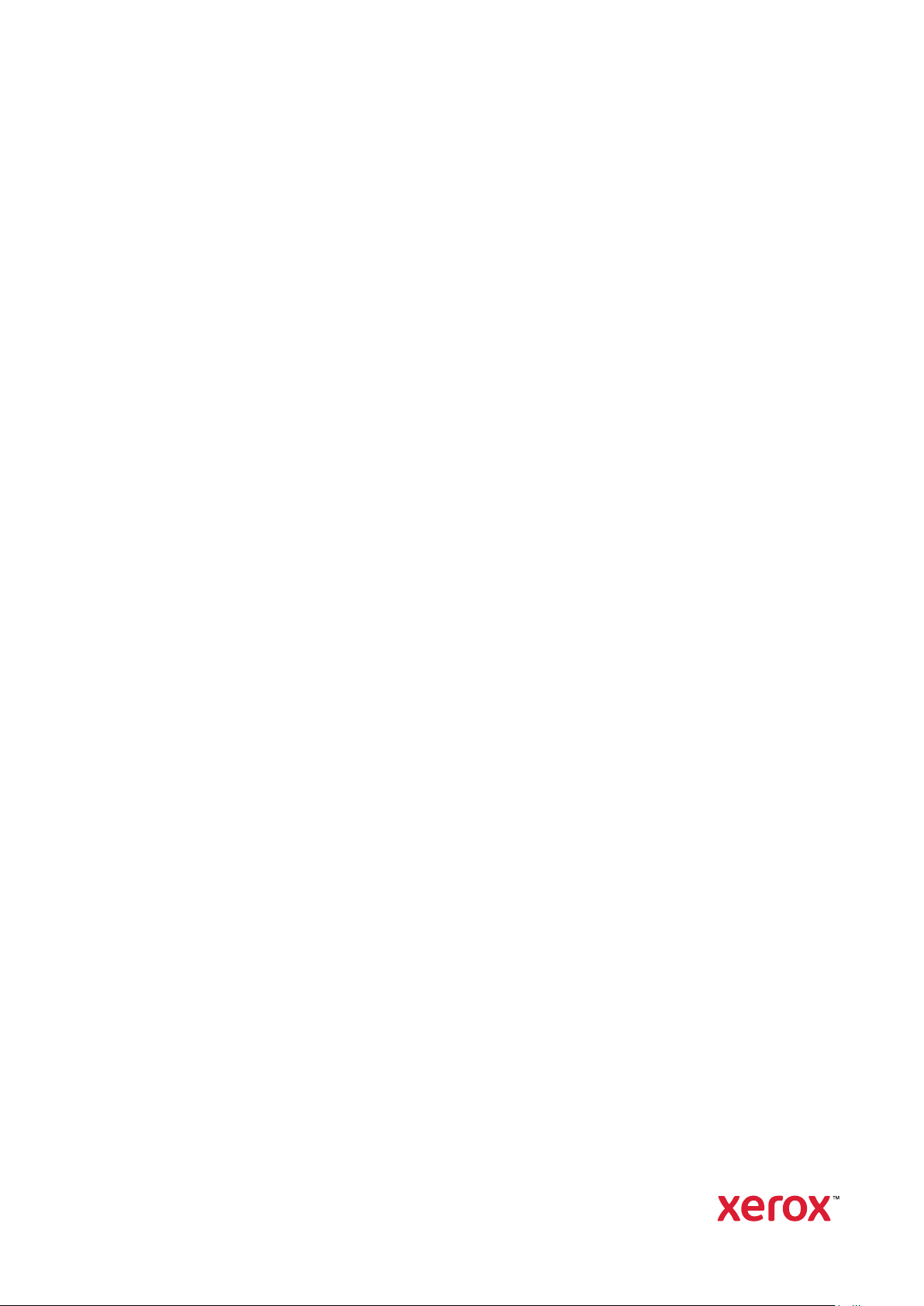
Version 1.4
Oktober 2019
702P05853
Xerox
®
Phaser
®
6510 Printer
Användarhandbok
Page 2
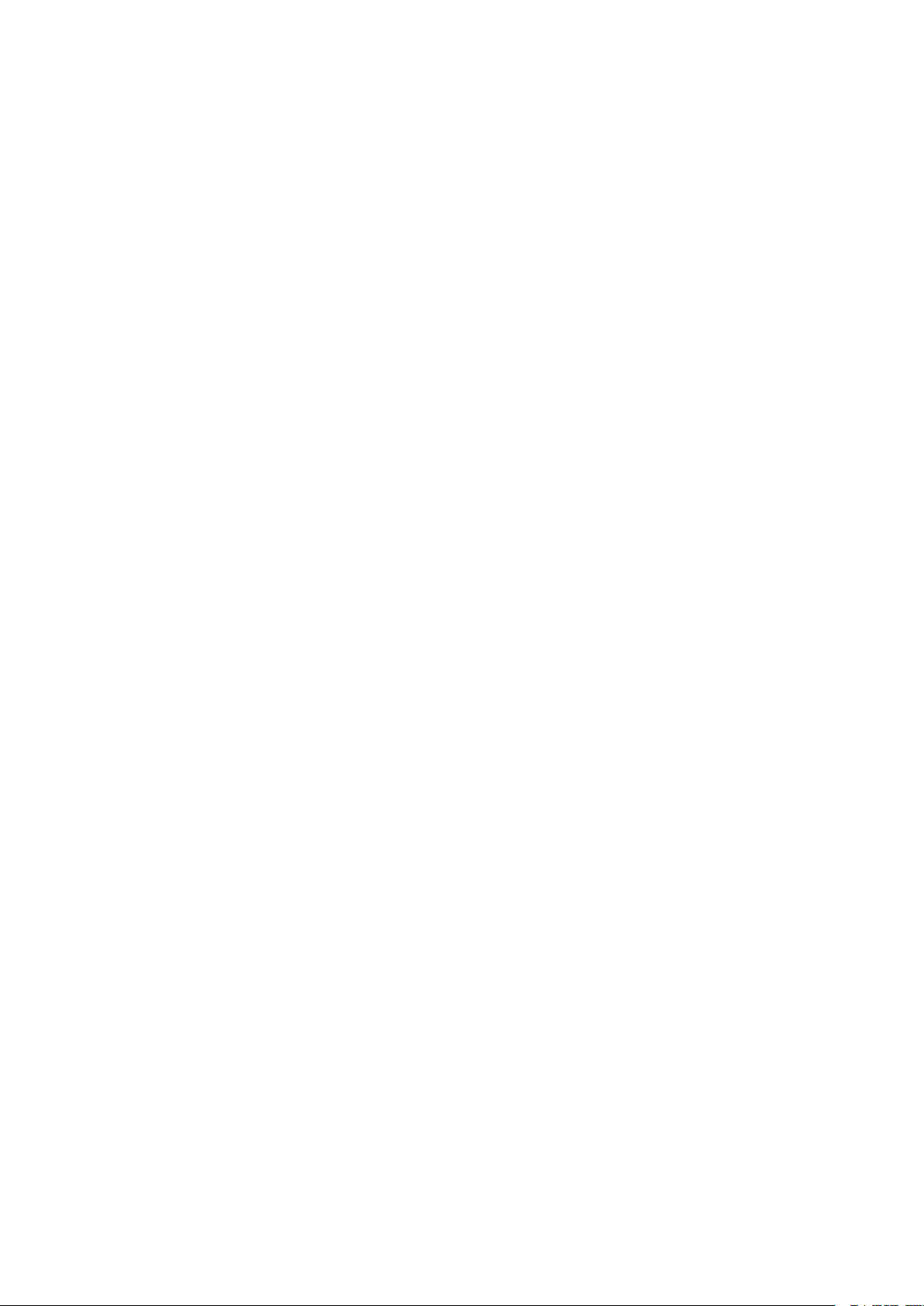
© 2019 Xerox Corporation.Alla rättigheter förbehålls.Xerox®, Xerox med figurmärke®, WorkCentre™, Phaser™, Ver-
™
saLink
cess Unified ID System
, FreeFlow®, SMARTsend®, Scan to PC Desktop®, MeterAssistant®, SuppliesAssistant®, Xerox Secure Ac-
®
, Xerox Extensible Interface Platform®, Global Print Driver®och Mobile Express Driver®är
varumärken som tillhör Xerox Corporation i USA och/eller andra länder.
®
Adobe
PostScript
Apple
Mac
HP-GL
, Adobe PDF-logotypen, Reader®, Adobe®Type Manager®, ATM™, Flash®, Macromedia®, Photoshop®och
®
är varumärken eller registrerade varumärken som tillhör Adobe Systems, Inc.
®
, Bonjour®, EtherTalk™, TrueType®, iPad®, iPhone®, iPod®, iPod touch®, AirPrint®och AirPrint®-logotypen,
®
, och Mac OS®är varumärken eller registrerade varumärken som tillhör Apple Inc. i USA och andra länder.
®
, HP-UX®och PCL®är registrerade varumärken som tillhör Hewlett-Packard Corporation i USA och/eller
andra länder.
®
IBM
och AIX®är registrerade varumärken som tillhör International Business Machines Corporation i USA och/eller
andra länder.
Microsoft
®
, Windows Vista®, Windows®, OneDrive®och Windows Server®är registrerade varumärken som tillhör
Microsoft Corporation i USA och andra länder.
®
Novell
, NetWare®, NDPS®, NDS®, IPX™och Novell Distributed Print Services™är varumärken eller registrerade
varumärken som tillhör Novell, Inc. i USA och andra länder.
®
SGI
och IRIX®är varumärken som tillhör Silicon Graphics International Corp. eller dess dotterbolag i USA och/el-
ler andra länder.
Sun, Sun Microsystems och Solaris är varumärken eller registrerade varumärken som tillhör Oracle och/eller dess
dotterbolag i USA och andra länder.
McAfee
®
, ePolicy Orchestrator®, och McAfee ePO™är varumärken eller registrerade varumärken som tillhör McA-
fee, Inc. i USA och andra länder.
®
UNIX
är ett varumärke i USA och andra länder, licensierat exklusivt genom X/ Open Company Limited.
PANTONE
ENERGY STAR
Wi-Fi CERTIFIED Wi-Fi Direct
®
och andra Pantone, Inc.-varumärken tillhör Pantone, Inc.
®
och logotypen ENERGY STAR är varumärken som är registrerade i USA.
®
är ett varumärke som tillhör Wi-Fi Alliance.
Page 3
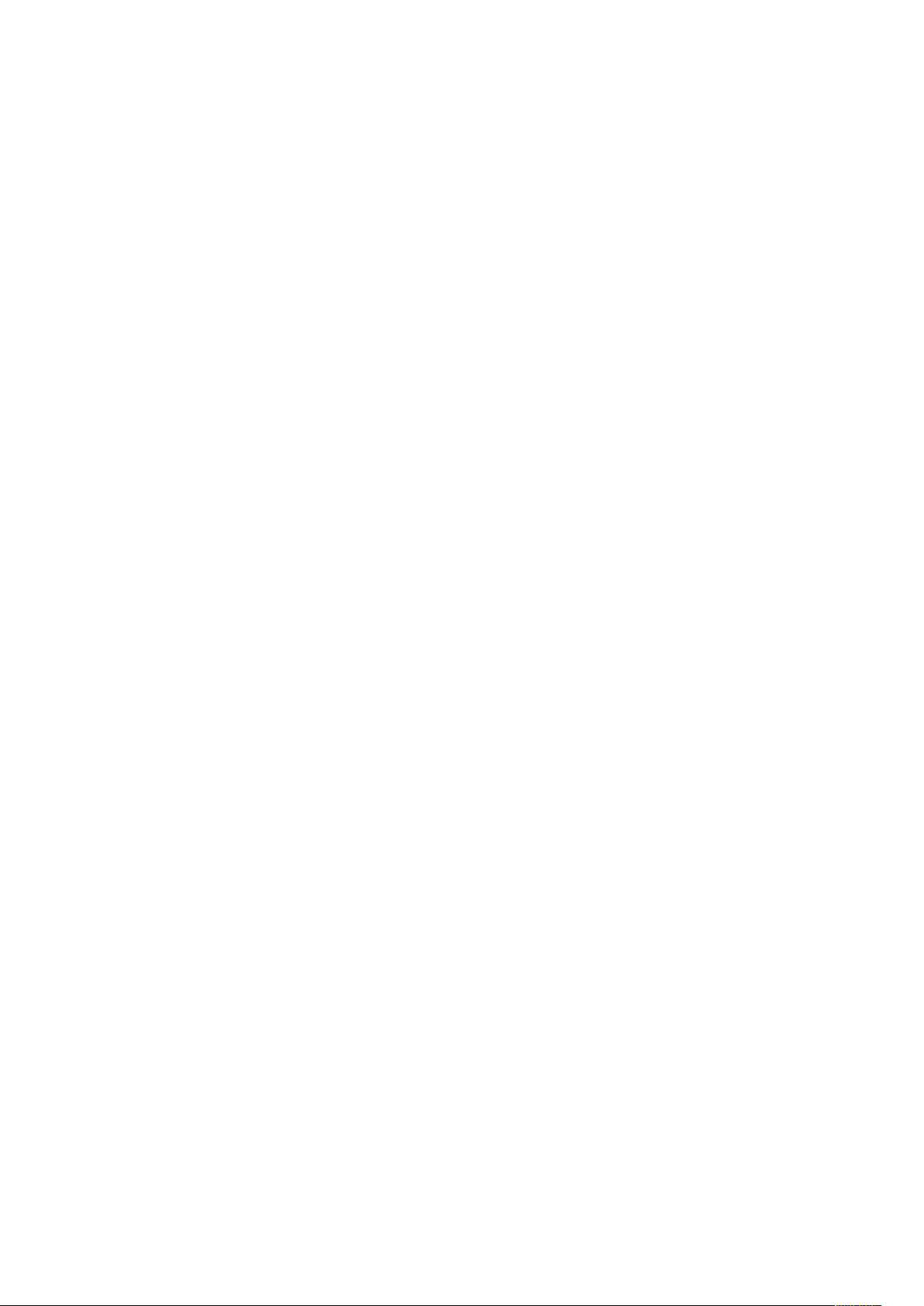
Innehållsförteckning
1 Säkerhet ................................................................................................................................9
Meddelanden och säkerhet............................................................................................... 10
Elektrisk säkerhet.............................................................................................................. 11
Allmänna riktlinjer...................................................................................................... 11
Nätsladd .................................................................................................................... 11
Nödavstängning......................................................................................................... 12
Driftsäkerhet.................................................................................................................... 13
Anvisningar om handhavande .................................................................................... 13
Ozonutsläpp............................................................................................................... 13
Skrivarens placering ................................................................................................... 13
Tillbehör till skrivaren ................................................................................................. 14
Underhållssäkerhet........................................................................................................... 15
Symboler på skrivaren ...................................................................................................... 16
Kontaktinformation om miljö, hälsa och säkerhet ............................................................. 20
2 Funktioner...........................................................................................................................21
Skrivarens delar................................................................................................................ 22
Sedd framifrån ........................................................................................................... 22
Sedd bakifrån............................................................................................................. 23
Inre delar ................................................................................................................... 24
Kontrollpanel.............................................................................................................. 25
Strömsparläge.................................................................................................................. 28
Avsluta viloläge .......................................................................................................... 28
Informationssidor............................................................................................................. 29
Skriva ut rapporter...................................................................................................... 29
Ange magasin för utskrift av informationssidor........................................................... 29
Konfigurationsrapport................................................................................................ 29
Konfigurera utskrift av startsidan när skrivaren slås på................................................ 30
Administrationsegenskaper .............................................................................................. 31
Embedded Web Server ............................................................................................... 31
Hitta skrivarens IP-adress ........................................................................................... 31
Intyg för Embedded Web Server................................................................................. 32
Hämta konfigurationsrapporten med Embedded Web Server...................................... 32
Komma åt skrivaren ................................................................................................... 33
Räkneverksavläsningar ............................................................................................... 33
Mer information............................................................................................................... 34
3 Installation och inställning..............................................................................................35
Installation och konfigurering – översikt ........................................................................... 36
Välja plats för skrivaren .................................................................................................... 37
Öppna förlängningen av utmatningsfacket................................................................. 37
Ansluta skrivaren.............................................................................................................. 38
Välja anslutningsmetod.............................................................................................. 38
Xerox®Phaser®6510 Printer
Användarhandbok
3
Page 4
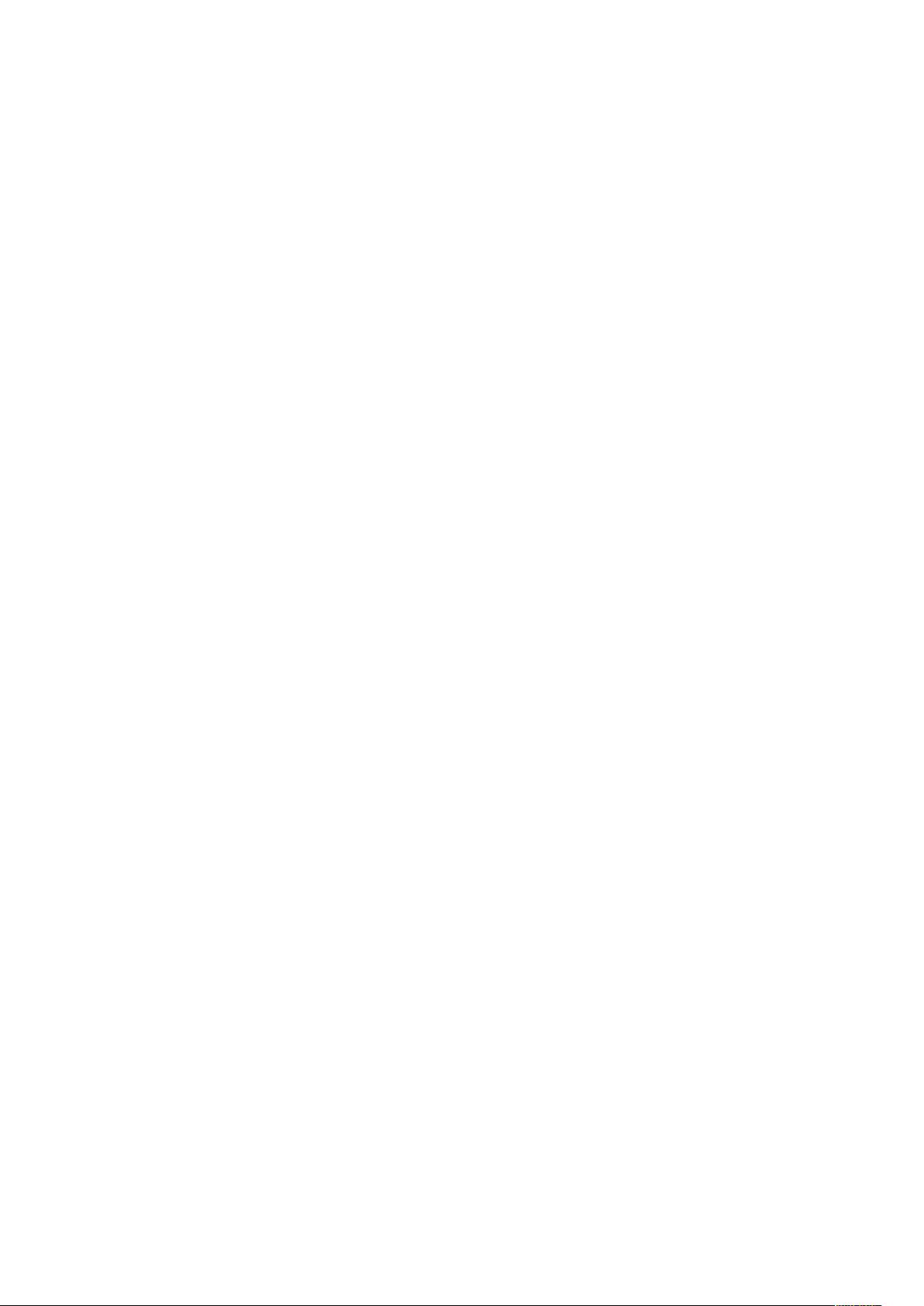
Innehållsförteckning
Ansluta till en dator med USB..................................................................................... 38
Ansluta till ett trådbundet nätverk .............................................................................. 39
Ansluta till ett trådlöst nätverk ................................................................................... 39
Slå på och stänga av skrivaren.......................................................................................... 48
Installationsguide ...................................................................................................... 49
Konfigurera nätverksinställningar ..................................................................................... 50
Om TCP/IP- och IP-adresser........................................................................................ 50
Tilldela skrivarens IP-adress ........................................................................................ 50
Konfigurera AirPrint.......................................................................................................... 51
Konfigurera Google Cloud Print ........................................................................................ 52
Installera programvaran................................................................................................... 53
Krav på operativsystem .............................................................................................. 53
Installera skrivardrivrutinerna på en Windows nätverksskrivare................................... 53
Installera skrivardrivrutinerna för en USB-skrivare i Windows ...................................... 54
Installera drivrutiner och verktyg för Macintosh OS X.................................................. 54
Installera drivrutiner och verktyg för UNIX och Linux .................................................. 55
Installera skrivaren som WSD (Web Service on Devices).............................................. 56
4 Papper och material .........................................................................................................57
Papper som stöds ............................................................................................................. 58
Rekommenderat material........................................................................................... 58
Beställa papper .......................................................................................................... 58
Allmänna riktlinjer för att lägga i papper .................................................................... 58
Papper som kan skada skrivaren ................................................................................. 58
Anvisningar för pappersförvaring................................................................................ 59
Papperstyper och vikter som stöds.............................................................................. 59
Standardformat som stöds......................................................................................... 60
Papperstyper och vikter som stöds för automatisk dubbelsidig utskrift ........................ 60
Anpassade pappersformat som stöds ......................................................................... 61
Ställa in magasinläge ................................................................................................. 61
Lägga i papper ................................................................................................................. 63
Fylla på papper i det manuella magasinet.................................................................. 63
Konfigurera magasin 1 och 2 för papperslängd .......................................................... 65
Fylla på papper i magasin 1 och 2 .............................................................................. 67
Skriva ut på specialpapper................................................................................................ 70
Kuvert ........................................................................................................................ 70
Etiketter ..................................................................................................................... 75
Glättad kartong.......................................................................................................... 78
5 Utskrift pågår.....................................................................................................................79
Utskrift – översikt ............................................................................................................. 80
Välja utskriftsalternativ .................................................................................................... 81
Hjälp för skrivardrivrutin ............................................................................................. 81
Utskriftsalternativ i Windows...................................................................................... 81
Macintosh utskriftsalternativ...................................................................................... 83
Utskrift i UNIX och Linux............................................................................................ 83
Alternativ för mobil utskrift......................................................................................... 85
Utskriftsegenskaper.......................................................................................................... 87
Visa jobb med Embedded Web Server ........................................................................ 87
Skriva ut specialjobbtyper........................................................................................... 87
4
Xerox®Phaser®6510 Printer
Användarhandbok
Page 5
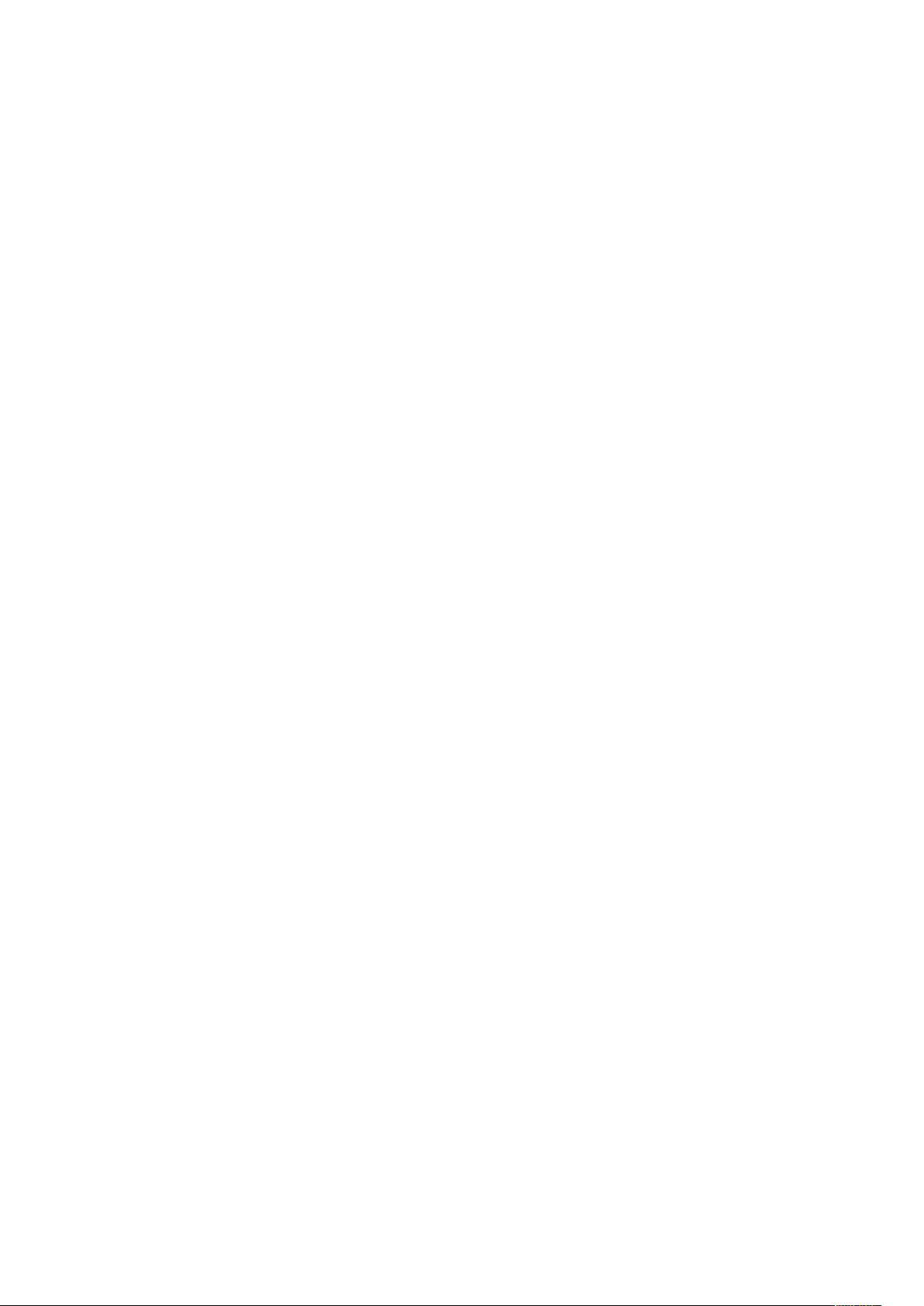
Innehållsförteckning
Skriva ut på bägge sidor av papperet.......................................................................... 89
Orientering................................................................................................................. 90
Välja pappersalternativ för utskrift ............................................................................. 90
Skriva ut flera sidor på samma arksida ....................................................................... 90
Skriva ut häften.......................................................................................................... 91
Utskriftskvalitet.......................................................................................................... 91
Bildalternativ.............................................................................................................. 92
Skriva ut vattenstämplar ............................................................................................ 92
Skalning..................................................................................................................... 93
Ljusare/mörkare ......................................................................................................... 93
Kontrast..................................................................................................................... 93
Skriva ut spegelvända bilder ....................................................................................... 93
Välja meddelande om slutfört jobb i Windows............................................................ 93
Använda specialsidor.................................................................................................. 94
Använda anpassade pappersformat ........................................................................... 95
Definiera anpassade pappersformat........................................................................... 96
6 Underhåll............................................................................................................................99
Rengöra skrivaren........................................................................................................... 100
Allmänna försiktighetsåtgärder ................................................................................ 100
Rengöra skrivarens utsida......................................................................................... 100
Rengöra skrivarens innandöme................................................................................. 100
Justerings- och underhållsprocedurer .............................................................................. 107
Färgregistrering........................................................................................................ 107
Justera pappersregistrering ...................................................................................... 107
Ändra spänningsförskjutning.................................................................................... 109
Justera fixeringsenheten .......................................................................................... 110
Justera höjdinställningen.......................................................................................... 110
Rengöra utskriftsmotorn........................................................................................... 110
Beställa tillbehör ............................................................................................................ 111
Förbrukning.............................................................................................................. 111
Artiklar för regelbundet underhåll ............................................................................. 111
När det är dags att beställa förbrukningsmaterial..................................................... 111
Avläsa förbrukningsmaterialets status ...................................................................... 112
Återvinna tillbehör.................................................................................................... 112
Färgpulverkassetter .................................................................................................. 112
Återvinna tillbehör.................................................................................................... 113
Visa räkneverksavläsningar....................................................................................... 113
Flytta skrivaren............................................................................................................... 114
7 Problemlösning............................................................................................................... 117
Allmän problemlösning................................................................................................... 118
Det går inte att slå på skrivaren................................................................................ 118
Skrivaren återställs eller stängs av ofta ..................................................................... 118
Skrivaren skriver inte ut ............................................................................................ 119
Utskriften tar för lång tid.......................................................................................... 120
Dokument skrivs ut från fel magasin......................................................................... 121
Problem med automatisk dubbelsidig utskrift ........................................................... 121
Skrivaren låter konstigt............................................................................................. 121
Det går inte att stänga pappersmagasinet ............................................................... 122
Kondens har bildats inne i skrivaren.......................................................................... 122
Xerox®Phaser®6510 Printer
Användarhandbok
5
Page 6
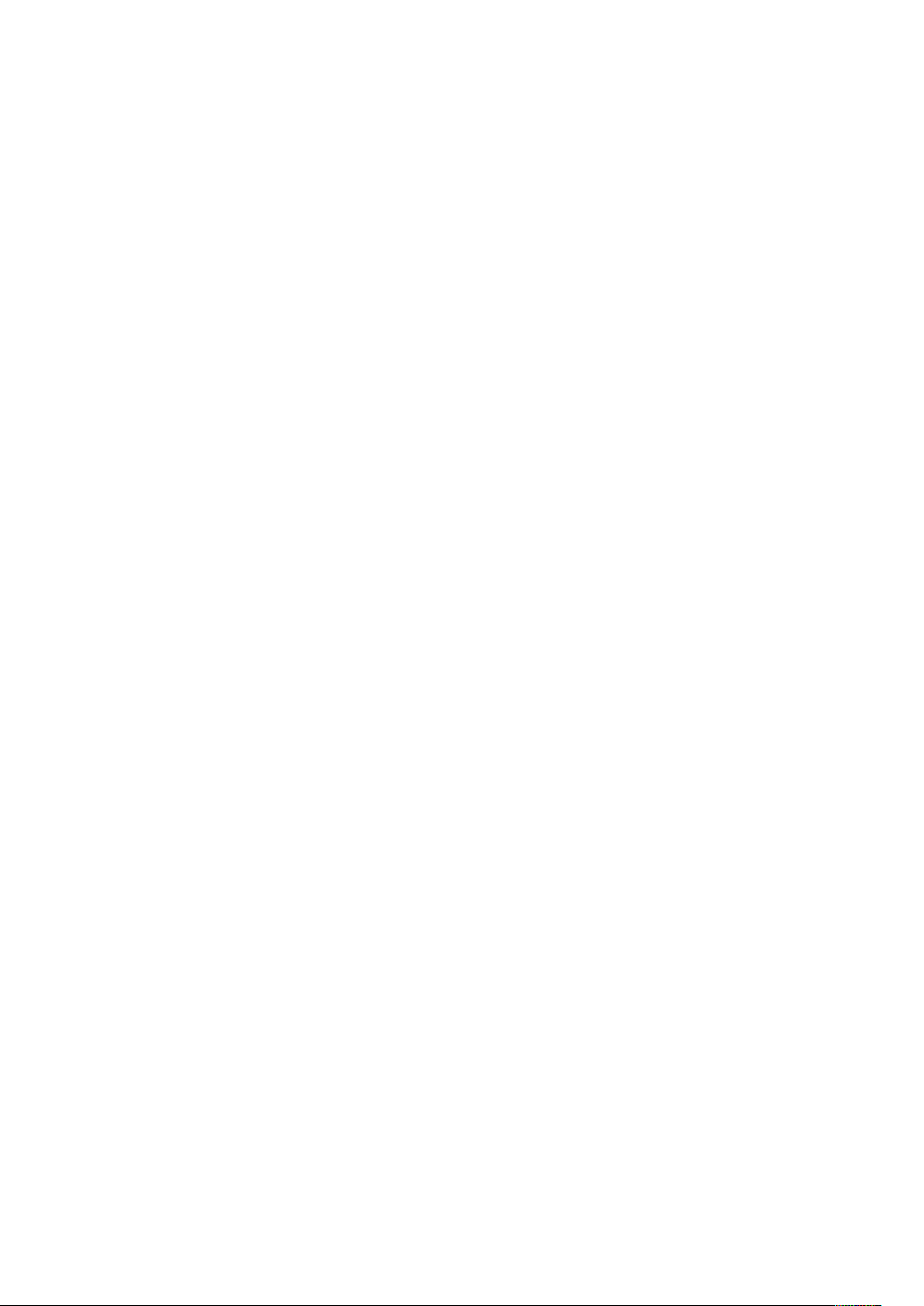
Innehållsförteckning
Papperskvaddar.............................................................................................................. 123
Lokalisera papperskvaddar ....................................................................................... 123
Minimera papperskvadd........................................................................................... 123
Rensa papperskvaddar ............................................................................................. 124
Felsöka papperskvadd .............................................................................................. 131
Problem med utskriftskvaliteten ............................................................................... 133
Få hjälp.......................................................................................................................... 140
Meddelanden på kontrollpanelen ............................................................................. 140
Använda de inbyggda felsökningsverktygen ............................................................. 140
Online Support Assistant (Övriga supportsidor)......................................................... 141
Användbara informationssidor ................................................................................. 141
Visa information om skrivaren .................................................................................. 141
8 Funktioner för systemadministratörer........................................................................143
Komma åt skrivaren ....................................................................................................... 144
Logga in som administratör på kontrollpanelen. ....................................................... 144
Åtkomst till Embedded Web Server som systemadministratör ................................... 144
Ändra systemadministratörens lösenord ................................................................... 145
Ansluta skrivaren............................................................................................................ 146
Ansluta till ett trådlöst nätverk ................................................................................. 146
Wi-Fi Direct .............................................................................................................. 149
IP............................................................................................................................. 150
NFC.......................................................................................................................... 151
Konfigurera allmänna inställningar med Embedded Web Server ..................................... 153
Visa skrivarinformation............................................................................................. 153
Ställa in datum och tid med Embedded Web Server.................................................. 153
Ställa in ljud med Embedded Web Server.................................................................. 153
Konfigurera tidsgräns för enhetens webbplats .......................................................... 154
Konfigurera strömsparläget med Embedded Web Server .......................................... 154
Konfigurera magasininställningar med Embedded Web Server ................................. 155
Klona skrivarens inställningar ................................................................................... 156
Aktivera funktionen för insticksprogram.................................................................... 157
Återställa skrivaren................................................................................................... 157
Konfigurera varningsmeddelanden ........................................................................... 157
Konfigurera SMPT-serverinställningar ....................................................................... 157
Konfigurera e-postvarningar..................................................................................... 158
Konfigurera PDL-inställningar med Embedded Web Server........................................ 159
Konfigurera allmänna inställningar via kontrollpanelen .................................................. 163
Konfigurera systeminställningar ............................................................................... 163
Konfigurera skrivarinställningar ................................................................................ 165
Återställa minnesinställningar och ta bort data ........................................................ 168
Konfigurera grundinställningar och utskriftsprinciper med Embedded Web
Server............................................................................................................................. 169
Konfigurera gemensamma inställningar ................................................................... 169
Konfigurera pappersinställningar.............................................................................. 169
Ställa in skrivarprinciper ........................................................................................... 170
Konfigurera rapportinställningar............................................................................... 173
Konfigurera säkerhetsinställningar.................................................................................. 175
Logga in som administratör för kontrollpanelen........................................................ 175
Logga in som administratör för Embedded Web Server............................................. 175
Öppna menyn Säkerhet............................................................................................ 176
6
Xerox®Phaser®6510 Printer
Användarhandbok
Page 7
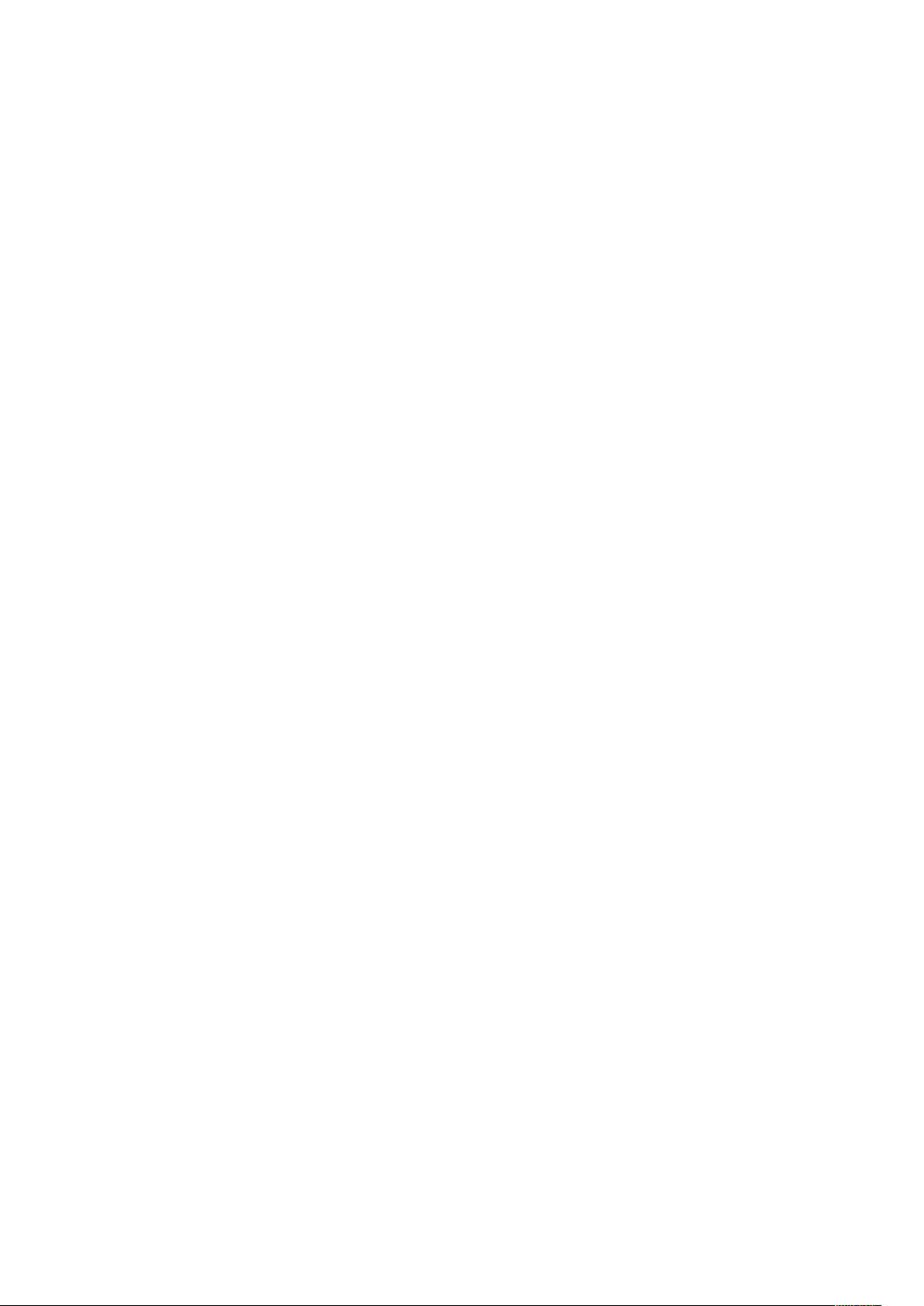
Innehållsförteckning
Få åtkomst till avancerade säkerhetsinställningar ..................................................... 176
Konfigurera avancerade säkerhetsinställningar......................................................... 176
LDAP-server.............................................................................................................. 177
LDAP-användarmappning......................................................................................... 178
Konfigurera LDAP-behörighetskontroll ...................................................................... 178
Konfigurera nätverksautentiseringen........................................................................ 179
Konfigurera ett LDAP-autentiseringssystem.............................................................. 179
Konfigurera lösenordsregler...................................................................................... 179
Begränsa antalet inloggningsförsök.......................................................................... 180
Ställa in panellåset................................................................................................... 180
Aktivera HTTPS med Embedded Web Server ............................................................. 181
Konfigurera SSL-inställningar med Embedded Web Server ........................................ 181
Konfigurera IP-adressfiltrering.................................................................................. 182
Konfigurera användarroller och åtkomstbehörighet ........................................................ 183
Ställa in inloggningsmetod....................................................................................... 183
Hantera användarkonton ......................................................................................... 183
Hantera användarroller för enhet ................................................................................... 188
Lägga till användarroller för enhet............................................................................ 188
Redigera användarroller för enhet ............................................................................ 188
Lägga till medlemmar i användarroller för enhet ...................................................... 189
Ta bort medlemmar från användarroller för enhet .................................................... 189
Ta bort användarroller för enhet ............................................................................... 189
Hantera användarroller för utskrift ................................................................................. 191
Lägga till användarroller för utskrift.......................................................................... 191
Redigera användarroller för utskrift .......................................................................... 191
Lägga till medlemmar i användarroller för utskrift .................................................... 192
Ta bort medlemmar från användarroller för utskrift .................................................. 192
Ta bort användarroller för utskrift ............................................................................. 192
Ställa in användarbehörighetsgrupper för LDAP.............................................................. 194
Välja en behörighetsgrupp för LDAP ......................................................................... 194
Hantera intyg................................................................................................................. 195
Om säkerhetsintyg ................................................................................................... 195
Intyg för Embedded Web Server............................................................................... 195
Översikt över hur man skapar digitala certifikat ........................................................ 197
Innan du börjar ........................................................................................................ 197
Skapa säkerhetsintyg ............................................................................................... 197
Importera ett digitalt intyg ...................................................................................... 198
Initiera intyg via kontrollpanelen.............................................................................. 198
Bekräfta syftet med det digitala certifikatet ............................................................. 198
Ta bort ett digitalt intyg ........................................................................................... 199
Exportera ett digitalt intyg ....................................................................................... 199
Konfigurera fjärrserviceöverföring................................................................................... 200
Ställa in proxyservern ............................................................................................... 200
Aktivera Remote Services.......................................................................................... 200
Testa anslutningen till Xerox
Schemalägga dagliga dataöverföringar till Xerox
®
Remote Services datacenter....................................... 200
®
Remote Services
datacenter ............................................................................................................... 201
Aktivera e-postmeddelanden om fjärrservice ............................................................ 201
Inaktivera fjärrservice............................................................................................... 201
Uppdatera skrivarens programvara................................................................................. 202
Kontrollera programversionen................................................................................... 202
Xerox®Phaser®6510 Printer
Användarhandbok
7
Page 8
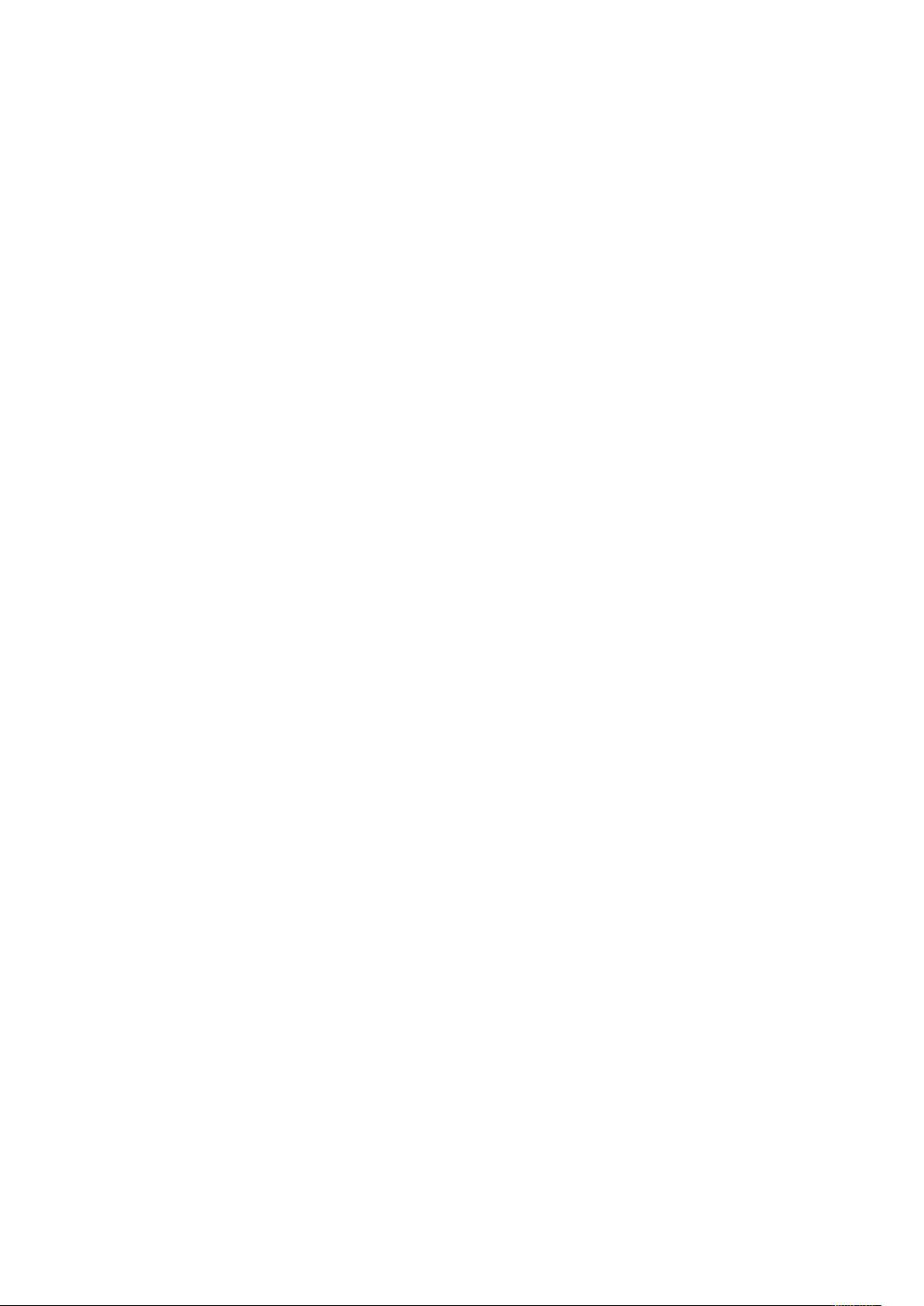
Innehållsförteckning
Aktivera uppgraderingar........................................................................................... 202
A Specifikationer ................................................................................................................ 203
Skrivarkonfigurationer och alternativ.............................................................................. 204
Tillgängliga konfigurationer ..................................................................................... 204
Standardfunktioner.................................................................................................. 204
Tillval och uppgraderingar ........................................................................................ 205
Fysiska specifikationer .................................................................................................... 206
Vikter och mått ........................................................................................................ 206
Standardkonfiguration ............................................................................................. 206
Konfiguration med tillvalet arkmatare för 550 ark .................................................... 206
Utrymmeskrav.......................................................................................................... 207
Utrymmeskrav.......................................................................................................... 207
Miljöspecifikationer........................................................................................................ 209
Temperatur .............................................................................................................. 209
Relativ luftfuktighet ................................................................................................. 209
Höjd över havet........................................................................................................ 209
Elspecifikationer............................................................................................................. 210
Driftspänning och frekvens....................................................................................... 210
Effektförbrukning ..................................................................................................... 210
ENERGY STAR-certifierad enhet ................................................................................ 210
Tyskland - Blue Angel................................................................................................ 210
Återvinna tillbehör.................................................................................................... 210
Specifikationer av prestanda .......................................................................................... 211
Utskriftshastighet..................................................................................................... 211
B Information om föreskrifter ......................................................................................... 213
Grundläggande föreskrifter............................................................................................. 214
USA (FCC-föreskrifter) .............................................................................................. 214
Kanada .................................................................................................................... 214
Certifikat i Europa .................................................................................................... 214
Miljöinformation avseende avtal kring bildframställningsutrustning enligt EU lot
4 .............................................................................................................................. 215
Tyskland................................................................................................................... 217
Turkiet - RoHS-direktivet ........................................................................................... 217
Föreskriftsinformation för 2,4 GHz trådlöst nätverkskort............................................ 217
Faktablad om materialsäkerhet ...................................................................................... 218
C Återvinning och kassering ............................................................................................ 219
Alla länder...................................................................................................................... 220
Nordamerika.................................................................................................................. 221
EU.................................................................................................................................. 222
Hem-/hushållsmiljö................................................................................................... 222
Yrkes-/kontorsmiljö................................................................................................... 222
Insamling och kassering av förbrukad utrustning och förbrukade batterier................ 222
Anmärkning avseende batterisymbol........................................................................ 223
Avlägsnande av batteri............................................................................................. 223
Andra länder .................................................................................................................. 224
8
Xerox®Phaser®6510 Printer
Användarhandbok
Page 9
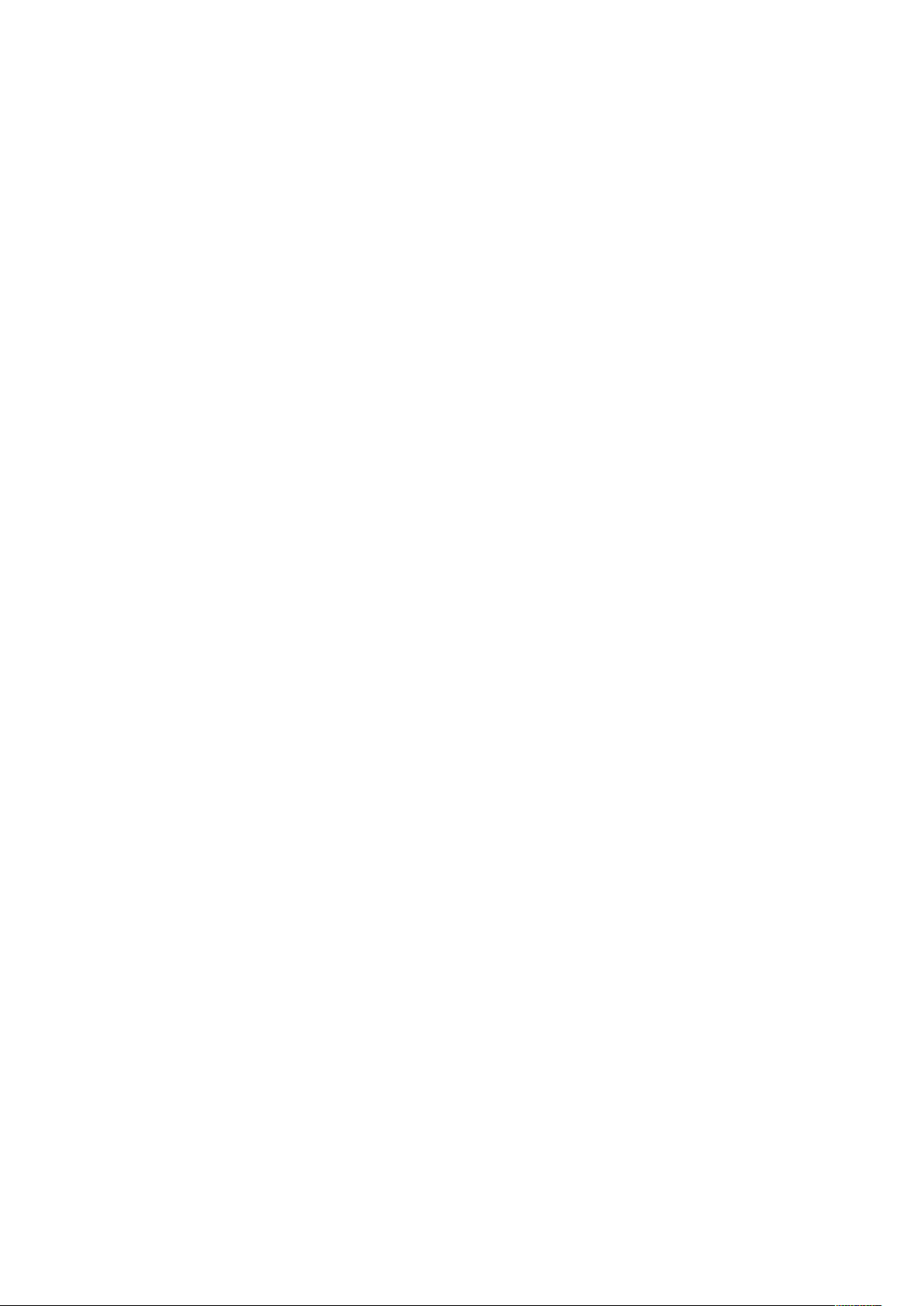
1
Säkerhet
I detta kapitel:
• Meddelanden och säkerhet................................................................................................... 10
• Elektrisk säkerhet.................................................................................................................. 11
• Driftsäkerhet ........................................................................................................................ 13
• Underhållssäkerhet............................................................................................................... 15
• Symboler på skrivaren .......................................................................................................... 16
• Kontaktinformation om miljö, hälsa och säkerhet ................................................................. 20
Skrivaren och rekommenderade tillbehör har utformats och testats för att uppfylla strikta säkerhetskrav. Genom att uppmärksamma följande instruktioner säkerställer du att Xerox-skrivaren används på ett säkert sätt.
Xerox®Phaser®6510 Printer
Användarhandbok
9
Page 10
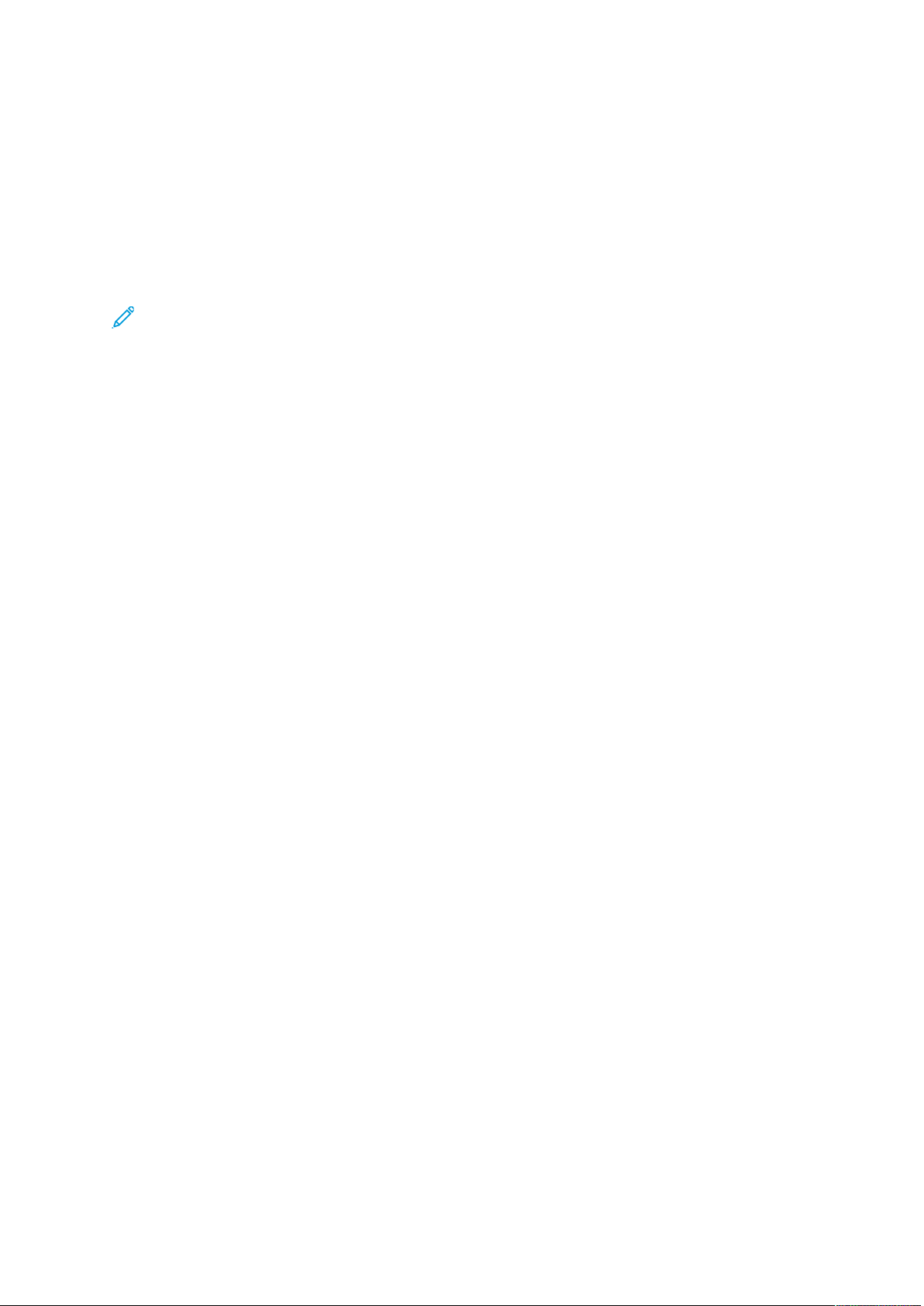
Säkerhet
Meddelanden och säkerhet
Läs följande instruktioner noggrant innan du använder skrivaren. Läs dessa instruktioner för att säkerställa att skrivaren används på ett säkert sätt.
Skrivaren och tillbehören från Xerox
krav. Häri ingår granskning och certifiering av kontrollmyndighet samt efterlevnad av elektromagnetiska föreskrifter och etablerade miljönormer.
Säkerhets- och miljötester för denna produkt har verifierats endast med material från Xerox
Obs! Obehöriga ändringar, som tillägg av nya funktioner eller anslutning av externa enhe-
ter, kan påverka maskinens certifiering. Kontakta en Xerox-representant om du vill ha mer
information.
®
har utformats och testats för att uppfylla strikta säkerhets-
®
.
10
Xerox®Phaser®6510 Printer
Användarhandbok
Page 11
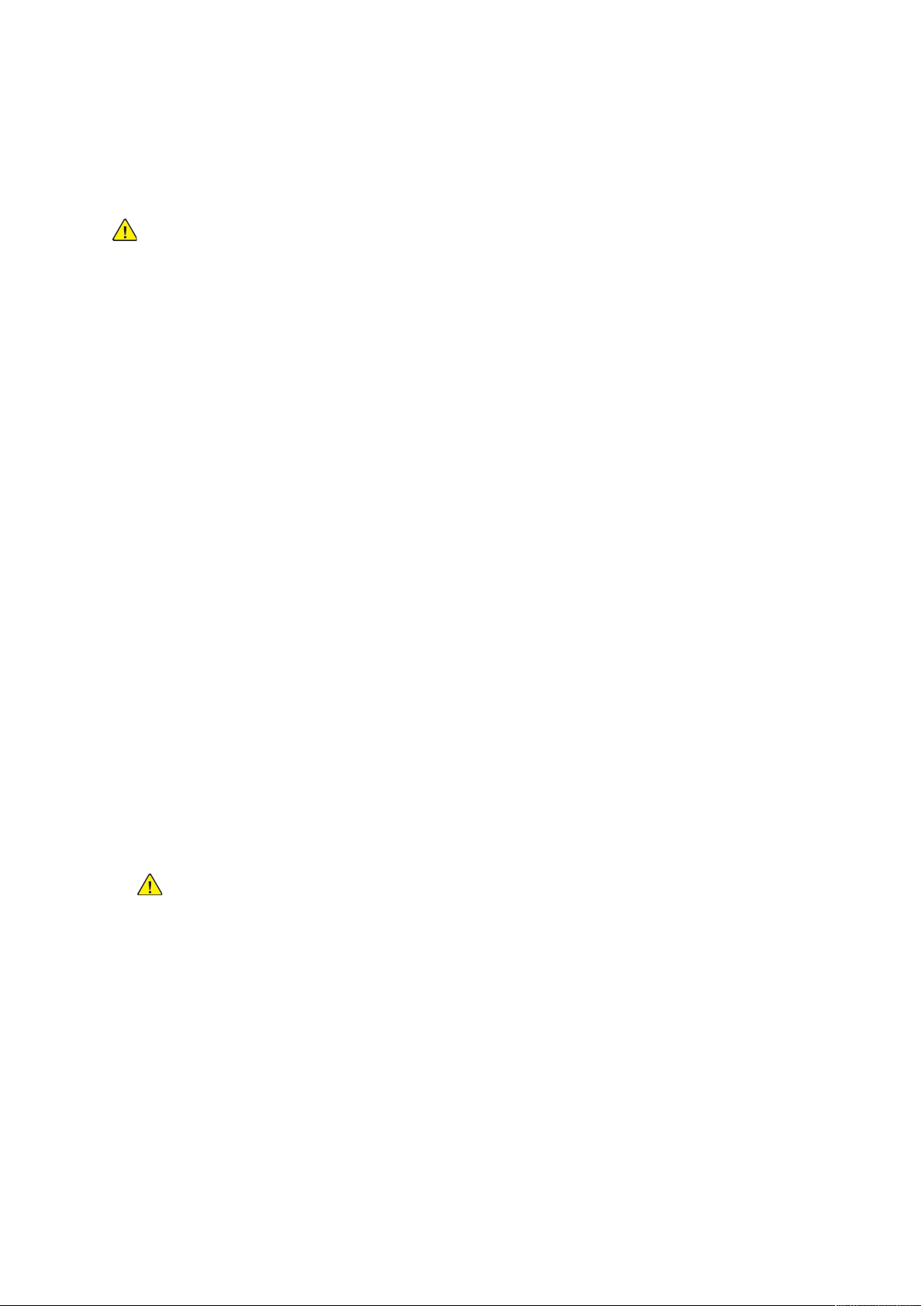
Elektrisk säkerhet
AAllllmmäännnnaa rriikkttlliinnjjeerr
VARNING!
• För inte in föremål i öppningarna på skrivaren. Om du kommer i kontakt med en
spänningspunkt eller kortsluter en del kan detta orsaka brand eller elektrisk stöt.
• Ta inte bort luckor eller skydd som skruvats fast om du inte installerar tillvalsutrustning
och har fått instruktioner om att göra detta. Stäng av skrivaren när sådana
installationer utförs. Dra ur nätsladden när du ska ta bort luckor och skydd för att
installera tillvalsutrustning. Utöver tillval som kan installeras av användaren finns det
inga delar som du kan underhålla bakom dessa luckor.
Nedanstående utgör fara för din säkerhet:
• Nätsladden är skadad eller sliten.
• Vätska har spillts i skrivaren.
• Skrivaren har utsatts för vatten.
Säkerhet
• Skrivaren avger rök eller ytan är ovanligt het.
• Skrivaren avger ovanliga ljud eller lukter.
• Skrivaren medför kortslutning av väggströmbrytare, säkring eller annan säkerhetsanordning.
Gör följande om något av detta inträffar:
1. Stäng omedelbart av skrivaren.
2. Dra ut nätsladden ur eluttaget.
3. Ring en auktoriserad servicerepresentant.
NNäättssllaadddd
Använd nätsladden som levereras med skrivaren.
• Anslut nätsladden direkt till ett korrekt jordat eluttag. Se till att kontakterna i båda ändar av
sladden sitter i ordentligt. Om du inte vet om uttaget är jordat eller inte bör du be en elektriker
kontrollera uttaget.
VARNING! Använd inte förlängningssladdar, grenuttag eller kontakter i mer än 90
dagar för att undvika brand och elektriska stötar. Om ett permanent uttag inte kan
monteras bör du bara använda en fabriksmonterad förlängningssladd av lämplig
storlek för varje skrivare eller multifunktionsskrivare. Följ alltid nationella och lokala
byggnads- och brandregler samt elektriska föreskrifter angående sladdens längd,
ledarnas storlek, jordning och skydd.
• Använd inte en jordad adapter för att ansluta skrivaren till ett eluttag som inte är jordat.
• Kontrollera att skrivaren är inkopplad i ett uttag med rätt spänning och strömförsörjning. Gå
vid behov igenom skrivarens elektriska specifikation med en elektriker.
• Placera inte skrivaren på en plats där någon kan trampa på nätsladden.
• Placera inte föremål på nätsladden.
• Sätt inte i eller ta ur nätsladden medan strömbrytaren är påslagen.
• Byt ut nätsladden om den är trasig eller sliten.
®
Xerox
Phaser®6510 Printer
Användarhandbok
11
Page 12
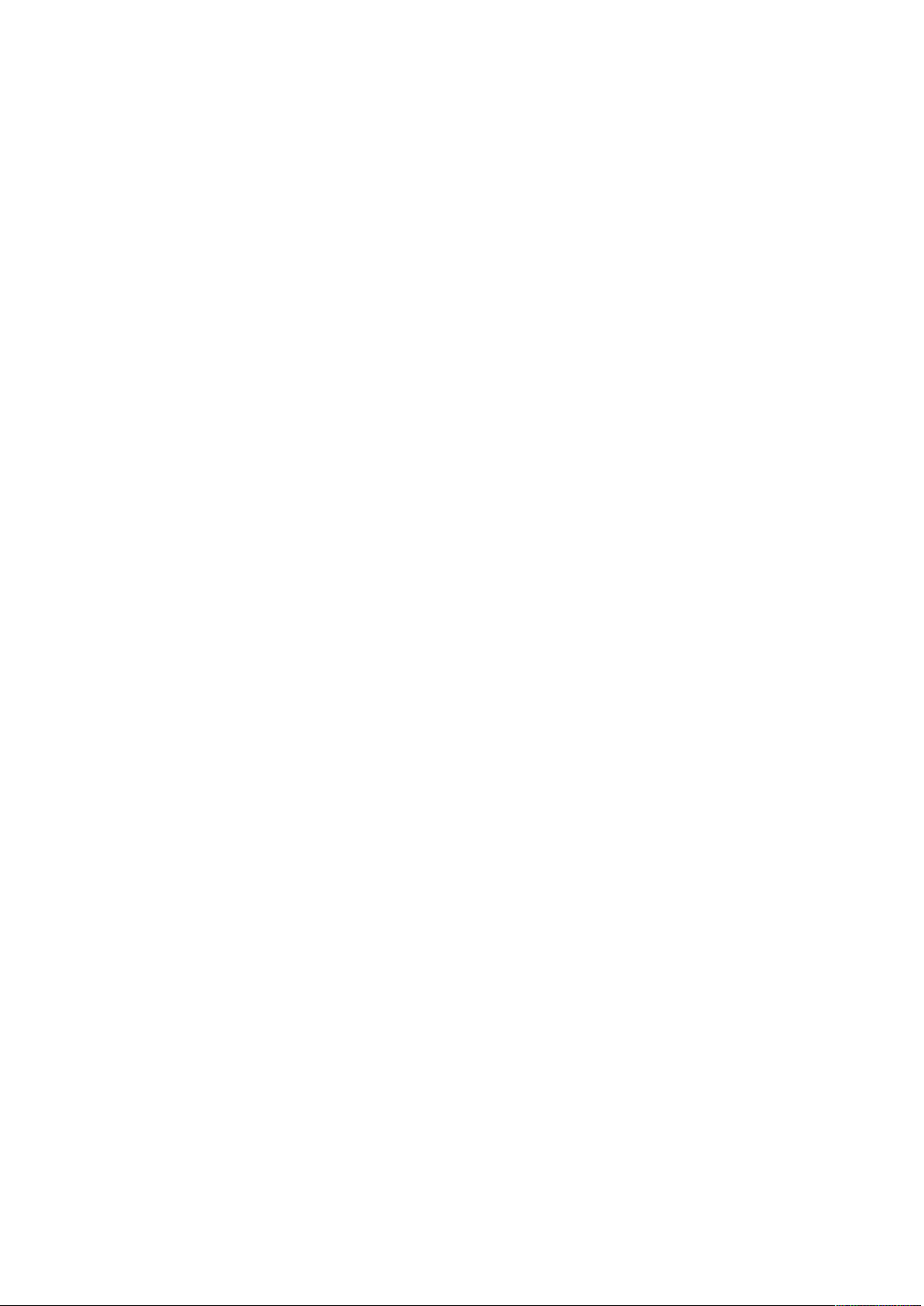
Säkerhet
• Undvik stötar och skador på nätsladden genom att alltid hålla i kontaktdonet när du drar ut
nätsladden.
Nätsladden ansluts baktill på skrivaren. Om du behöver slå från strömmen till skrivaren ska du dra
ut nätsladden från eluttaget.
NNööddaavvssttäännggnniinngg
Om något av följande sker ska du genast stänga av skrivaren och koppla från nätsladden ur
eluttaget. Kontakta en auktoriserad Xerox-servicerepresentant för att åtgärda problemet om:
• Utrustningen luktar konstigt eller låter konstigt.
• Nätsladden är skadad eller sliten.
• En väggströmbrytare, säkring eller annan säkerhetsanordning har löst ut.
• Vätska har spillts i skrivaren.
• Skrivaren har utsatts för vatten.
• Någon del av skrivaren är skadad.
12
Xerox®Phaser®6510 Printer
Användarhandbok
Page 13
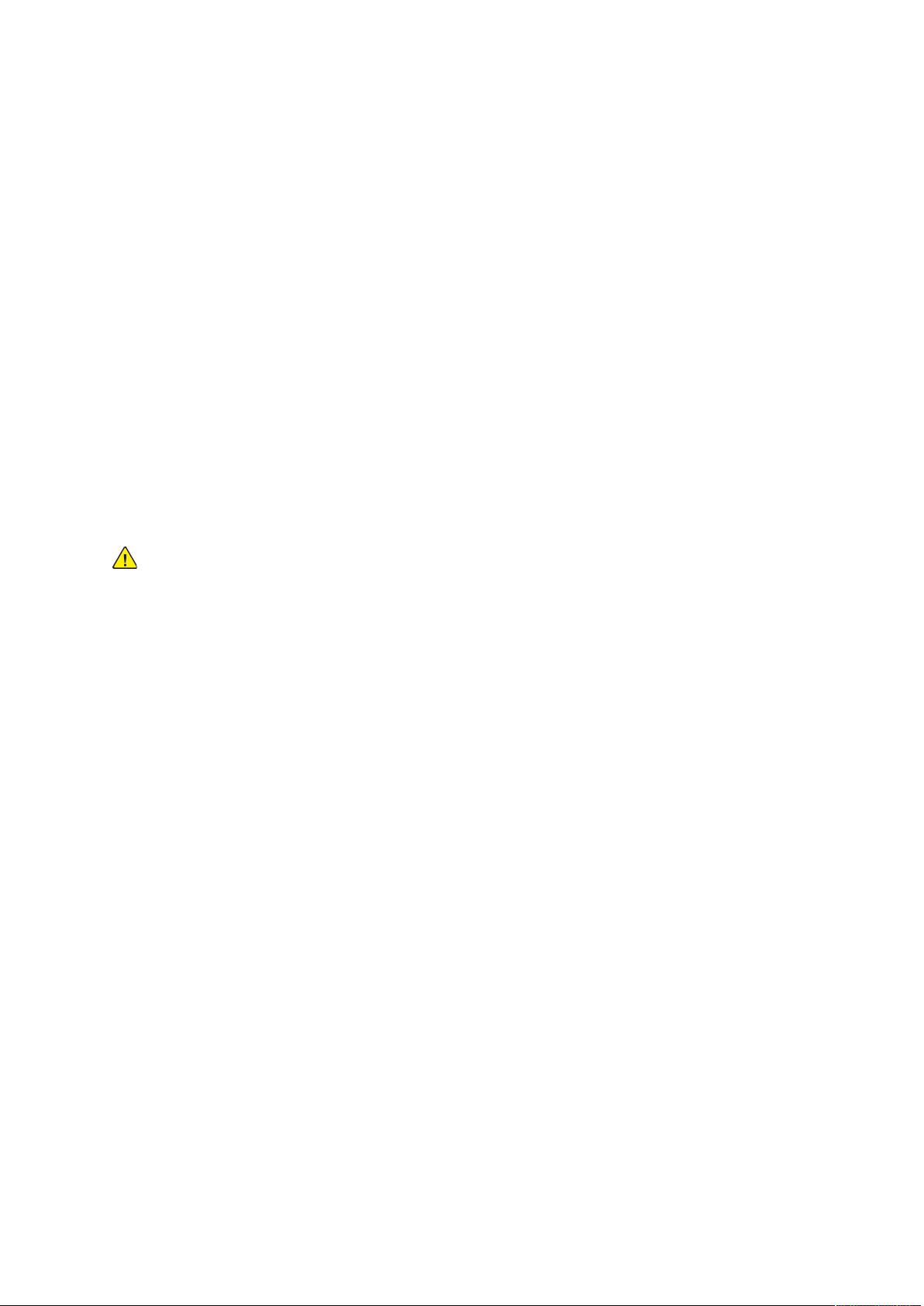
Säkerhet
Driftsäkerhet
Skrivaren och tillbehören har utformats och testats för att uppfylla strikta säkerhetskrav. Häri ingår
granskning av kontrollmyndighet, godkännande och efterlevnad av etablerade miljönormer.
Genom att uppmärksamma följande säkerhetsanvisningar ser du till att skrivaren används på ett
säkert sätt.
AAnnvviissnniinnggaarr oomm hhaannddhhaavvaannddee
• Ta inte ut magasin medan skrivaren skriver ut.
• Öppna inte luckorna under pågående utskrift.
• Flytta inte skrivaren under pågående utskrift.
• Håll undan händer, hår, slipsar m.m. från matarrullarna.
• Farliga delar i skrivaren skyddas av luckor som endast kan avlägsnas med verktyg. Avlägsna
inte skydden.
• Förbikoppla inte elektriska eller mekaniska förreglingar.
• Försök inte ta bort papper som har fastnat långt inuti skrivaren. Stäng omedelbart av skrivaren
och kontakta en lokal Xerox-representant.
VARNING!
• Metallytorna i fixeringsenheten blir heta. Var alltid försiktig när du avlägsnar papper
från detta område och undvik att ta på några metallytor.
• Undvik vältrisk genom att inte skjuta eller flytta enheten med alla pappersmagasin
förlängda.
OOzzoonnuuttssllääpppp
Skrivaren släpper ut ozon vid normal drift. Den mängd ozon som släpps ut beror på
kopieringsvolym. Ozon är tyngre än luft och tillverkas inte i mängder som kan skada någon.
Installera skrivaren i ett rum med bra ventilation.
Information om produktsäkerhet i USA och Kanada finns på www.xerox.com/environment. På
andra marknader ber vi dig kontakta din lokala Xerox-representant eller gå till www.xerox.com/
environment_europe.
SSkkrriivvaarreennss ppllaacceerriinngg
• Placera skrivaren på ett plant, stabilt underlag som inte vibrerar och som klarar skrivarens vikt.
Information om skrivarkonfigurationens vikt finns i .
• Blockera inte och täck inte för öppningarna som finns på skrivaren. De är avsedda för
ventilation och för att skrivaren inte ska överhettas.
• Placera skrivaren där det finns tillräckligt med utrymme för handhavande och service.
• Placera skrivaren på en dammfri plats.
• Placera och använd inte skrivaren i extremt varm, kall eller fuktig miljö.
• Placera inte skrivaren nära en värmekälla.
• Placera inte skrivaren i direkt solljus, detta för att undvika att ljuskänsliga komponenter utsätts
för ljus.
Xerox
®
Phaser®6510 Printer
Användarhandbok
13
Page 14
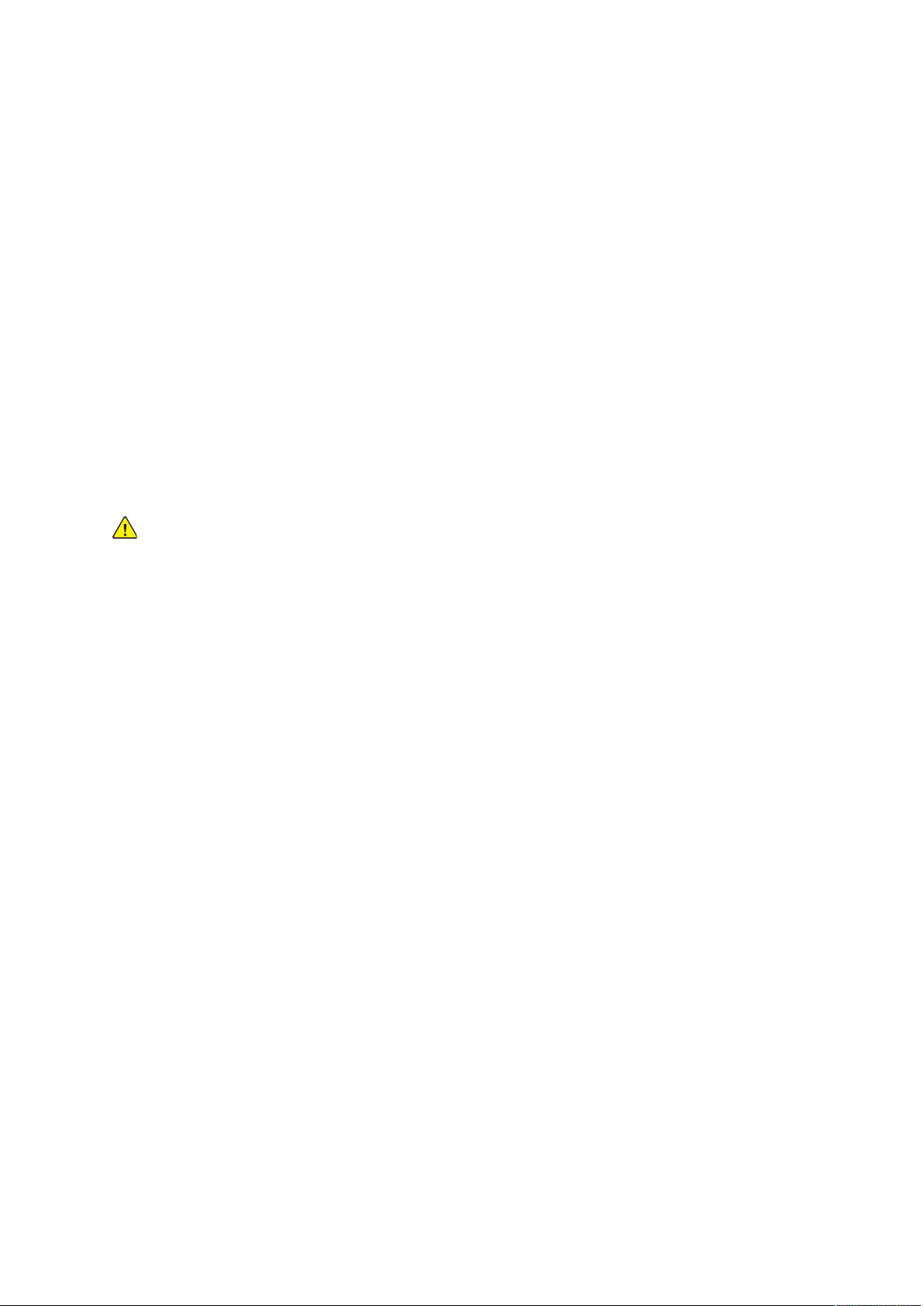
Säkerhet
• Placera inte skrivaren så att den direkt befinner sig i luftflödet från ett
luftkonditioneringssystem.
• Placera inte skrivaren på ställen där den kan utsättas för vibrationer.
• Bäst prestanda erhålls om skrivaren används på de höjder som anges i .
TTiillllbbeehhöörr ttiillll sskkrriivvaarreenn
• Använd tillbehör som är avsedda för skrivaren. Användning av olämpliga tillbehör kan leda till
sämre prestanda och risksituationer.
• Följ alla varningar och instruktioner som placerats på eller levererats med maskinen,
tillvalsutrustning och tillbehör.
• Förvara allt förbrukningsmaterial enligt instruktionerna på förpackningen eller behållaren.
• Förvara allt förbrukningsmaterial utom räckhåll för barn.
• Kasta aldrig färgpulver, färgpulverkassetter, trumkassetter eller överskottsbehållare i öppen eld.
• Undvik kontakt med hud och ögon när du hanterar kassetter, exempelvis färgpulverkassetter.
Kontakt med ögonen kan orsaka irritation och inflammation. Försök inte att plocka isär
kassetten eftersom det kan öka risken för kontakt med hud eller ögon.
VARNING!
Användning av tillbehör från andra tillverkare än Xerox rekommenderas inte. Xerox garanti,
serviceavtal och Total Satisfaction Guarantee (Garanti för fullständig belåtenhet) omfattar inte
skador, fel eller försämrade prestanda som orsakats av användning av tillbehör som inte kommer
från Xerox, eller av användning av tillbehör från Xerox som inte är avsedda för denna skrivare.
Total Satisfaction Guarantee (Garanti för fullständig belåtenhet) finns i USA och Kanada.
Täckning kan variera utanför dessa områden. Kontakta en Xerox-representant för att få mer
information.
14
Xerox®Phaser®6510 Printer
Användarhandbok
Page 15
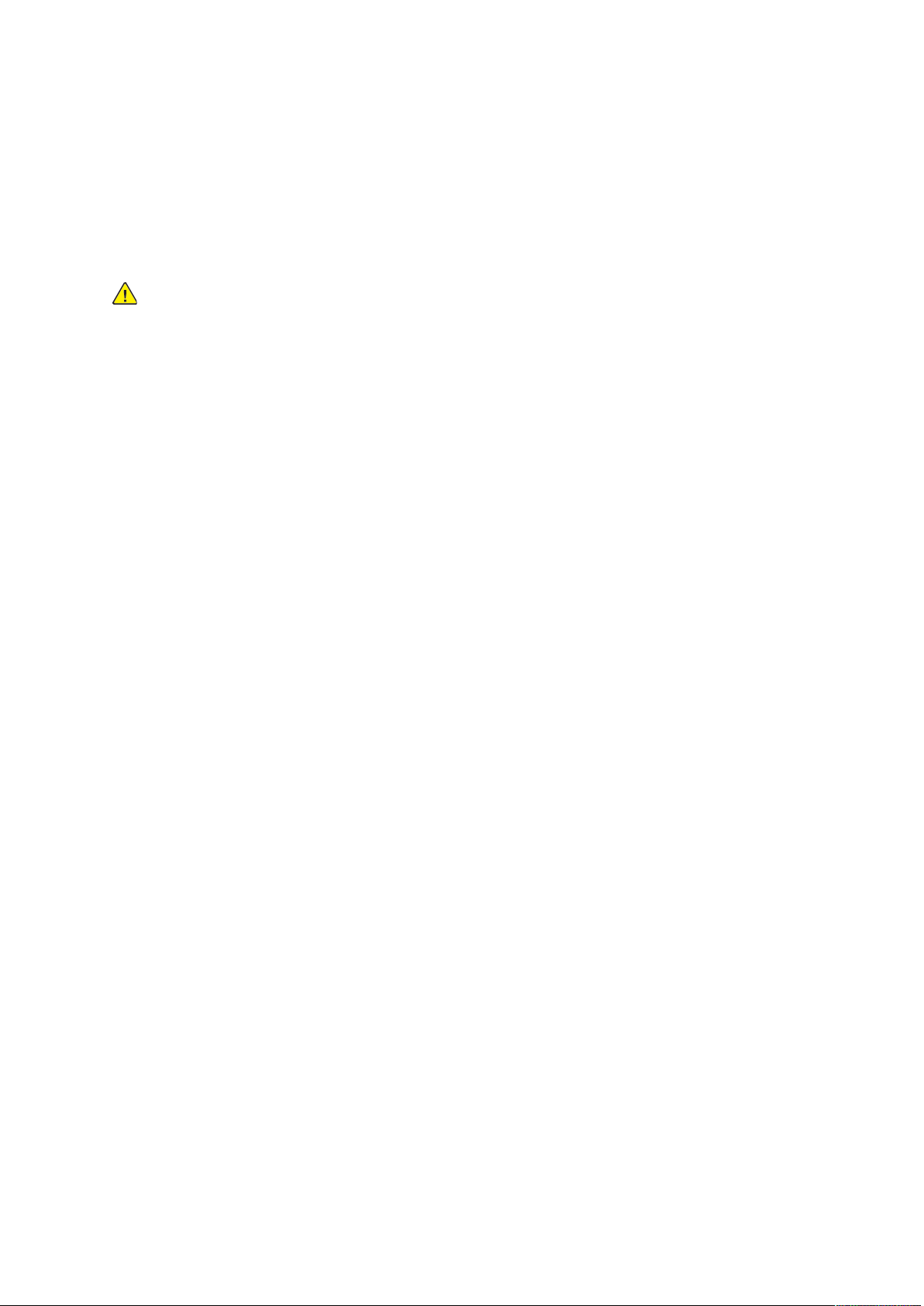
Säkerhet
Underhållssäkerhet
• Underhåll inte den här skrivaren på något annat sätt än vad som beskrivs i dokumentationen
som medföljer skrivaren.
• Rengör skrivaren endast med en torr luddfri duk.
• Bränn inga förbruknings- eller underhållsartiklar. Information om Xerox
för förbrukningsmaterial finns på www.xerox.com/gwa.
VARNING! Använd inte rengöringsmedel i sprayform. Sprayrengöringsmedel kan orsaka ex-
plosion eller brand om de används på elektromekanisk utrustning.
När skrivaren installeras i en korridor eller ett liknande begränsat område kan det finnas ytterligare
utrymmeskrav. Se till att följa alla säkerhetsföreskrifter gällande arbetsplatser samt lokala byggnads- och brandföreskrifter.
®
återvinningsprogram
Xerox
®
Phaser®6510 Printer
Användarhandbok
15
Page 16
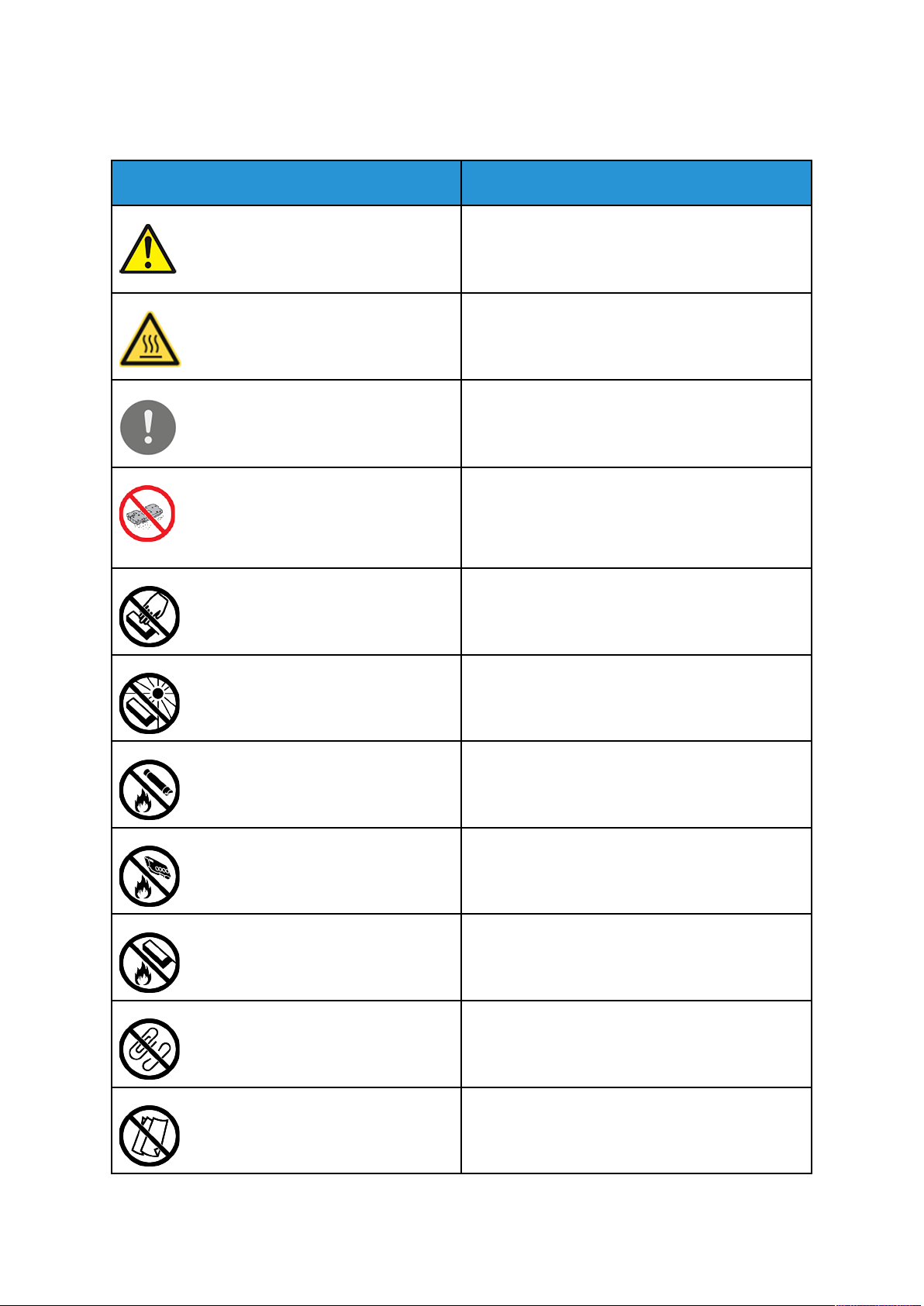
Säkerhet
Symboler på skrivaren
Symbol Beskrivning
Varning!
Anger en fara som kan leda till dödsfall eller allvar-
liga skador om den inte undviks.
Varning om hög temperatur:
Het yta på eller i skrivaren. Iaktta försiktighet för
att undvika personskador.
Försiktighet!
Anger en åtgärd som måste vidtas för att undvika
egendomsskador.
Försiktighet!
Var försiktig så att du inte spiller färgpulver när du
hanterar överskottsbehållaren, eftersom det kan
skada skrivaren.
Rör inte den delen eller det området på skrivaren.
Utsätt inte trumkassetterna för direkt solljus.
Elda inte upp färgpulverkassetterna.
Elda inte upp överskottsbehållaren för färgpulver.
Elda inte upp trumkassetterna.
16
Xerox®Phaser®6510 Printer
Användarhandbok
Använd inte papper med klamrar eller andra typer
av sammanfogning.
Använd inte falsat, bigat, böjt eller skrynkligt
papper.
Page 17
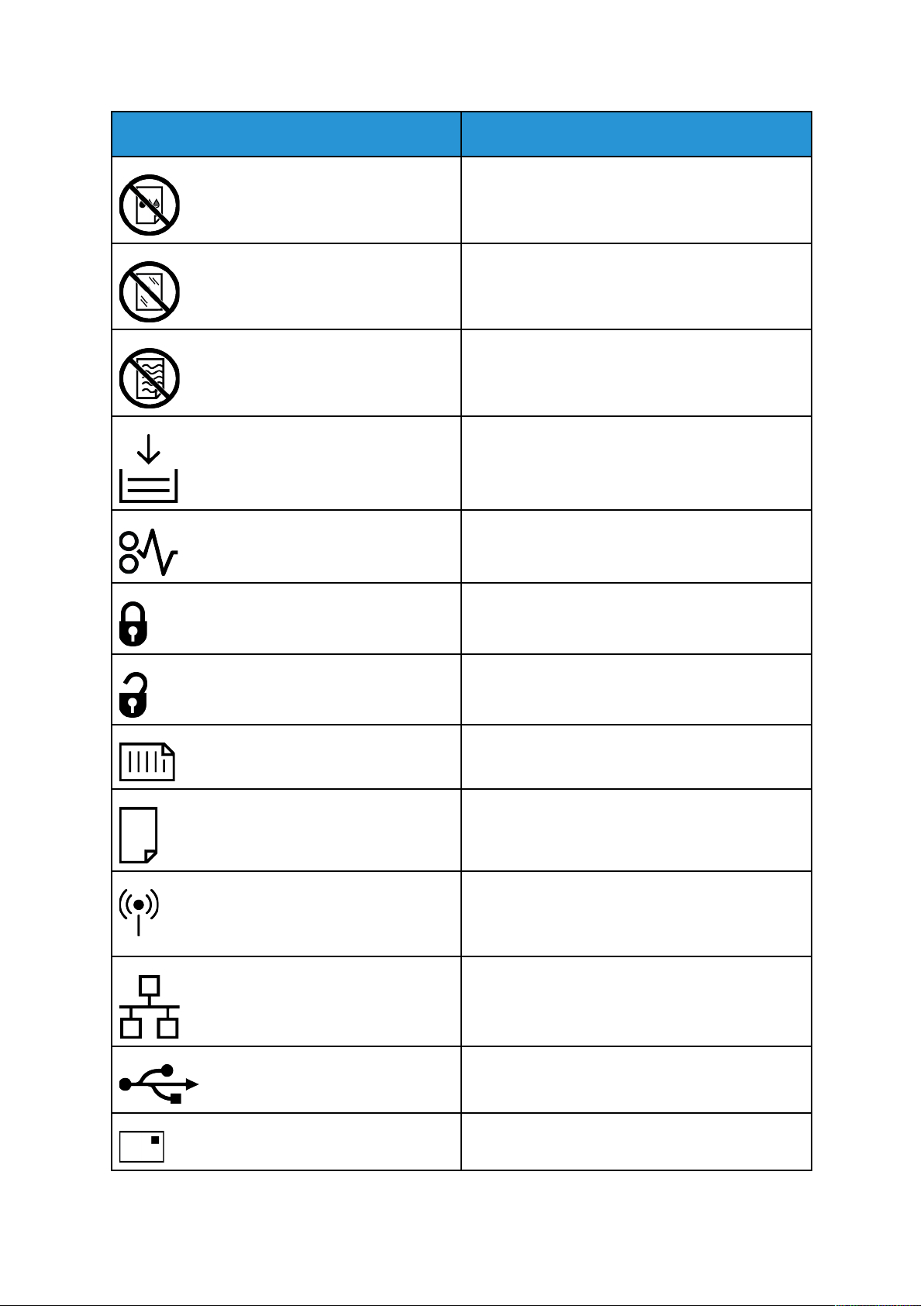
Symbol Beskrivning
Använd inte inkjetpapper.
Använd inte stordia eller OH-papper.
Använd inte tidigare utskrivet eller begagnat
papper.
Fyll på papper eller material.
Säkerhet
Papperskvadd
Lås
Lås upp
Dokument
Papper
WLAN
Wireless Local Area Network (trådlöst lokalt
nätverk)
LAN
Local Area Network (lokalt nätverk)
USB
Universal Serial Bus
Kort
Xerox®Phaser®6510 Printer
Användarhandbok
17
Page 18
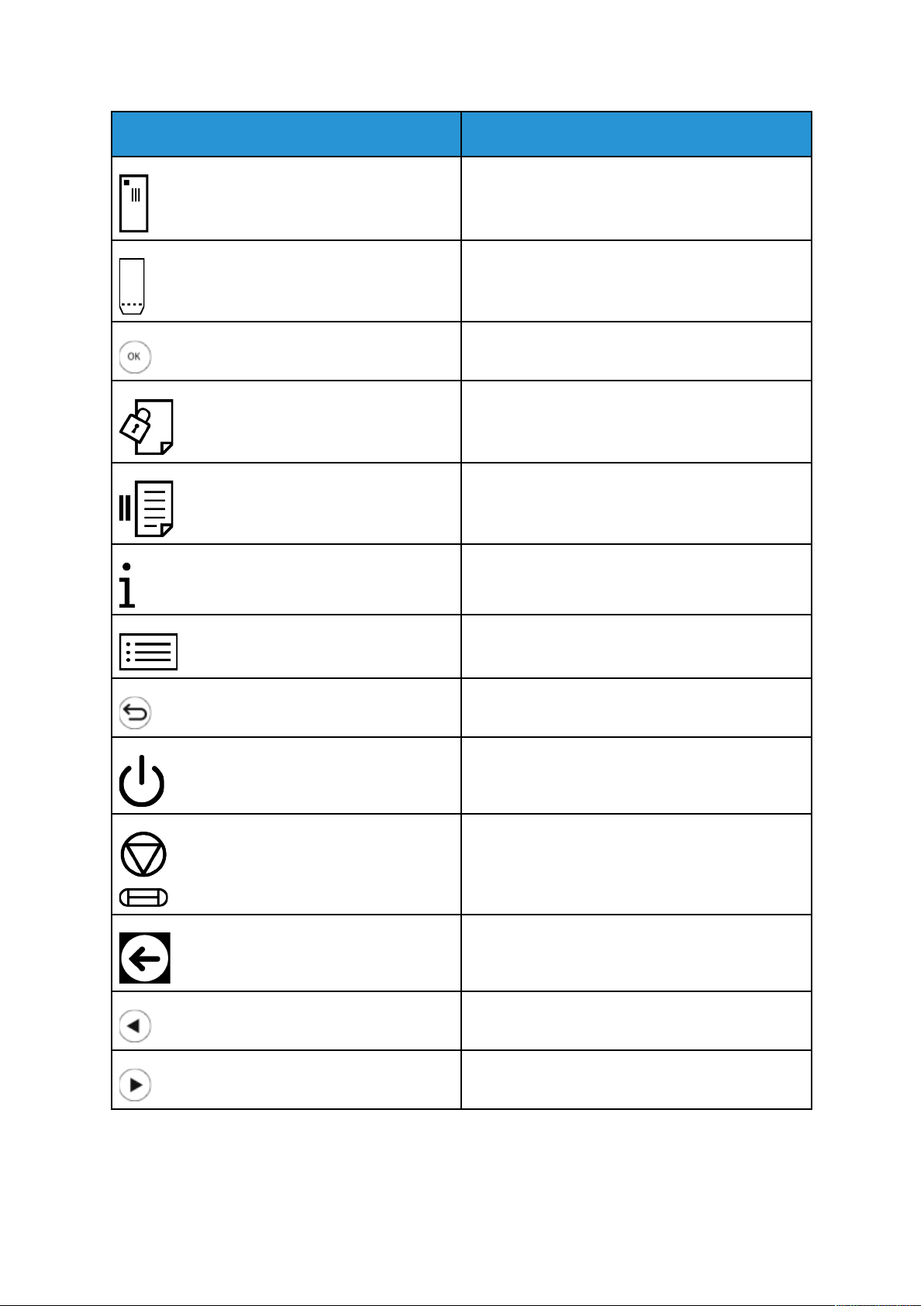
Säkerhet
Symbol Beskrivning
Placera kuvert i magasinet med flikarna stängda
och utskriftssidan vänd uppåt.
Placera kuvert i magasinet med flikarna öppna och
utskriftssidan vänd uppåt.
OK-knapp
Utskriftsmenyknapp
Pausa utskrift-knapp
Informationsknapp
Menyknapp
Föregående-knapp
Ström/aktivera-knapp
Avbryt jobb-knapp
Indikator för pappersmatningsriktning
Vänsterpil
18
Xerox®Phaser®6510 Printer
Användarhandbok
Högerpil
Page 19
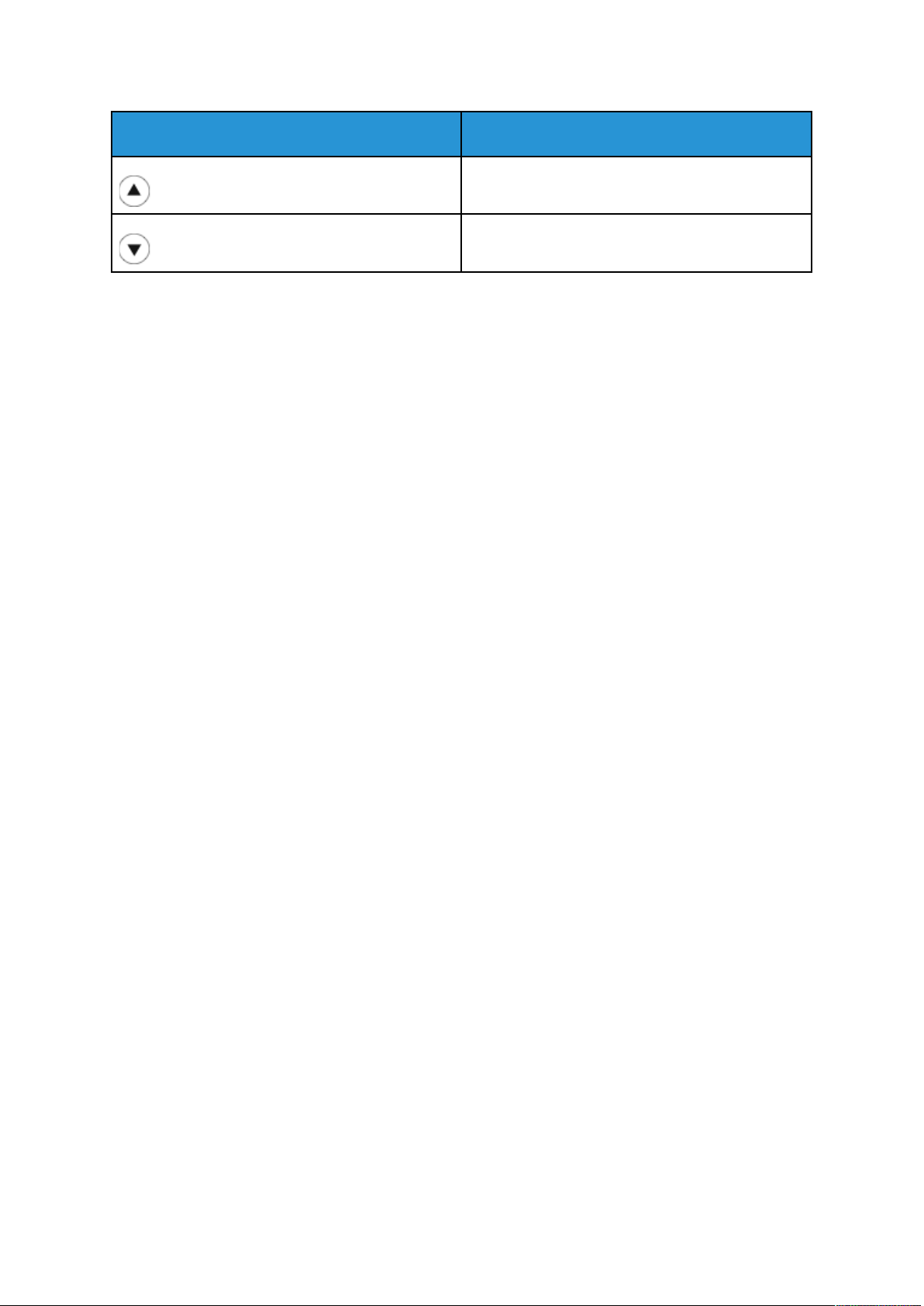
Symbol Beskrivning
Uppil
Nedpil
Säkerhet
Xerox®Phaser®6510 Printer
Användarhandbok
19
Page 20
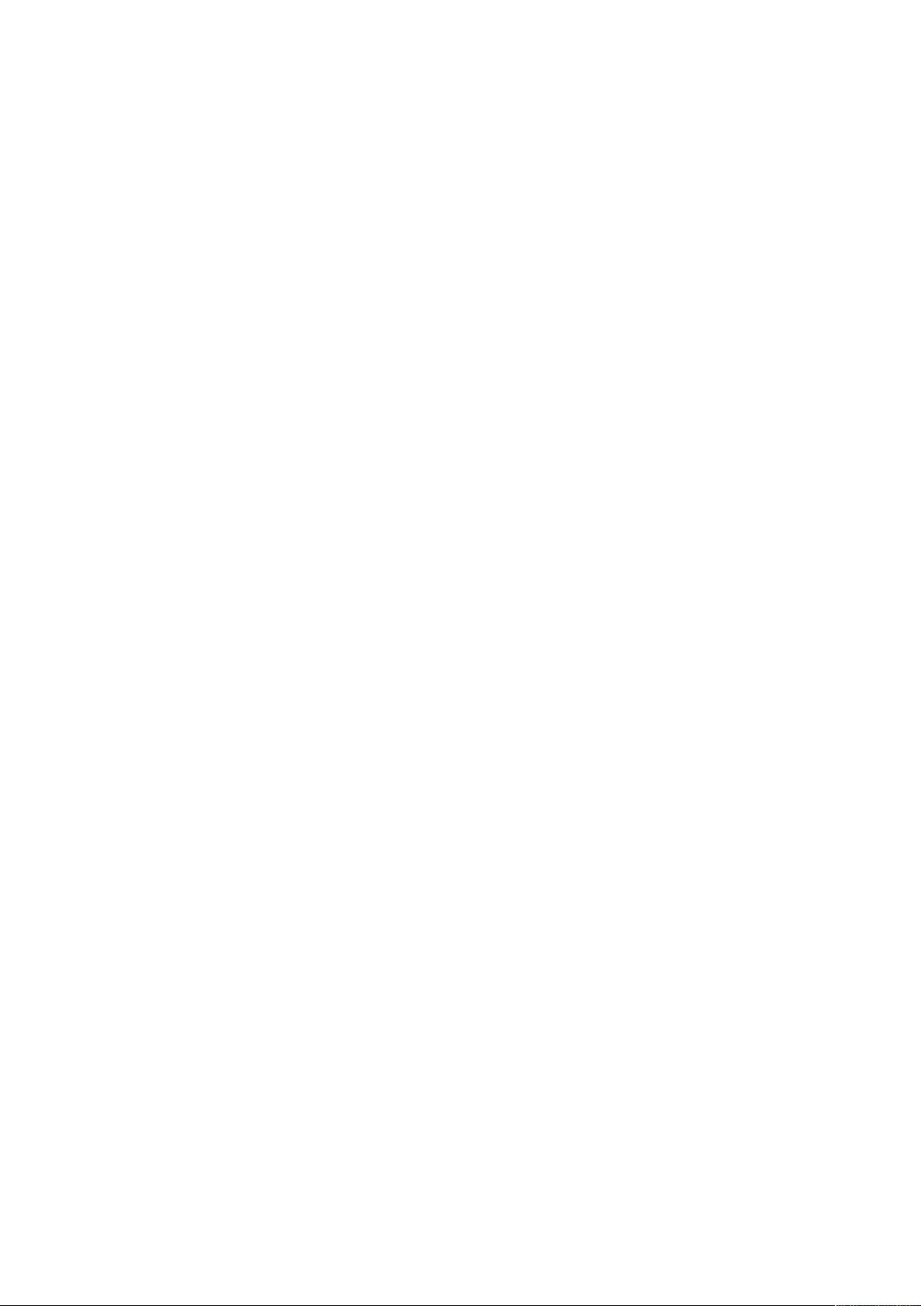
Säkerhet
Kontaktinformation om miljö, hälsa och säkerhet
Om du vill ha mer information om miljö, hälsa och säkerhet i relation till denna Xerox-produkt och
dess förbrukningsmaterial kan du kontakta:
• USA och Kanada: 1-800-ASK-XEROX (1-800-275-9376)
• Europa: EHS-Europe@xerox.com
Information om produktsäkerhet i USA och Kanada finns på www.xerox.com/environment.
Information om produktsäkerhet i Europa finns på www.xerox.com/environment_europe.
20
Xerox®Phaser®6510 Printer
Användarhandbok
Page 21
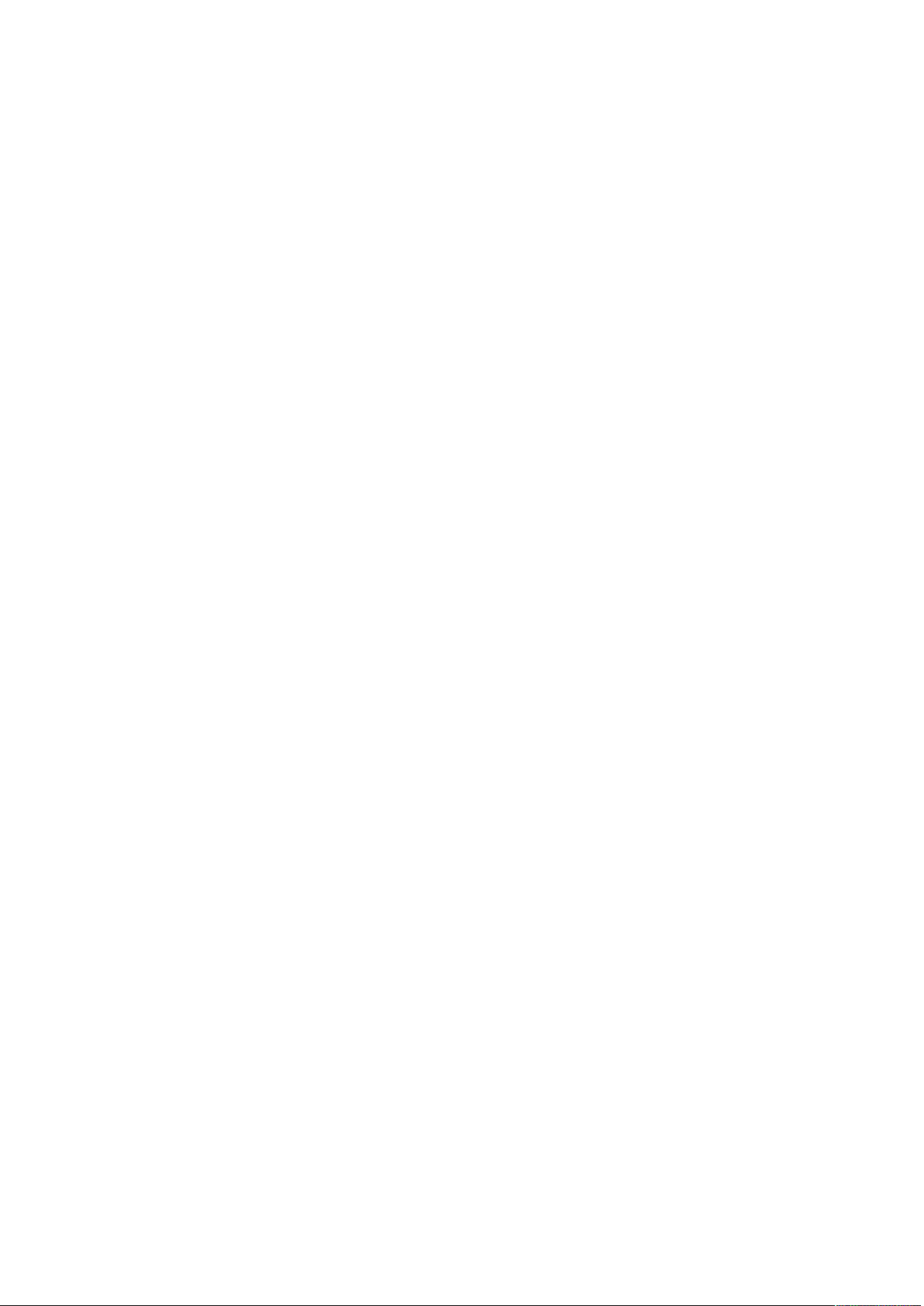
2
Funktioner
I detta kapitel:
• Skrivarens delar .................................................................................................................... 22
• Strömsparläge...................................................................................................................... 28
• Informationssidor................................................................................................................. 29
• Administrationsegenskaper .................................................................................................. 31
• Mer information................................................................................................................... 34
Xerox®Phaser®6510 Printer
Användarhandbok
21
Page 22
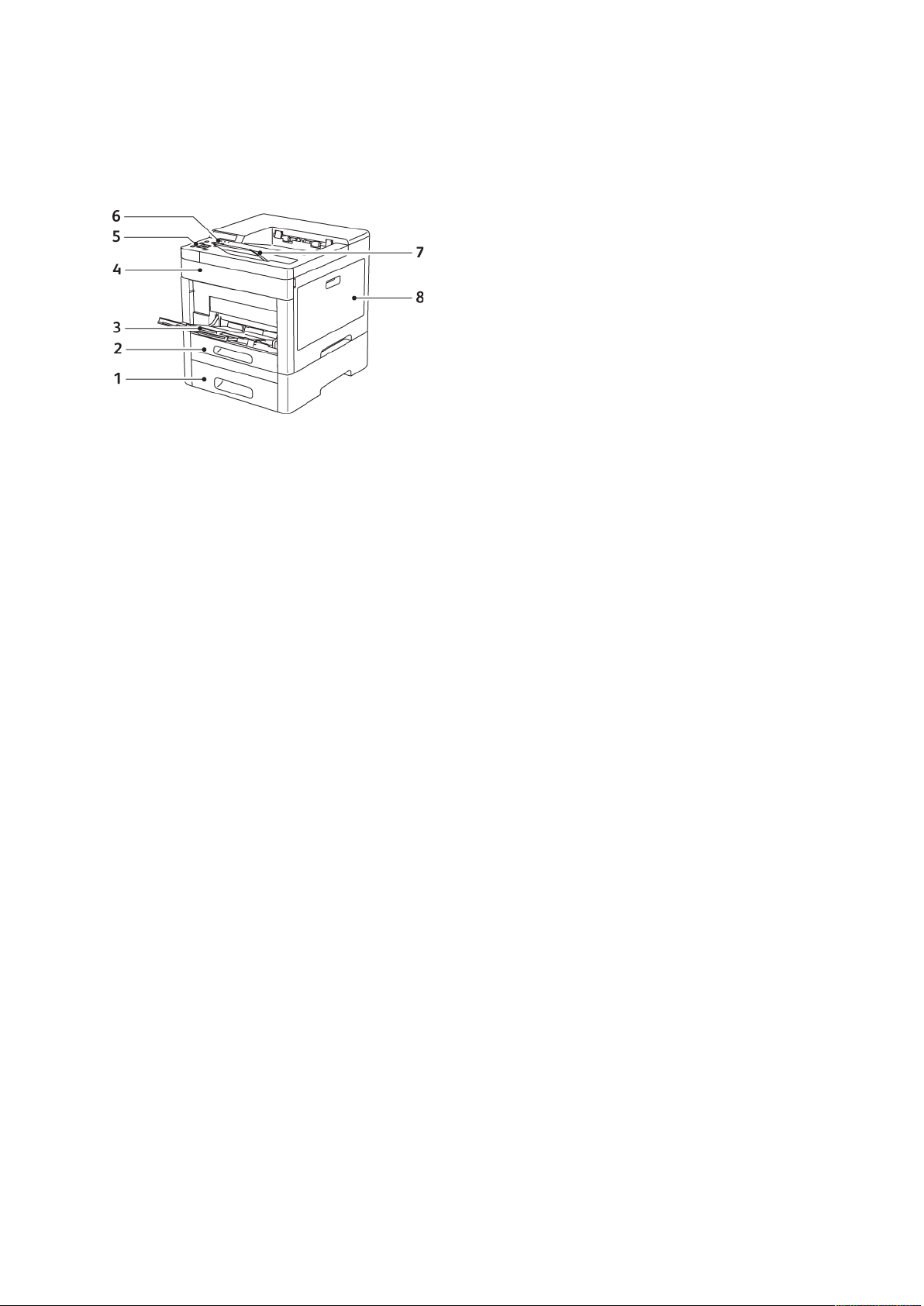
Funktioner
Skrivarens delar
SSeedddd ffrraammiiffrråånn
1. Magasin 2, arkmatare för 550 ark
(tillval)
2. Magasin 1
3. Manuellt magasin
4. Frontlucka
5. Ström/aktivera-knapp
6. Pekskärm
7. Förlängning av utmatningsfacket
8. Höger sidolucka
22
Xerox®Phaser®6510 Printer
Användarhandbok
Page 23
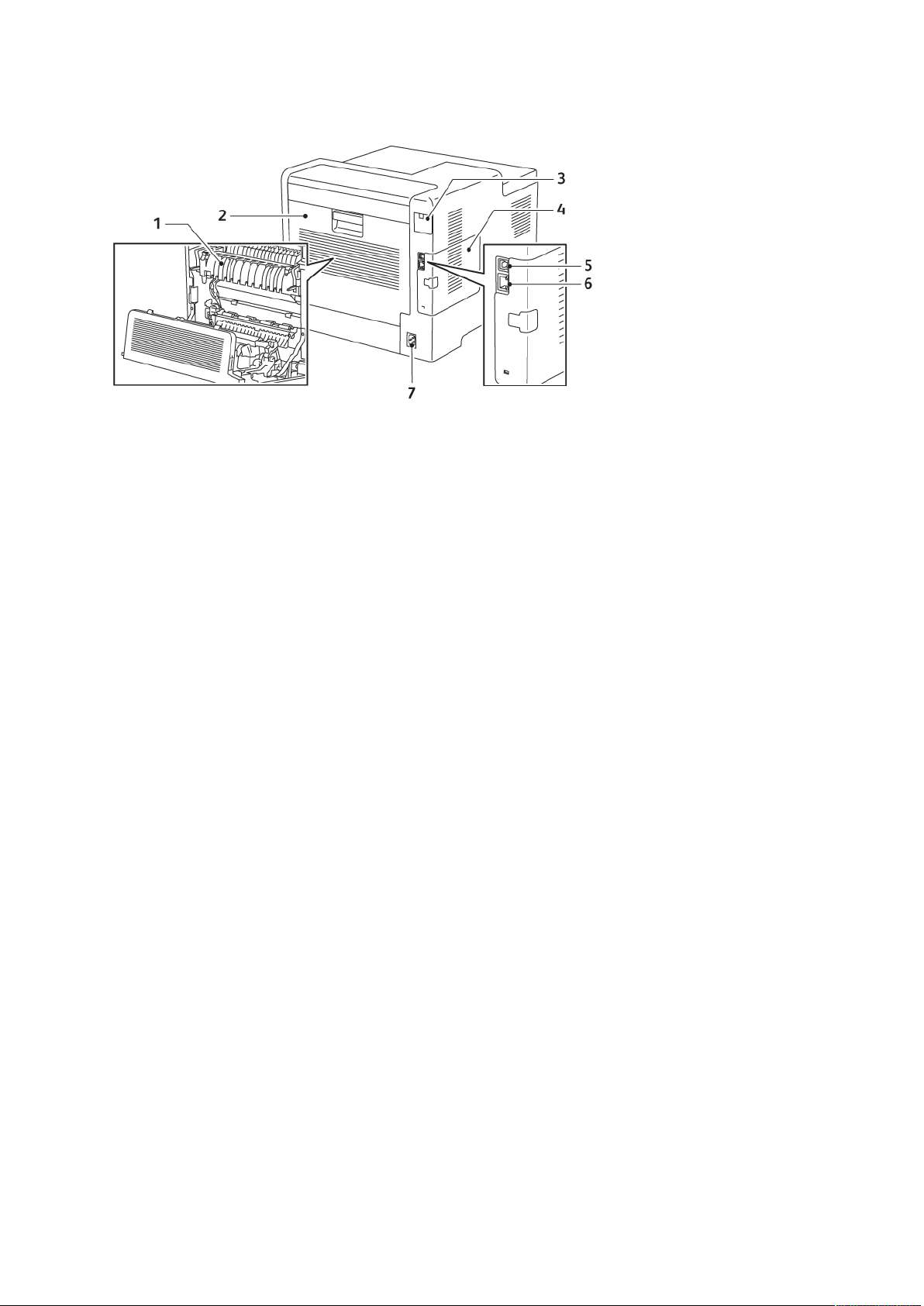
SSeedddd bbaakkiiffrråånn
Funktioner
1. Fixeringsenhet
2. Bakre lucka
3. Lucka till port för trådlöst nätverkskort
4. Vänster sidolucka
5. USB-port
6. Ethernet-anslutning
7. Strömbrytare
Xerox
®
Phaser®6510 Printer
Användarhandbok
23
Page 24
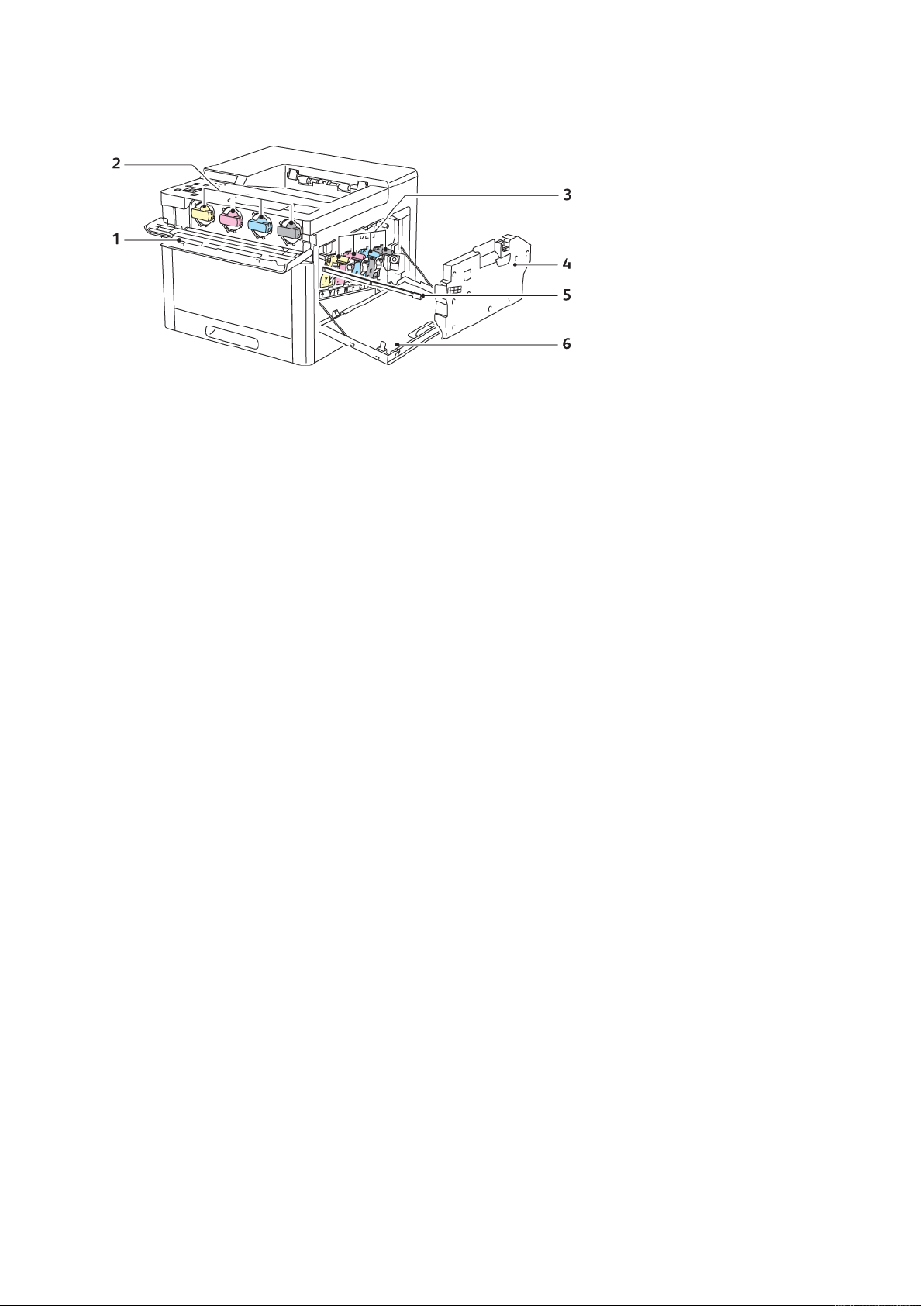
Funktioner
IInnrree ddeellaarr
1. Höger sidolucka
2. Färgpulverkassetter
3. Trumkassetter
4. Överskottsbehållare
5. Rengöringsstav
6. Höger sidolucka
24
Xerox®Phaser®6510 Printer
Användarhandbok
Page 25
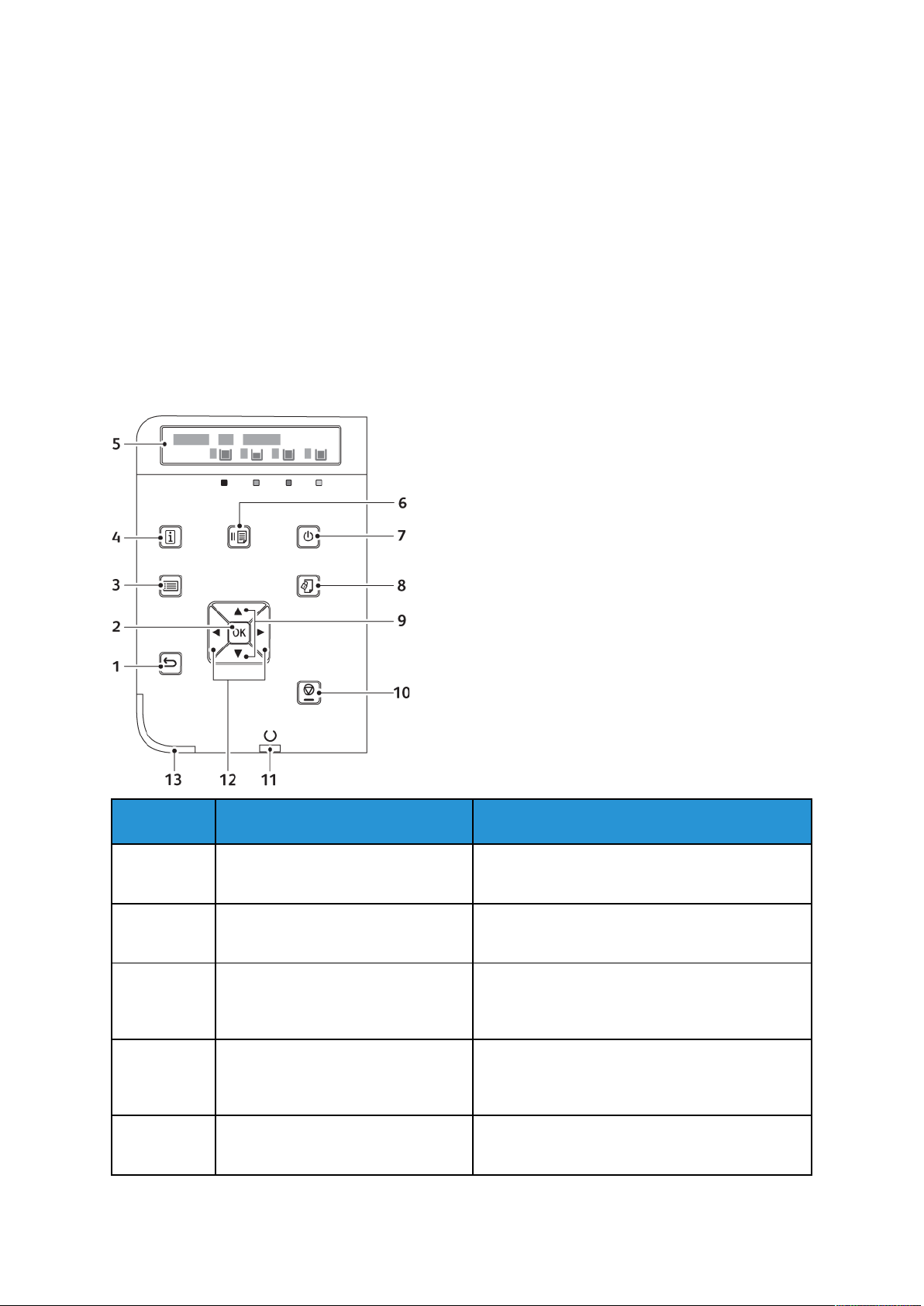
Funktioner
KKoonnttrroollllppaanneell
Kontrollpanelen består av en pekskärm och knappar för funktionerna på skrivaren.
Kontrollpanelen:
• Visar skrivarens aktuella driftstatus.
• Ger åtkomst till utskriftsfunktionerna.
• Ger åtkomst till referensmaterial.
• Ger åtkomst till menyerna Verktyg och Inställning.
• Visa uppmaningar om att fylla på papper, byta ut tillbehör och rensa pappersstopp.
• Visar fel och varningar.
• Har en ström/aktivera-knapp som används för att slå på eller stänga av skrivaren. Den här
knappen stödjer även energisparlägen och blinkar för att ange skrivarens strömstatus.
Funktion Namn
1 Föregående Med den här knappen går du upp en nivå i
2 OK/Godkänn Använd knappen för att visa den valda menyn
3 Meny Använd knappen för att visa menyerna
4 Information Använd knappen för att visa ytterligare
5 Kontrollpanelskärm Kontrollpanelens skärm ger information om
Beskrivning
menyn.
eller välja aktuellt menyalternativ.
Informationssidor, Räkneverk, Admin,
Magasininställningar och Panelspråk.
information om fel- och statusmeddelanden på
kontrollpanelen.
inställningar och status- samt felmeddelanden.
Xerox®Phaser®6510 Printer
Användarhandbok
25
Page 26
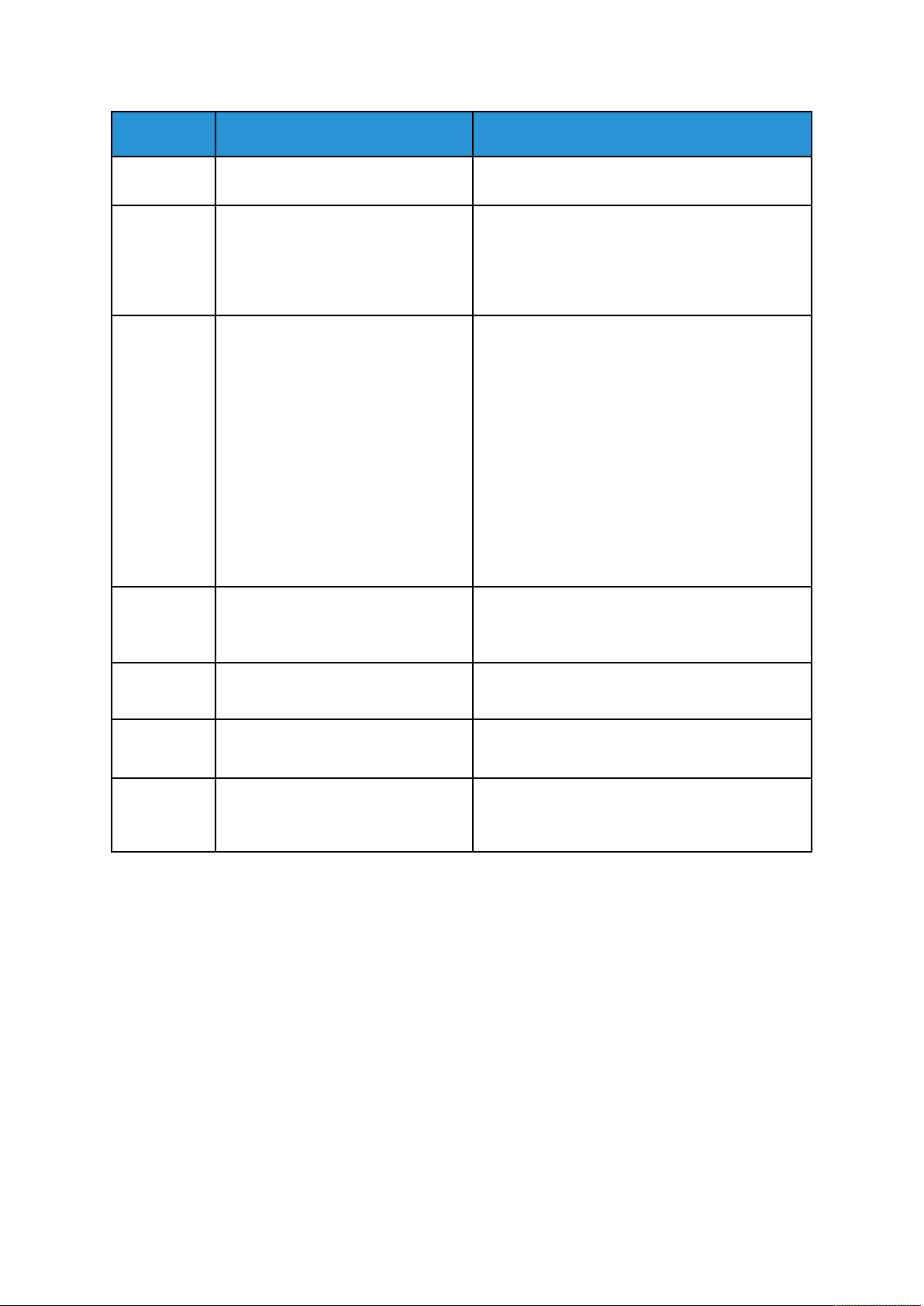
Funktioner
Funktion Namn
6 Pausa utskrift Den här knappen ändrar skrivarens status. När
7 Ström/aktivera Om skrivare är avstängd slår du på den med
Beskrivning
En asterisk (*) intill ett menyalternativ anger att
det är grundinställningen för tillfället.
skrivaren är pausad kopplas kommunikationen
bort från datorn eller utskriftsservern. Utskrift
fortsätter emellertid tills alla sidor som tagit emot
före pausen är utskrivna.
denna knapp. Om skrivaren är på visas en meny
för strömsparläge på kontrollpanelen när du
trycker på denna knapp. På den här menyn kan
du välja att stänga av skrivaren eller ställa den i
lågeffektläge.
Den här knappen blinkar även för att ange
skrivarens strömstatus.
• När lampan blinkar långsamt är skrivaren i
lågeffektläge.
• Om lampan blinkar snabbt håller skrivaren på
att starta upp, stängas av eller lämnar ett
lågeffektläge.
8 Utskriftsmeny Med den här knappen får du tillgång till
dokument som är lagrade på skrivaren eller
servern, till exempel skyddade utskrifter.
9 Uppknapp och nedknapp Pilknapparna leder till nästa meny, objekt eller
alternativ.
10 Avbryt jobb Använd den här knappen för att avbryta ett
pågående jobb.
11 Lampa för skrivaren är klar eller
bearbetar ett jobb
Lampan lyser med grönt sken när skrivaren är
redo att ta emot data och blinkar när skrivaren
tar emot data.
26
Xerox®Phaser®6510 Printer
Användarhandbok
Page 27
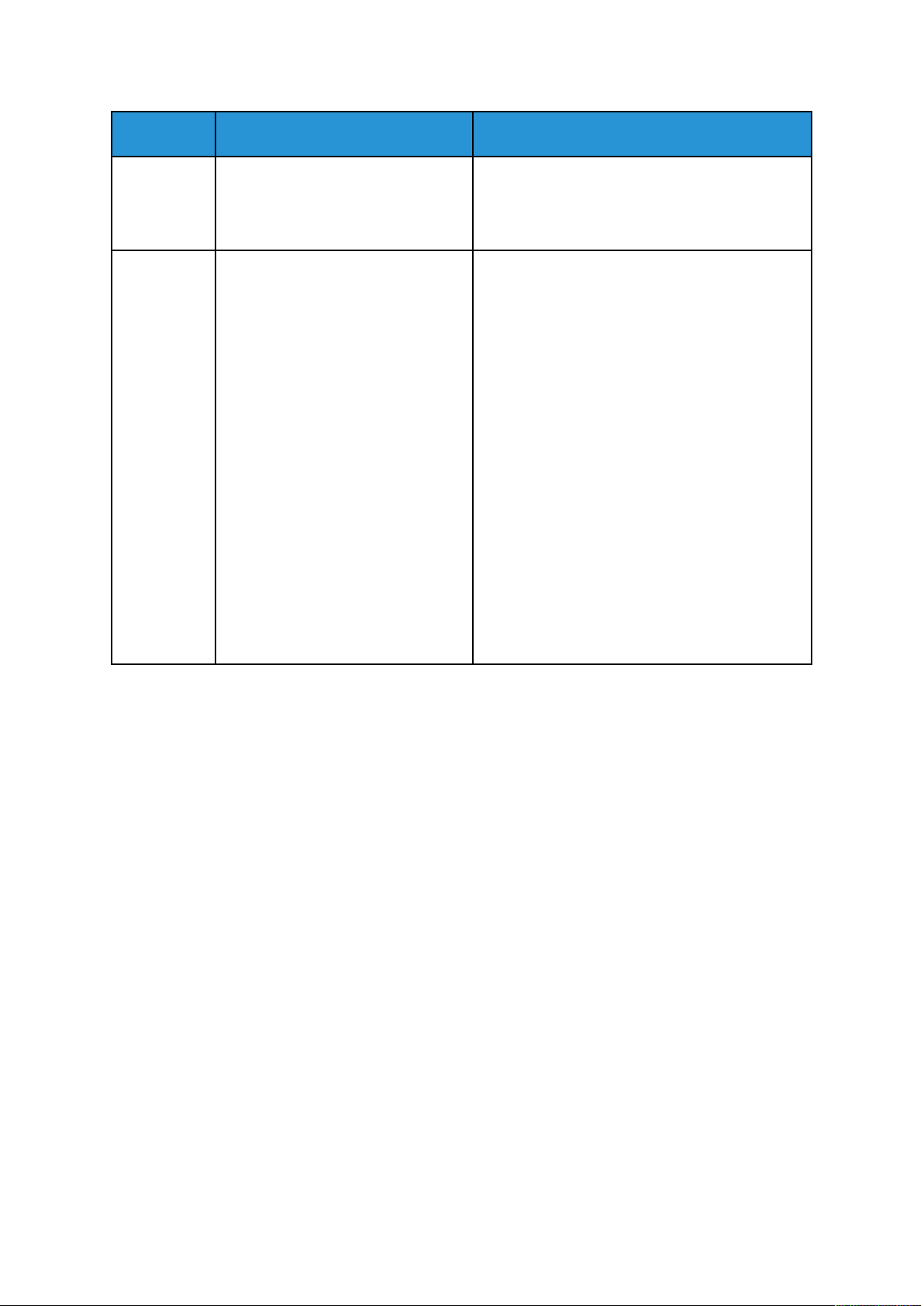
Funktioner
Funktion Namn
12 Vänster och höger pilknapp Med de här pilknapparna går du framåt och
13 Statusindikator Denna lampa blinkar blått eller gult för att
Beskrivning
bakåt genom undermenyer och sifferfält. Tryck på
vänster pilknapp för att visa skyddade och
sparade jobb.
indikera skrivarens status.
Blått
• Fast blått sken bekräftar en begäran om
autentisering.
• Blinkar långsamt blått vid slutförande av en
utskrift.
• Blinkar snabbt blått medan skrivaren startar
upp eller vid signaldetektering av en begäran
om Wi-Fi Direct-anslutning, som t.ex.
AirPrint™.
Gul
• Blinkar gult för att ange ett felläge eller en
varning som kräver ditt ingripande. Till
exempel ett tillstånd av slut på färgpulver, en
papperskvadd eller slut på papper för det
aktuella jobbet.
• Den blinkar även gult för att indikera ett
systemfel som vanligen associeras med en
felkod.
Xerox®Phaser®6510 Printer
Användarhandbok
27
Page 28
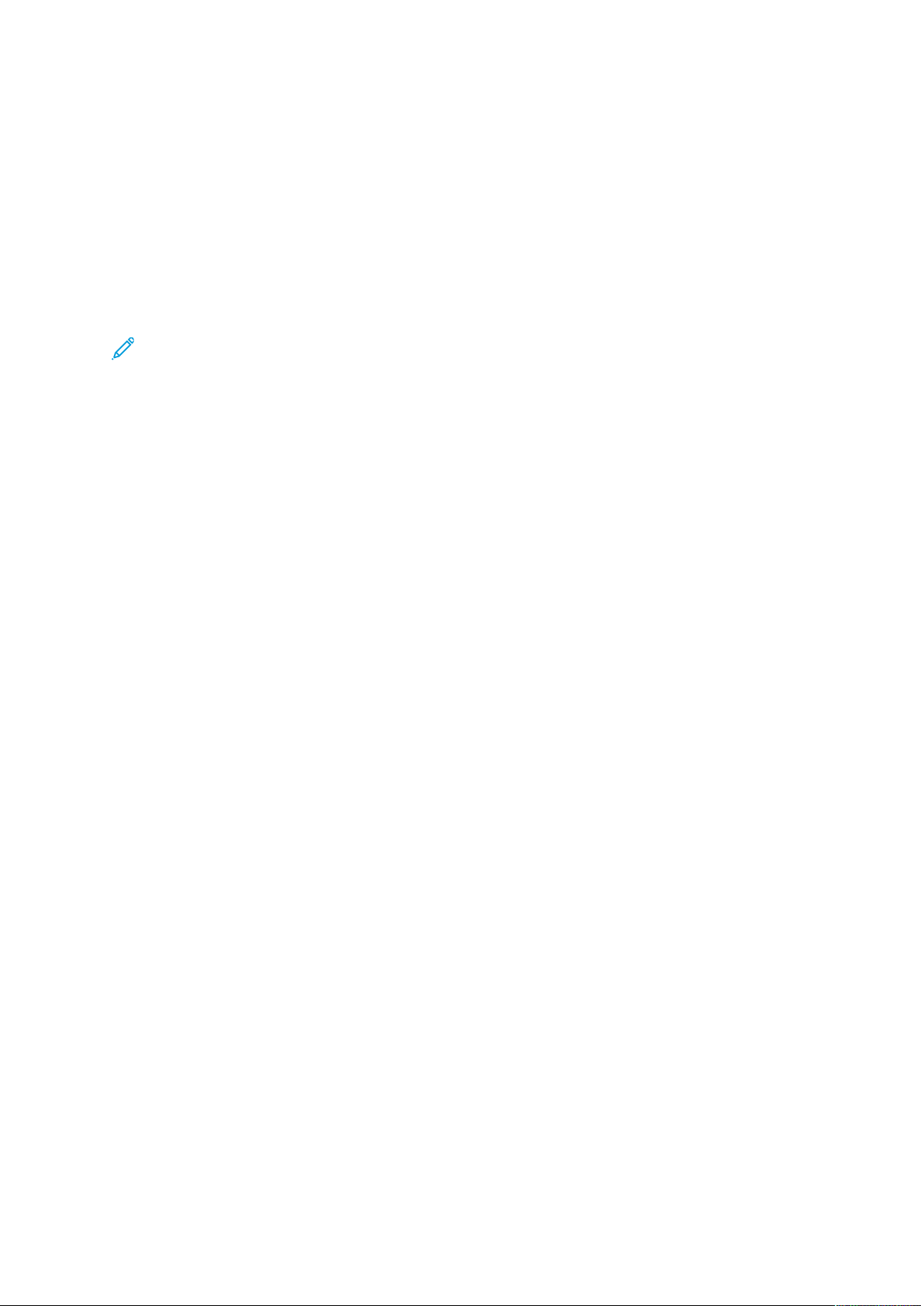
Funktioner
Strömsparläge
Du kan ställa in hur länge skrivaren ska vara i klarläge innan den övergår till en lägre effekt. Mer information finns i .
Det finns två nivåer av strömsparlägen.
• Tidsgräns för lågeffektläge: Skrivaren växlar från klarläge till lågeffektläge för att minska
strömförbrukningen i vänteläge.
• Tidsgräns för viloläge: Skrivaren växlar från lågeffektläge till viloläge för att minska strömförbrukningen ännu mer.
Obs! Genom att öka de grundinställda tiderna för energisparläge, kan den totala energiför-
brukningen öka.
AAvvsslluuttaa vviilloollääggee
Skrivaren lämnar automatiskt lågeffektläget eller viloläget när den tar emot data från en ansluten
enhet.
Tryck på Ström/aktivera-knappen på kontrollpanel för att avsluta lågeffektläget manuellt.
28
Xerox®Phaser®6510 Printer
Användarhandbok
Page 29
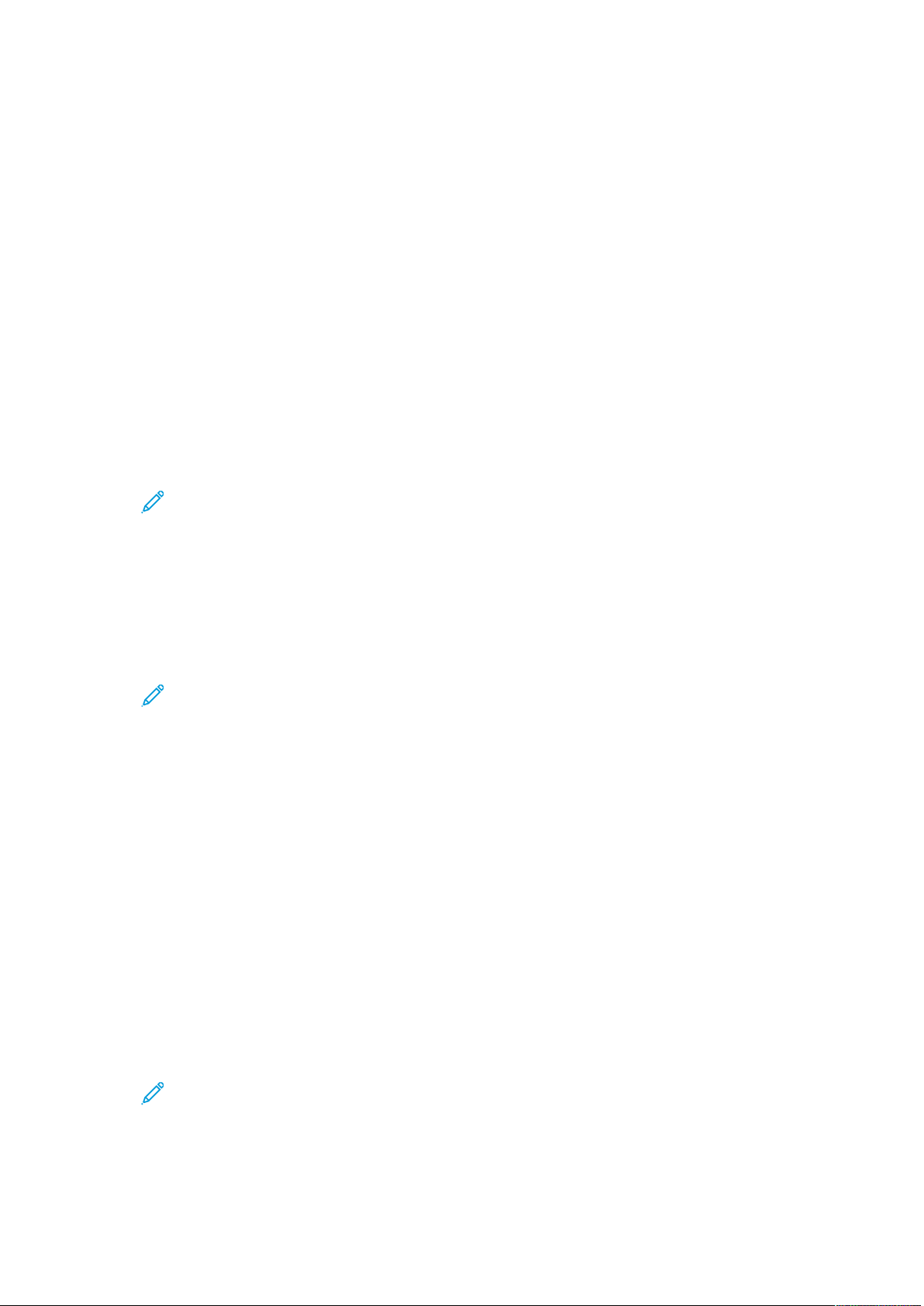
Funktioner
Informationssidor
Du kan skriva ut en uppsättning informationssidor. Informationssidorna innehåller information
om konfiguration och fonter, demonstrationssidor och mycket annat.
SSkkrriivvaa uutt rraappppoorrtteerr
1. Tryck på Meny på kontrollpanelen.
2. Välj Skriv ut rapporter och tryck på OK.
3. Välj önskad rapport och tryck på OK.
4. Skriv ut rapporten genom att trycka på OK.
5. Återställ skrivaren till klarläge genom att trycka på Meny.
AAnnggee mmaaggaassiinn fföörr uuttsskkrriifftt aavv iinnffoorrmmaattiioonnssssiiddoorr
1. Tryck på Meny på skrivarens kontrollpanel.
Obs! Navigera på menyn med uppilen och nedpilen.
2. Välj Admin-meny och tryck på OK.
3. Gå till Skrivarinställningar och tryck sedan på OK.
4. Gå till Magasinprioritet och tryck sedan på OK.
5. Gå till önskat magasin och tryck på OK.
6. Du ställer in magasinet på högsta prioritet genom att gå till Prioritet 1 och sedan trycka på
OK.
Obs!
• När en rapport ska skrivas ut måste det valda pappersmagasinet stämma med det
grundinställda papperets format, typ och färg.
• Det manuella magasinet kan inte ställas in på Prioritet 1.
• Du skriver ut en rapport från det manuella magasinet genom att ta bort de andra
magasinen och fylla på papper med pappersformat, typ och färg enligt
grundinställningen i det manuella magasinet.
7. Återställ skrivaren till klarläge genom att trycka på Meny.
KKoonnffiigguurraattiioonnssrraappppoorrtt
Konfigurationsrapporten innehåller produktinformation, som installerade tillval,
nätverksinställningar, portinställningar, magasinuppgifter med mera.
SSkkrriivvaa uutt eenn kkoonnffiigguurraattiioonnssrraappppoorrtt ppåå kkoonnttrroollllppaanneelleenn
1. Tryck på Meny på skrivarens kontrollpanel.
Obs! Navigera på menyn med uppilen och nedpilen.
2. Välj Skriv ut rapporter och tryck på OK.
3. Välj Konfiguration och tryck på OK.
®
Xerox
Phaser®6510 Printer
Användarhandbok
29
Page 30
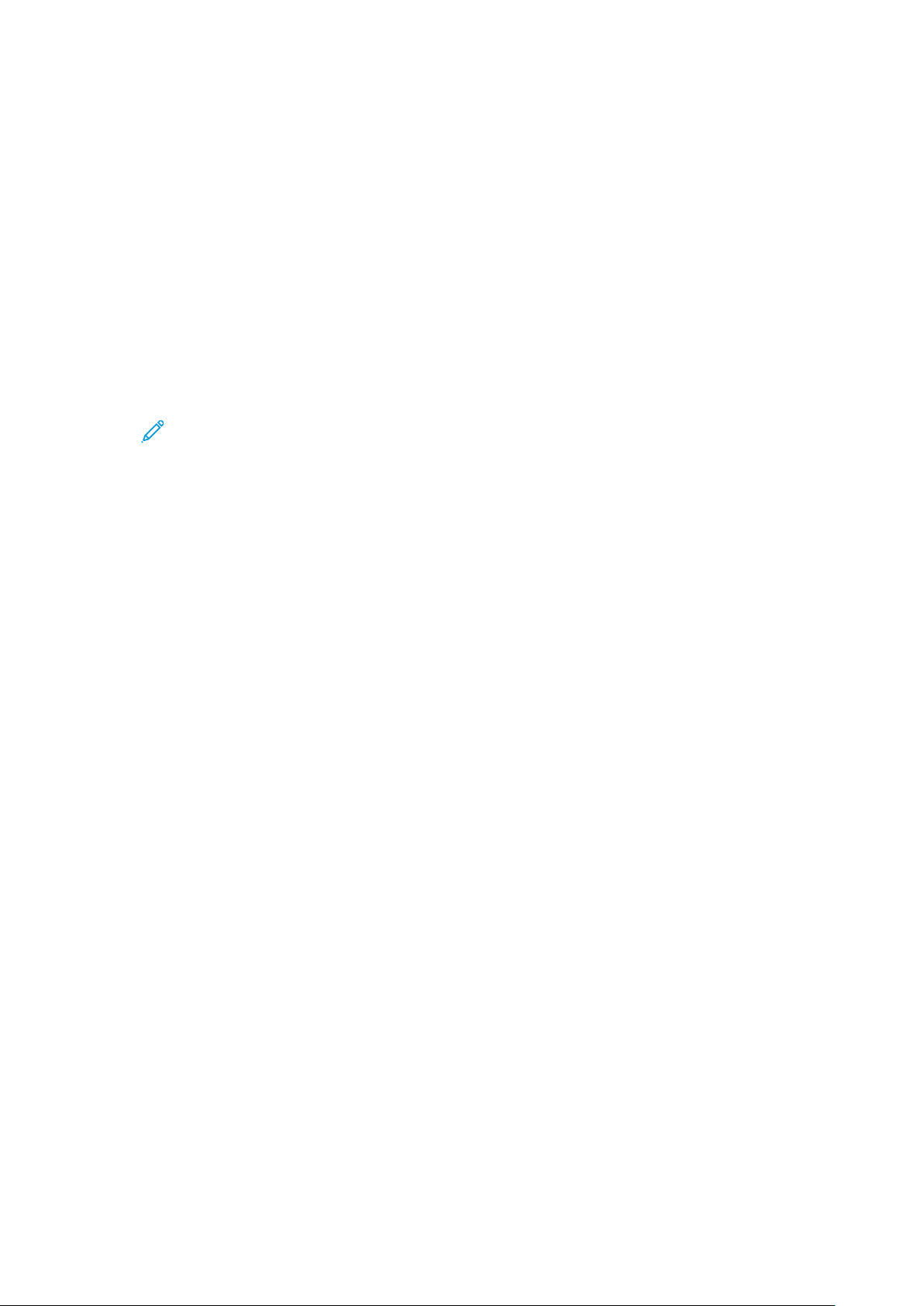
Funktioner
4. Skriv ut rapporten genom att trycka på OK.
5. Återställ skrivaren till klarläge genom att trycka på Meny.
KKoonnffiigguurreerraa uuttsskkrriifftt aavv ssttaarrttssiiddaann nnäärr sskkrriivvaarreenn ssllååss
ppåå
Startsidan innehåller grundläggande information om skrivarkonfigurationen, som skrivarens
namn, serienummer, fonter, fast programvara och Ethernet-versioner. När den här funktionen är
aktiverad skrivs startsidan ut varje gång skrivaren slås på. Om du inte vill att startsidan ska skrivas
ut kan du inaktivera funktionen.
Så här konfigurerar du startsidan:
1. Öppna en webbläsare på datorn. Ange skrivarens IP-adress i adressfältet och tryck på
Bekräfta eller Retur.
Obs! Om du inte känner till skrivarens IP-adress finns mer information i .
2. Klicka på System.
3. Klicka på Grundinställningar och principer→Startsida.
a. Klicka på Auto utskrift för att skriva ut startsidan när skrivaren slås på.
b. Klicka på Skriv inte ut automatiskt för att inaktivera utskrift av startsidan när skrivaren
slås på.
4. Klicka på OK.
30
Xerox®Phaser®6510 Printer
Användarhandbok
Page 31

Funktioner
Administrationsegenskaper
EEmmbbeeddddeedd WWeebb SSeerrvveerr
Embedded Web Server är administrations- och konfigurationsprogrammet i skrivaren. Den
används om du vill konfigurera och administrera skrivaren från en webbläsare.
Embedded Web Server kräver:
• En TCP/IP-anslutning mellan skrivaren och nätverket (i Windows-, Macintosh-, UNIX- och
Linux-miljö).
• att TCP/IP och HTTP har aktiverats i skrivaren.
• En nätverksansluten dator med en webbläsare som stöder JavaScript.
ÖÖppppnnaa EEmmbbeeddddeedd WWeebb SSeerrvveerr
Öppna en webbläsare på datorn. Ange skrivarens IP-adress i adressfältet och tryck på Bekräfta
eller Retur.
HHiittttaa sskkrriivvaarreennss IIPP--aaddrreessss
Om du vill installera drivrutinen för en nätverksansluten skrivare, behöver du för det mesta känna
till skrivarens IP-adress. Du behöver även IP-adressen för att komma åt skrivarens inställningar via
Embedded Web Server. Du kan ta reda på skrivarens IP-adress via kontrollpanelen eller i
konfigurationsrapporten.
Obs! Vänta tills skrivaren har varit på i två minuter för att visa TCP/IP-adressen. Om TCP/IP-
adressen är 0.0.0.0 eller börjar med 169 indikerar det ett problem med
nätverksanslutningen. Mer information finns i Skrivaren skriver inte ut.
VViissaa sskkrriivvaarreennss IIPP--aaddrreessss ppåå kkoonnttrroollllppaanneelleenn
Så här hämtar du skrivarens IP-adress via kontrollpanelen:
1. Tryck på Meny på kontrollpanelen.
Obs! Navigera på menyn med uppilen och nedpilen.
2. Välj Admin-meny och tryck på OK.
3. Välj Nätverk/port och tryck på OK.
4. Välj TCP/IP-inställningar och tryck på OK.
5. Välj Ethernet och tryck på OK.
6. Välj IP-adress och tryck på OK.
Skrivarens IP-adress visas på skärmen IP-adress.
7. Återställ skrivaren till klarläge genom att trycka på Meny.
Xerox
®
Phaser®6510 Printer
Användarhandbok
31
Page 32

Funktioner
TTaa rreeddaa ppåå sskkrriivvaarreennss IIPP--aaddrreessss mmeedd hhjjäällpp aavv
kkoonnffiigguurraattiioonnssrraappppoorrtteenn
Så här visar du skrivarens IP-adress på Konfigurationsrapporten:
1. Tryck på Meny på skrivarens kontrollpanel.
2. Välj Skriv ut rapporter och tryck på OK.
3. Välj Konfiguration och tryck på OK.
4. Skriv ut rapporten genom att trycka på OK.
5. Återställ skrivaren till klarläge genom att trycka på Meny.
Informationen om IP-adress finns i konfigurationsrapportens avsnitt om
kommunikationsinställningar under IPv4 och IPv6.
IInnttyygg fföörr EEmmbbeeddddeedd WWeebb SSeerrvveerr
Enheten har ett självsignerat HTTPS-intyg. Enheten genererar intyget automatiskt under
installationen av enheten. Intyget används för att kryptera kommunikation mellan din dator och
Xerox-enheten.
Obs!
• Ett felmeddelande om att säkerhetsintyget inte är betrott kan visas på Xerox-enhetens
Embedded Web Server-sida.Den här konfigurationen minskar inte säkerheten i
kommunikationen mellan datorn och Xerox-enheten.
• Du kan eliminera varningen om anslutningen i webbläsaren genom att byta ut det
självsignerade intyget med ett signerat intyg från en intygsutfärdare.Kontakta din
Internet-leverantör för att få information om hur du skaffar intyg från intygsutfärdare.
Information om hur du skaffar, installerar och aktiverar intyg finns i Hantera intyg.
HHäämmttaa kkoonnffiigguurraattiioonnssrraappppoorrtteenn mmeedd EEmmbbeeddddeedd
WWeebb SSeerrvveerr
Med Embedded Web Server kan du hämta konfigurationsrapporten och spara den på datorns
hårddisk. Du kan använda konfigurationsrapporter från olika enheter för att jämföra
programvaruversioner, konfigurationer och information om överensstämmelse.
Så här hämtar du konfigurationsrapporten med Embedded Web Server:
1. Öppna en webbläsare på datorn. Ange skrivarens IP-adress i adressfältet och tryck på
Bekräfta eller Retur.
Obs! Information om hur du tar reda på skrivarens IP-adress finns i .
2. Hämta konfigurationsrapporten genom att rulla till slutet av sidan och välja Ladda ned
konfigurationsrapport i avsnittet Snabblänkar.
Obs! Om den här funktionen inte visas, logga in som administratör.
Dokumentet sparas automatiskt som XML-fil i den grundinställda mappen för hämtade filer
på din dator. Använd en XML-läsare för att öppna konfigurationsrapporten.
32
Xerox®Phaser®6510 Printer
Användarhandbok
Page 33

Funktioner
KKoommmmaa åått sskkrriivvaarreenn
Systemadministratören kan ställa in åtkomstbehörigheter till skrivaren för att förhindra obehörig
åtkomst. Om administratören konfigurerar autentisering och behörighetskontroll krävs
användarnamn och lösenord för att använda vissa eller alla funktioner på skrivaren.
LLooggggaa iinn ssoomm aaddmmiinniissttrraattöörr ppåå kkoonnttrroollllppaanneelleenn..
1. Tryck på Meny på skrivarens kontrollpanel.
2. Om Panellås är På uppmanas du att ange ett lösenord för att få åtkomst till menyerna på
kontrollpanelen.
3. För att ange siffror på kontrollpanelen vid uppmaningen väljer du ett alternativ:
• Om du vill välja ett tal, tryck på upp- eller ned-pilknapparna.
• Om du vill rulla snabbt, håll upp- eller nedpilknappen nedtryckt.
• Om du vill gå till nästa sifferfält, tryck på höger-pilknappen.
• Om du vill gå till föregående sifferfält, tryck på vänster-pilknappen.
4. När du är klar, tryck på OK.
RRääkknneevveerrkkssaavvlläässnniinnggaarr
På menyn Räkneverksavläsningar visas antalet bearbetade utskriftsjobb. Räkneverket är indelat
efter färgläge. Avläsningarna kan inte nollställas. De registrerar det sammanlagda antalet
utskriftssidor under skrivarens hela livstid.
Så här ser du räkneverksavläsningarna på kontrollpanelen:
1. Tryck på Meny på skrivarens kontrollpanel.
Obs! Navigera på menyn med uppilen och nedpilen.
2. Gå till Mätaravläsning och tryck sedan på OK.
3. Gå till Aktuell mätare och tryck sedan på OK.
4. När du sett avläsningarna trycker du på Meny för att återställ skrivaren till klarläge.
Så här visar du användningsräkneverken med Embedded Web Server:
1. Öppna en webbläsare på datorn. Ange skrivarens IP-adress i adressfältet och tryck på Bekräfta
eller Retur.
Obs! Om du inte känner till skrivarens IP-adress finns mer information i .
2. Du visar räkneverken för fakturering/användning genom att välja Startskärm i Embedded Web
Server.
3. Klicka på Information för att visa mer information om fakturering/användning.
• Klicka på Räkneverk för att visa räkneverksinformation.
• Klicka på Användningsräkneverk för att visa information för användningsräkneverk.
4. Klicka på Stäng om du vill återgå till föregående fönster.
®
Xerox
Phaser®6510 Printer
Användarhandbok
33
Page 34

Funktioner
Mer information
Du kan få mer information om skrivaren från följande källor:
Resurs Plats
Installationshandledning Medföljer skrivaren.
Övrig dokumentation till skrivaren
Recommended Media List (Rekommenderad
materiallista)
Teknisk supportinformation för skrivaren, inklusive
teknisk support online, Online Support Assistant
(Övriga supportsidor) och hämtning av
skrivardrivrutiner.
Informationssidor Skriv ut från kontrollpanelen. Mer information finns
Beställa tillbehör till skrivaren www.xerox.com/office/6510supplies
Lokala återförsäljare och teknisk support www.xerox.com/office/worldcontacts
Registrering av skrivaren www.xerox.com/office/register
®
Xerox
Direct, onlinebutik www.direct.xerox.com/
www.xerox.com/office/6510docs
USA: www.xerox.com/rmlna
EU: www.xerox.com/rmleu
www.xerox.com/office/6510support
i .
34
Xerox®Phaser®6510 Printer
Användarhandbok
Page 35

3
Installation och inställning
I detta kapitel:
• Installation och konfigurering – översikt ............................................................................... 36
• Välja plats för skrivaren ........................................................................................................ 37
• Ansluta skrivaren .................................................................................................................. 38
• Slå på och stänga av skrivaren.............................................................................................. 48
• Konfigurera nätverksinställningar ......................................................................................... 50
• Konfigurera AirPrint.............................................................................................................. 51
• Konfigurera Google Cloud Print............................................................................................. 52
• Installera programvaran....................................................................................................... 53
För mer information:
• Installationshandledning som levereras med skrivaren.
• Online Support Assistant (Övriga supportsidor) på www.xerox.com/office/6510docs
Xerox®Phaser®6510 Printer
Användarhandbok
35
Page 36

Installation och inställning
Installation och konfigurering – översikt
Innan du skriver ut måste datorn och skrivaren vara inkopplade, påslagna och anslutna. Ange ursprungliga inställningar för skrivaren och installera sedan skrivardrivrutinerna och verktygen på
datorn.
Du kan ansluta datorn direkt till skrivaren via USB eller via ett nätverk med en Ethernet-kabel eller
trådlös anslutning. Kraven på maskinvara och kablar varierar beroende på vilken anslutningsmetod
som används. Routrar, nätverkshubbar, nätverksväxlar, modem, Ethernet-kablar och USB-kablar
medföljer inte skrivaren, utan köps separat. Xerox rekommenderar en Ethernet-anslutning eftersom den normalt är snabbare än en USB-anslutning och ger tillgång till Embedded Web Server.
Mer information finns i Ansluta skrivaren.
36
Xerox®Phaser®6510 Printer
Användarhandbok
Page 37

Installation och inställning
Välja plats för skrivaren
1. Välj en dammfri plats med en temperatur på 5–32 °C (41–90 °F), och en relativ luftfuktighet
på 15–85 %.
Obs! Plötsliga temperaturförändringar kan påverka utskriftskvaliteten.Snabb
uppvärmning av ett kallt rum kan medföra kondens inuti skrivaren, vilket försämrar
bildöverföringen.
2. Placera skrivaren på ett plant, stabilt underlag som inte vibrerar och som klarar skrivarens vikt.
Skrivaren måste placeras horisontellt med alla fyra fötterna stadigt på underlaget.
Information om skrivarkonfigurationens vikt finns i . Välj en plats där det finns tillräckligt fritt
utrymme så att du kommer åt förbrukningsmaterial och enheten får tillräcklig ventilation.
Information om hur mycket fritt utrymme som behövs för skrivaren finns i .
3. När skrivaren har ställts på plats ska den anslutas till strömkällan och datorn eller nätverket.
ÖÖppppnnaa fföörrlläännggnniinnggeenn aavv uuttmmaattnniinnggssffaacckkeett
Öppna förlängningen av utmatningsfacket för att ge utskrifterna bättre stöd. Dra ut förlängaren
tills det tar stopp när du skriver ut på långa pappersformat.
Xerox®Phaser®6510 Printer
Användarhandbok
37
Page 38

Installation och inställning
Ansluta skrivaren
VVäälljjaa aannsslluuttnniinnggssmmeettoodd
Du kan ansluta skrivaren till datorn med en USB-kabel, en Ethernet-kabel eller en trådlös
anslutning. Vilken metod du ska använda beror på om och hur datorn är ansluten till ett nätverk.
En USB-anslutning är en direkt anslutning och är enklast att upprätta. En Ethernet-anslutning
används i nätverk. Om du ska använda en nätverksanslutning måste du känna till hur datorn är
ansluten till nätverket.
Obs! Kraven på maskinvara och kablar varierar beroende på vilken anslutningsmetod som
används. Routrar, nätverkshubbar, nätverksväxlar, modem, Ethernet-kablar och USB-kablar
medföljer inte skrivaren och måste köpas separat.
USB
Om du ansluter skrivaren till en dator och inte har något nätverk kan du använda en USBanslutning. En USB-anslutning är snabb men inte lika snabb som en nätverksanslutning.
Obs! Åtkomst till Embedded Web Server kräver anslutning via ett nätverk.
Nätverk
Om datorn är ansluten till ett nätverk på arbetet eller i hemmet används en Ethernet-kabel för
att ansluta skrivaren till nätverket. Du kan inte ansluta skrivaren direkt till datorn. En anslutning
via en router eller nätverksväxel krävs. Ett Ethernet-nätverk kan omfatta en eller fler datorer,
och flera skrivare och system kan användas samtidigt. En Ethernet-anslutning är vanligtvis
snabbare än USB och ger direktåtkomst till skrivarens inställningar via Embedded Web Server.
Trådlöst nätverk
Om en trådlös router eller en trådlös åtkomstpunkt finns tillgänglig kan du ansluta skrivaren
trådlöst till nätverket. En trådlös nätverksanslutning ger samma åtkomst och tjänster som en
trådansluten. En trådlös nätverksanslutning är vanligtvis snabbare än USB och ger
direktåtkomst till skrivarens inställningar via Embedded Web Server.
AAnnsslluuttaa ttiillll eenn ddaattoorr mmeedd UUSSBB
Du behöver ett av följande operativsystem för att ansluta med USB: Windows Vista, Windows 7,
Windows 8.1, Windows 10, Windows Server 2008, Windows Server 2008 R2, Windows Server 2012
eller Macintosh OS X version 10.9 eller senare.
Så här ansluter du skrivaren till datorn med en USB-kabel:
1. Anslut B-änden på en vanlig A/B USB 2.0- eller 3.0-kabel till USB-porten på skrivarens baksida.
2. Anslut USB-kabelns A-ände till datorns USB-port.
3. Om Windows dialogruta Ny programvara har hittats visas, stäng den.
4. Installera skrivardrivrutinen.
38
Xerox®Phaser®6510 Printer
Användarhandbok
Page 39

Installation och inställning
AAnnsslluuttaa ttiillll eetttt ttrrååddbbuunnddeett nnäättvveerrkk
1. Se till att skrivaren är avstängd.
2. Anslut en Ethernet-kabel kategori 5 eller bättre mellan skrivaren och nätverks- eller
routeringången. Använd en nätverksväxel eller router och två eller fler Ethernet-kablar. Anslut
datorn till växeln eller routern med en kabel och anslut sedan skrivaren till växeln eller routern
med den andra kabeln. Anslut till vilken port som helst på växeln eller routern, utom uplinkporten.
3. Anslut nätsladden och koppla sedan in och starta skrivaren.
4. Ställ in skrivarens IP-adress eller ställ in skrivaren för automatisk tilldelning av IP-adress.
AAnnsslluuttaa ttiillll eetttt ttrrååddllöösstt nnäättvveerrkk
Ett trådlöst lokalt nätverk (WLAN) ger möjligheter att ansluta två eller fler enheter i ett LAN utan
fysisk anslutning. Skrivaren kan anslutas till ett trådlöst LAN som innehåller en trådlös router eller
anslutningspunkt för trådlös anslutning. Innan skrivaren ansluts till ett trådlöst nätverk måste den
trådlösa routern konfigureras med en SSID (service set identifier) och eventuell behörighet.
Obs! Trådlöst nätverk kan användas bara med skrivare som har tillvalet trådlöst
nätverkskort installerat.
KKoonnffiigguurreerraa sskkrriivvaarreenn fföörr eetttt ttrrååddllöösstt nnäättvveerrkk
Obs! Installera Xerox®trådlöst nätverkskort innan du gör Wi-Fi-inställningar.
Om du har köpt och installerat ett trådlöst nätverkskort kan enheten anslutas till ett trådlöst
nätverk. Om enheten är ansluten till ett trådbundet nätverk kan du konfigurera den trådlösa
anslutningen på enheten eller använda Embedded Web Server.
Obs! Efter att det trådlösa nätverkskortet har installerats bör det tas bort bara om det är
nödvändigt. Information om att ta bort kortet finns i Ta ut det trådlösa nätverkskortet.
Xerox
®
Phaser®6510 Printer
Användarhandbok
39
Page 40

Installation och inställning
IInnssttaalllleerraa ttrrååddllöösstt nnäättvveerrkksskkoorrtt
Tillvalet trådlöst nätverkskort sätts in på skrivarens baksida. När nätverkskortet har installerats,
och det trådlösa nätverket har aktiverats och konfigurerats, kan kortet anslutas till ett trådlöst
nätverk.
Så här installerar du det trådlösa nätverkskortet:
1. Stäng av skrivaren.
2. Ta bort luckan till porten för trådlöst nätverk genom att trycka ned spärren och dra luckan bort
från skrivaren.
3. Ta ut det trådlösa nätverkskortet från förpackningen.
4. Installera det trådlösa nätverkskortet genom att följa anvisningarna på instruktionsbladet
som medföljer kortet.
Obs! Om du drar i det, kan det skadas. Ta ut det trådlösa nätverkskortet bara vid behov
och efter att ha läst anvisningarna om tillvägagångssättet. Mer information finns i .
40
Xerox®Phaser®6510 Printer
Användarhandbok
Page 41

5. Slå på skrivaren.
6. Ange Wi-Fi-inställningar på administrationsmenyn.
Installation och inställning
Xerox
®
Phaser®6510 Printer
Användarhandbok
41
Page 42

Installation och inställning
TTaa uutt ddeett ttrrååddllöössaa nnäättvveerrkksskkoorrtteett
1. Stäng av skrivaren.
2. Lossa spärren på den vänstra sidoluckan genom att dra dess handtag ut från skrivaren, och
vrid sedan handtaget mot skrivarens bakre del.
3. Avlägsna luckan genom att dra den mot skrivarens bakre del och sedan bort från skrivaren.
42
Xerox®Phaser®6510 Printer
Användarhandbok
Page 43

Installation och inställning
4. Stick in fingrarna innanför höljet och tryck frigöringsspaken mot skrivarens främre del. Håll
frigöringsspaken i det läget och dra försiktigt ut det trådlösa nätverkskortet ur skrivaren.
Obs! Dra inte hårt i det trådlösa nätverkskortet. Om spärren har frigjorts på rätt sätt, är
det lätt att ta ut kortet. Om kortet inte är frigjort kan det skadas om du drar i det.
5. Sätt tillbaka luckan till porten för det trådlösa nätverkskortet genom att sätta fliken nedtill i
uttaget. Tryck varsamt luckan mot skrivarens baksida tills den låses på plats.
6. Sätt den vänstra sidoluckan på plats och dra den mot skrivarens främre del.
Xerox®Phaser®6510 Printer
Användarhandbok
43
Page 44

Installation och inställning
7. Lås fast luckan genom att vrida handtaget mot skrivarens främre del, och tryck sedan in
handtaget tills det klickar på plats i låst läge.
8. Anslut skrivaren till datorn med en USB-kabel eller till nätverket med en Ethernet-kabel.
9. Slå på skrivaren.
44
Xerox®Phaser®6510 Printer
Användarhandbok
Page 45

Installation och inställning
ÅÅtteerrssttäällllaa ddee ttrrååddllöössaa iinnssttäällllnniinnggaarrnnaa
Om skrivaren tidigare var installerad i en trådlös nätverksmiljö, kan den innehålla tidigare
inställnings- och konfigurationsdata. För att förhindra att skrivaren försöker ansluta till det tidigare
nätverket ska du återställa de trådlösa inställningarna.
Så här återställer du de trådlösa inställningarna:
1. Tryck på knappen Meny på skrivarens kontrollpanel.
Obs! Navigera på menyn med uppilen och nedpilen.
2. Välj Admin-meny och tryck på OK.
3. Välj Nätverk/port och tryck på OK.
4. Välj Wi-Fi-inställningar och tryck på OK.
5. Välj Avbryt inst. och tryck på OK.
AAnnsslluuttaa ttiillll eetttt nnäättvveerrkk mmeedd eenn WWii--FFii--sskkyyddddaadd iinnssttäällllnniinngg
Wi-Fi-skyddad inställning (WPS) är en nätverksstandard för inställning av ett trådlös nätverk. Med
WPS-protokollen kan du ställa in enheter i ett skyddat trådlöst nätverk utan att ha erfarenhet av
sådana nätverk. Med en WPS-certifierad router kan du ansluta skriveren till nätverket med verktyg
i routern och skrivaren. För att de verktygen ska kunna användas måste den trådlösa routern vara
rätt inställd och överensstämma med WPS.
• PBC (tryckknappsanslutning) är det enklaste sättet att ansluta skrivaren till ett trådlöst
nätverk. Anslutningen görs automatiskt när du trycker på en knapp på routern och på
skrivaren. När routern och skrivaren har utbytt data, accepterar skrivaren säkerhets- och
konfigurationsinställningar från routern och ansluter sig till nätverket. PBC är ett relativt säkert
sätt att ansluta skrivaren till nätverket. Du behöver inte ange någon information för att göra
nätverksanslutningen.
• Skrivaren ansluts automatiskt till en trådlös router med hjälp av en gemensamt PIN-kod.
Skrivaren genererar och skriver ut en PIN-kod som ska användas in inställningsprocessen. När
du anger den PIN-koden i routern, gruppsänder den nätverksdata med hjälp av den koden. När
båda enheterna erkänner PIN-koden, skickar routern säkerhets- och konfigurationsdata till
skrivaren, som använder dessa för att ansluta till nätverket.
Ansluta till ett WPS-nätverk med PBC-metoden:
Obs! Innan du installerar enheten bör du kontrollera att den trådlösa routern är ansluten till
nätverket och korrekt inställd.
1. Tryck på knappen Meny på skrivarens kontrollpanel.
Obs! Navigera på menyn med uppilen och nedpilen.
2. Välj Admin-meny och tryck på OK.
3. Välj Nätverk/port och tryck på OK.
4. Välj Wi-Fi-inställningar och tryck på OK.
5. Gå till WPS-inställning och tryck sedan på OK.
6. Välj Starta PBC och tryck på OK.
7. Tryck på OK vid ledtexten.
Xerox
®
Phaser®6510 Printer
Användarhandbok
45
Page 46

Installation och inställning
8. Tryck på knappen WPS på routern inom tio sekunder. Mer information finns i
dokumentationen till routern. Skrivaren startas om automatiskt när inställningen av
anslutningen är klar.
9. När skrivaren har startat om, vänta 2 minuter och skriv sedan ut en konfigurationsrapport för
att få nätverksdata inklusive IP-adressen. Mer information finns i .
Ansluta till ett WPS-nätverk med PIN-metoden:
Obs! Innan du installerar skrivaren bör du kontrollera att den trådlösa routern är ansluten
till och inställd för nätverket.
1. Öppna den trådlösa routerns kontrollpanel på datorn och välj Add WPS Client (Lägg till WPS-
klient).
Obs! Mer information finns i dokumentationen till routern.
2. Välj PIN Method (PIN-metod). Den trådlösa routerns kontrollpanel öppnas med en dialogruta
som är klar för PIN-numret.
Obs! Följande steg kan variera beroende på routerns fabrikat.
3. Tryck på knappen Meny på skrivarens kontrollpanel.
4. Välj Admin-meny och tryck på OK.
5. Välj Nätverk/port och tryck på OK.
6. Välj Wi-Fi-inställningar och tryck på OK.
7. Gå till WPS-inställning och tryck sedan på OK.
8. Gå till PIN-kod och tryck sedan på OK.
9. Anteckna PIN-koden som visas på skärmen och tryck på OK.
Skrivaren börjar sända med PIN-koden som visas.
Obs! Den fortsätter att göra det i 120 sekunder. Om skrivaren inte hittar den
trådlösa routern inom 120 sekunder avbryts anslutningsförsöket.
10. På den trådlösa routerns kontrollpanel på datorn, ange PIN-koden i fältet Client PIN Code
(Klientens PIN-kod) och klicka på Nästa.
Skrivaren kommunicerar med den trådlösa routern för att komma överens om inställnings- och
konfigurationsdata. När skrivaren har rätt data ansluter den till routern och startar om med
rätt inställnings- och konfigurationsdata.
Om routern inte har anslutits till skrivaren inom 120 sekunder avbryts försöket.
11. När skrivaren har startat om, vänta 20 sekunder och skriv sedan ut en konfigurationsrapport
för att få nätverksdata inklusive IP-adressen. Mer information finns i .
AAnnsslluuttaa ttiillll eetttt ttrrååddllöösstt nnäättvveerrkk mmeedd kkoonnttrroollllppaanneelleennss gguuiiddee fföörr
WWii--FFii--iinnssttäällllnniinngg
Innan du börjar måste du se till att du har det trådlösa nätverkets SSID (service set identifier),
krypteringstyp och lösenfras.
Så här ansluter du skrivaren till ett trådlöst nätverk med guiden för Wi-Fi-inställning:
1. Tryck på knappen Meny på skrivarens kontrollpanel.
Obs! Navigera på menyn med uppilen och nedpilen.
2. Välj Admin-meny och tryck på OK.
46
Xerox®Phaser®6510 Printer
Användarhandbok
Page 47

Installation och inställning
3. Välj Nätverk/port och tryck på OK.
4. Välj Wi-Fi-inställningar och tryck på OK.
5. Välj Sök åtkomstpunkt och tryck på OK.
6. Välj önskat nätverk och tryck på OK.
Obs! Se om det trådlösa nätverket inte visas i listan.
7. Ange koden till nätverket och tryck på OK.
8. När skrivaren har startat om, vänta 2 minuter och skriv sedan ut en konfigurationsrapport för
att få nätverksdata inklusive IP-adressen. Mer information finns i .
AAnnsslluuttaa ttiillll eetttt ttrrååddllöösstt nnäättvveerrkk mmaannuueelllltt
När du ska ansluta skrivaren till ett trådlöst nätverk som inte har en WPS-överensstämmande
router, måste du ställa in skrivaren manuellt. Innan du börjar måste du skaffa inställningsdata för
routern, t.ex. namn och lösenfras. Kontakta administratören om du behöver hjälp.
Så här ansluter du till ett trådlöst nätverk manuellt:
1. Tryck på knappen Meny på skrivarens kontrollpanel.
Obs! Navigera på menyn med uppilen och nedpilen.
2. Välj Admin-meny och tryck på OK.
3. Välj Nätverk/port och tryck på OK.
4. Välj Wi-Fi-inställningar och tryck på OK.
5. Välj Dir.inm. av SSID och tryck på OK.
6. Ange nätverkets SSID (namnet) och tryck sedan på OK.
7. Beroende på nätverksläge, gå till Infrastrukturtyp eller Ad-hoc och tryck sedan på OK.
Obs! Infrastrukturen ger det största urvalet säkerhetsalternativ. I de flesta nätverk ger
AdHoc bara WEP-kryptering.
8. Välj krypteringstyp och tryck sedan på OK.
• Ange efter behov lösenfrasen för det valda nätverket och tryck sedan på OK.
• Om WEP-kryptering används, ange WEP-nyckeln och tryck på OK. Välj sedan
sändningsnyckel och tryck sedan OK.
9. När skrivaren har startat om, vänta 2 minuter och skriv sedan ut en konfigurationsrapport för
att få nätverksdata inklusive IP-adressen. Mer information finns i .
AAnnsslluuttaa ttiillll WWii--FFii DDiirreecctt
Du kan ansluta till skrivaren från en mobil enhet med Wi-Fi, t.ex. en pekplatta, dator eller
smarttelefon, med hjälp av Wi-Fi Direct. Wi-Fi Direct är inaktiverat som grundinställning. Mer
information finns i .
Obs! Trådlöst nätverk kan användas bara med skrivare som har tillvalet trådlöst
nätverkskort installerat.
Ansluta med Wi-Fi Direct från en mobil enhet
Anslut med Wi-Fi Direct genom att följa anvisningarna som följde med din mobila enhet.
®
Xerox
Phaser®6510 Printer
Användarhandbok
47
Page 48

Installation och inställning
Slå på och stänga av skrivaren
Skrivaren har en enda knapp med flera funktioner på kontrollpanelen. Knappen Ström/aktivera
slår på, startar om eller stänger av skrivaren. Knappen aktiverar och avaktiverar också
lågeffektläge samt blinkar när skrivaren är i energisparläge.
Så här slår du på skrivaren:
Tryck på Ström/aktivera på skrivarens kontrollpanel.
Så här stänger du av skrivaren:
1. Tryck på Ström/aktivera på skrivarens kontrollpanel.
Obs! Om skrivaren inte reagerar på en tryckning på Ström/aktivera, tryck på och håll
ned knappen i fem sekunder. Ett meddelande visas och ber dig vänta medan skrivaren
stängs av.
48
Xerox®Phaser®6510 Printer
Användarhandbok
Page 49

Installation och inställning
2. Välj Stäng av och tryck på OK. Sätt inte i eller dra ur nätsladden medan skrivaren är påslagen.
Obs!
Efter tio sekunder slocknar pekskärmen och knappen Ström/aktivera blinkar tills skrivaren har
stängts av helt.
IInnssttaallllaattiioonnssgguuiiddee
Installationsguiden startas första gången du slår på skrivaren. Guiden ställer en rad frågor för att
hjälpa dig att konfigurera de grundläggande skrivarinställningarna.
Obs! Du kan ändra dessa inställningar när som helst.
Xerox
®
Phaser®6510 Printer
Användarhandbok
49
Page 50

Installation och inställning
Konfigurera nätverksinställningar
OOmm TTCCPP//IIPP-- oocchh IIPP--aaddrreesssseerr
Datorer och skrivare kommunicerar i första hand över Ethernet-nätverk via TCP/IP-protokoll. I
allmänhet kommunicerar Macintosh-datorer med en nätverksansluten skrivare via TCP/IP- eller
Bonjour-protokoll. För Macintosh OS X-system rekommenderas TCP/IP. Till skillnad från TCP/IP
kräver Bonjour inte att skrivare och datorer har IP-adresser.
Med TCP/IP-protokoll måste varje skrivare och dator ha en unik IP-adress. Många nätverk och
kabel- och DSL-routrar har en DHCP-server (Dynamic Host Configuration Protocol). DHCP-servern
tilldelar automatiskt en IP-adress till alla datorer och skrivare i nätverket som är konfigurerade för
att använda DHCP.
Om du använder en kabel- eller DSL-router kan du läsa mer om IP-adressering i dokumentationen
till routern.
TTiillllddeellaa sskkrriivvaarreennss IIPP--aaddrreessss
Som standard är skrivaren inställd för att hämta en IP-adress från nätverksservern med DHCP.
Nätverksadresser som tilldelas via DHCP är emellertid tillfälliga. Efter en fördefinierad tid kan
skrivaren få en ny IP-adress av nätverket. Om skrivardrivrutinen är inställd på en IP-adress som
regelbundet ändras kan anslutningsproblem uppstå. För att undvika problem eller om
nätverksadministratören kräver en statisk IP-adress för skrivaren kan du själv tilldela skrivaren en
IP-adress.
Du kan ta reda på skrivarens IP-adress via kontrollpanelen eller i konfigurationsrapporten. Mer
information finns i .
TTiillllddeellaa IIPP--aaddrreesssseenn aauuttoommaattiisskktt
1. Tryck på Meny på skrivarens kontrollpanel.
Obs! Navigera på menyn med uppilen och nedpilen.
2. Välj Admin-meny och tryck på OK.
3. Välj Nätverk/port och tryck på OK.
4. Välj TCP/IP-inställn. och tryck på OK.
5. Välj Ethernet och tryck på OK.
6. Gå till Hämta IP-adress och tryck på OK.
7. Gå till DHCP/AutoIP och tryck på OK.
8. Stäng av skrivaren och slå sedan på den igen.
9. När skrivaren har startat om, vänta två minuter och kontrollera sedan att den har tilldelats en
giltig IP-adress. Mer information finns i .
50
Xerox®Phaser®6510 Printer
Användarhandbok
Page 51

Installation och inställning
Konfigurera AirPrint
AirPrint®är en programfunktion som gör det möjligt att skriva ut från trådanslutna eller trådlösa
Apple iOS-baserade mobila enheter och Mac OS-baserade enheter utan att behöva installera en
skrivardrivrutin.Med skrivare med AirPrint-funktion kan du skriva ut direkt från en Mac, iPhone,
iPad eller iPod touch.Med AirPrint kan du skriva ut direkt från en trådansluten eller trådlös enhet
utan att använda en skrivardrivrutin.
Obs!
• Alla program kan inte hantera AirPrint
• Trådlösa enheter måste vara anslutna till samma trådlösa nätverk som skrivaren.
• För att AirPrint ska fungera måste båda protokollen IPP och Bonjour
aktiverats.
• Enheten som skickar AirPrint-jobbet måste finnas i samma undernät som skrivaren. Om
du vill att enheter ska kunna skriva ut från olika undernät ställer du in nätverket så att
DNS-gruppsändningar vidarebefordras över undernät.
• Mac OS-enheten måste ha Mac OS 10.10 eller senare.
• Skrivare med AirPrint-funktion fungerar tillsammans med alla modeller av iPad, iPhone
(3GS eller senare) och iPod touch (tredje generationen eller senare) som har den senaste
versionen av iOS.
1. Öppna en webbläsare på datorn.Ange skrivarens IP-adress i adressfältet och tryck på Bekräfta
eller Retur.
Obs! Om du inte känner till skrivarens IP-adress finns mer information i .
2. Välj Startskärm Anslutning→ i Embedded Web Server.
Obs! Om den här funktionen inte visas, logga in som administratör.
3. Välj AirPrintunder Mobil utskrift.
4. Klicka på knappen Aktivera för att aktivera AirPrint.
®
.
®
(mDNS) ha
Obs! AirPrint aktiveras som standard när både IPP och Bonjour®(mDNS) har aktiverats.
• Om du vill ändra skrivarnamnet skriver du ett nytt namn i fältet Namn.
• Ange skrivarens plats i fältet Plats.
• Ange skrivarens fysiska plats eller adress genom att skriva de geografiska koordinaterna
för latitud och longitud i decimalform i fältet Geografisk placering.Ange platskoordinater i
formen 45.325026, -122.766831.
5. Klicka på OK.
6. Klicka på Starta om nu för att aktivera ändringarna.
®
Xerox
Phaser®6510 Printer
Användarhandbok
51
Page 52

Installation och inställning
Konfigurera Google Cloud Print
Med Google Cloud Print kan du skriva ut dokument som lagras i molnet utan att använda en
skrivardrivrutin.
Innan du börjar:
• Registrera ett e-postkonto med Google.
• Konfigurera IPv4 för skrivaren.
• Ange proxyserverinställningar vid behov.
Konfigurera Google Cloud Print:
1. Öppna en webbläsare på datorn.Ange skrivarens IP-adress i adressfältet och tryck på Bekräfta
eller Retur.
Obs! Om du inte känner till skrivarens IP-adress finns mer information i .
2. Välj Startskärm→Anslutning i Embedded Web Server.
3. Välj Google Cloud Print under Mobil utskrift.
4. Klicka på knappen Aktivera för att aktivera Google Cloud Print.
5. Klicka på OK.
6. Starta om skrivaren och vänta sedan i två minuter så att skrivaren hinner ansluta.
7. Uppdatera webbläsarfönstret och välj Google Cloud Print vid Mobil utskrift.
8. Välj Skrivarregistrering.
9. Välj Registrera.
En sida över skrivarregistrering skrivs ut.
10. Skriv angivet URL i webbläsaren eller skanna streckkoden med din mobila enhet när du vill
registrera skrivaren.
När skrivaren har registrerats visas ett bekräftelsefönster.
11. Klicka på Manage Your Printer (Hantera skrivaren) i ditt Google-konto när du vill öppna
funktionen Google Cloud Print.
Obs! Det grundinställda skrivarnamnet visas i det här formatet: Modellnamn (MAC-
adress).
52
Xerox®Phaser®6510 Printer
Användarhandbok
Page 53

Installation och inställning
Installera programvaran
Kontrollera att skrivaren är inkopplad, påslagen, rätt ansluten och har en giltig IP-adress innan du
installerar drivrutinerna. IP-adressen visas vanligtvis högst upp till höger på kontrollpanelen. Se om
du inte hittar IP-adressen.
Obs!
Om skivan Software and Documentation (Programvara och dokumentation) inte är tillgänglig kan du hämta de senaste drivrutinerna på www.xerox.com/office/6510drivers.
KKrraavv ppåå ooppeerraattiivvssyysstteemm
• Windows Vista, Windows 7, Windows 8.1, Windows Server 2008, Windows 10,
Windows Server 2008 R2 eller Windows Server 2012.
• Macintosh OS X version 10.9 och senare.
• UNIX och Linux: Skrivaren kan hantera anslutning till olika UNIX-plattformar via
nätverksgränssnittet.
IInnssttaalllleerraa sskkrriivvaarrddrriivvrruuttiinneerrnnaa ppåå eenn WWiinnddoowwss
nnäättvveerrkksssskkrriivvaarree
1. Sätt in Software and Documentation disc (skivan Programvara och dokumentation) i lämplig
enhet på datorn. Om installationsprogrammet inte startar automatiskt, gå (i filhanteraren) till
enheten på datorn och dubbelklicka på Setup.exe.
2. Välj skrivare.
3. Välj Installera skrivardrivrutin.
4. Välj I Agree (Jag accepterar) när du kommer till licensavtalet.
5. Välj skrivare i listan med upptäckta skrivare.
Obs! När du installerar drivrutiner för en nätverksskrivare och din skrivare inte visas i
listan, kan du klicka på knappen IP Address or DNS Name (IP-adress eller DNS-namn).
Skriv skrivarens IP-adress i fältet IP Address (IP-adress) eller DNS Name (DNS-namn)
och klicka på Search (Sök) för att söka efter och välja skrivaren. Om du inte känner till
skrivarens IP-adress finns mer information i .
6. Klicka på Next (Nästa).
7. Om du vill kan du namnge skrivaren genom att skriva ett namn i könamnsfältet.
8. Välj skrivardrivrutin.
9. Klicka på Install (Installera).
10. Om du vill kan du välja skrivaren som standardskrivare.
Obs! Kontakta systemadministratören innan du väljer Share Printer (Dela skrivare).
11. Slutför installationen genom att klicka på Finish (Slutför) och sedan på Close (Stäng).
®
Xerox
Phaser®6510 Printer
Användarhandbok
53
Page 54

Installation och inställning
IInnssttaalllleerraa sskkrriivvaarrddrriivvrruuttiinneerrnnaa fföörr eenn UUSSBB--sskkrriivvaarree ii
WWiinnddoowwss
1. Sätt in Software and Documentation disc (skivan Programvara och dokumentation) i lämplig
enhet på datorn.
Om installationsprogrammet inte startar automatiskt, gå (i filhanteraren) till enheten på
datorn och dubbelklicka på Setup.exe.
2. Klicka på Install Software (Installera programvara).
3. Välj I Agree (Jag accepterar) och klicka på Next (Nästa) när du kommer till licensavtalet.
4. Installera skrivarprogramvaran genom att välja Software (Programvara) och klicka på Next
(Nästa).
5. Avmarkera kryssrutorna för alternativ som inte önskas i fönstret för program och
dokumentation.
6. Klicka på Next (Nästa).
7. Slutför installationen genom att klicka på Finish (Slutför).
IInnssttaalllleerraa ddrriivvrruuttiinneerr oocchh vveerrkkttyygg fföörr MMaacciinnttoosshh OOSS
XX
1. Sätt in Software and Documentation disc (skivan Programvara och dokumentation) i lämplig
enhet på datorn.
2. Öppna Xerox
3. Öppna Xerox
4. Klicka på Continue (Fortsätt) när du blir ombedd att göra detta.
5. Godkänn licensavtalet genom att klicka på Agree (Jag accepterar).
6. Klicka på Install (Installera) om du vill använda den aktuella installationsplatsen eller välj en
annan plats för installationsfilerna. Klicka sedan på Install (Installera).
7. Skriv ditt lösenord om du blir ombedd att göra detta och tryck sedan på OK.
8. Välj skrivare i listan med upptäckta skrivare och klicka på Next (Nästa).
9. Gör så här om skrivaren inte visas i listan över upptäckta skrivare:
a. Klicka på symbolen för nätverksskrivare.
b. Skriv skrivarens IP-adress och klicka på Continue (Fortsätt).
c. Välj skrivare i listan över upptäckta skrivare och klicka på Continue (Fortsätt).
10. Om skrivaren inte identifierades bör du kontrollera att den är påslagen och att Ethernet- eller
USB-kabeln är korrekt ansluten.
11. Bekräfta meddelandet om utskriftskön genom att klicka på OK.
®
Print Drivers 3.xx.x.dmg/.pkg som avser din skrivare.
®
Print Drivers 3.xx.x.dmg/.pkg genom att dubbelklicka på filnamnet.
12. Markera eller avmarkera kryssrutorna Set Printer as Default (Ange skrivaren som standard)
och Print a Test Page (Skriv ut provsida).
13. Klicka på Continue (Fortsätt) och sedan på Close (Stäng).
54
Xerox®Phaser®6510 Printer
Användarhandbok
Page 55

Installation och inställning
LLääggggaa ttiillll sskkrriivvaarreenn
Om skrivaren är ansluten till ett nätverk kan du konfigurera skrivaren via Bonjour (Rendezvous)
eller genom att ange skrivarens IP-adress vid LPD/LPR-anslutning. Om skrivaren inte är
nätverksansluten kan du skapa en USB-anslutning på skrivbordet.
Så här lägger du till skrivaren med Bonjour:
1. Öppna Systeminställningar från mappen Program eller från dockningsstationen.
2. Välj Skrivare och skannrar.
Listan med skrivare visas till vänster i fönstret.
3. Klicka på plusknappen (+) nedanför listan med skrivare.
4. Klicka på ikonen Standard högst upp i fönstret.
5. Markera skrivaren i listan och klicka på Lägg till.
Obs! Om skrivaren inte visas i listan bör du kontrollera att den är påslagen och att
Ethernet-kabeln är rätt ansluten.
Så här lägger du till skrivaren genom att ange IP-adressen:
1. Öppna Systeminställningar från mappen Program eller från dockningsstationen.
2. Välj Skrivare och skannrar.
Listan med skrivare visas till vänster i fönstret.
3. Klicka på plusknappen (+) nedanför listan med skrivare.
4. Klicka på IP.
5. Välj protokollet i listrutan Protokoll.
6. Ange skrivarens IP-adress i fältet Adress.
7. Skriv ett namn på skrivaren i fältet Namn.
8. Välj Välj skrivare som ska användas i listrutan Skriv ut med.
9. Markera drivrutinen för din skrivarmodell i listan med skrivarprogramvara.
10. Klicka på Lägg till.
För mer information:
Online Support Assistant (Övriga supportsidor) finns på: www.xerox.com/office/6510support
IInnssttaalllleerraa ddrriivvrruuttiinneerr oocchh vveerrkkttyygg fföörr UUNNIIXX oocchh
LLiinnuuxx
Mer information om att installera skrivardrivrutiner och verktyg för UNIX och Linux finns i .
Xerox
®
Phaser®6510 Printer
Användarhandbok
55
Page 56

Installation och inställning
IInnssttaalllleerraa sskkrriivvaarreenn ssoomm WWSSDD ((WWeebb SSeerrvviiccee oonn
DDeevviicceess))
Med WSD (Web Service on Devices, webbtjänster på enheter) kan en klient upptäcka och få
tillträde till en fjärransluten enhet och dess tillhörande tjänster i ett nätverk. WSD stöder upptäckt,
kontroll och användning av enheter.
Så här installerar du en WSD-skrivare med guiden Lägg till enhet:
1. Gå till datorn och klicka på Start. Välj sedan Enheter och skrivare.
2. Starta guiden Lägg till enhet genom att klicka på Lägg till enhet.
3. Välj på listan över tillgängliga enheter den du vill använda och klicka sedan på Nästa.
Obs! Om den skrivare du vill använda inte visas i listan klickar du på knappen Avbryt.
Lägg till WSD-skrivaren manuellt med guiden Lägg till skrivare.
4. Välj Stäng.
Så här installerar du en WSD-skrivare med guiden Lägg till skrivare:
1. Gå till datorn och klicka på Start. Välj sedan Enheter och skrivare.
2. Starta guiden Lägg till skrivare genom att klicka på Lägg till skrivare.
3. Klicka på Lägg till nätverkskrivare, trådlös skrivare eller Bluetooth-skrivare.
4. Välj på listan över tillgängliga enheter den du vill använda och klicka sedan på Nästa.
5. Om den skrivare du vill använda inte finns på listan, klicka på knappen Den skrivare jag vill ha
finns inte på listan.
6. Välj Lägg till en skrivare med en TCP/IP-adress eller ett värdnamn. Klicka sedan på Nästa.
7. Välj Webbtjänstenhet i fältet Enhetstyp.
8. Ange skrivarens IP-adress i fältet Värdnamn eller IP-adress. Klicka sedan på Nästa.
9. Klicka på Stäng.
56
Xerox®Phaser®6510 Printer
Användarhandbok
Page 57

4
Papper och material
I detta kapitel:
• Papper som stöds ................................................................................................................. 58
• Lägga i papper ..................................................................................................................... 63
• Skriva ut på specialpapper.................................................................................................... 70
Skrivaren har konstruerats för att kunna användas med olika papper och andra typer av material.
Följ anvisningarna i det här avsnittet så får du bästa möjliga utskriftskvalitet samtidigt som du
undviker pappersstopp:
Xerox®Phaser®6510 Printer
Användarhandbok
57
Page 58

Papper och material
Papper som stöds
Skrivaren har konstruerats för att kunna användas med olika papper och andra typer av material.
Följ anvisningarna i det här avsnittet, så får du bästa möjliga utskriftskvalitet samtidigt som du
undviker papperskvadd.
Bäst resultat får du om du använder Xerox-materialet som rekommenderas för skrivaren.
RReekkoommmmeennddeerraatt mmaatteerriiaall
En lista över papper och material som rekommenderas för skrivaren finns på:
• www.xerox.com/rmlna Recommended Media List (Rekommenderad materiallista) (USA)
• www.xerox.com/rmleu Recommended Media List (Rekommenderad materiallista) (Europa)
BBeessttäällllaa ppaappppeerr
Beställ papper eller annat material genom att kontakta en lokal återförsäljare eller gå till www.
xerox.com/office/6510supplies.
AAllllmmäännnnaa rriikkttlliinnjjeerr fföörr aatttt llääggggaa ii ppaappppeerr
• Lägg inte i för mycket i magasinen. Fyll inte på papper ovanför magasinets maxstreck.
• Ändra styrskenorna så att de passar pappersformatet.
• Bläddra igenom papperet innan det läggs i magasinet.
• Om det ofta inträffar papperskvaddar bör du använda papper eller annat godkänt material
från en ny förpackning.
• Skriv inte ut på etikettark där etiketter har tagits bort.
• Använd endast papperskuvert. Skriv ut kuvert endast enkelsidigt.
PPaappppeerr ssoomm kkaann sskkaaddaa sskkrriivvaarreenn
Vissa papper och andra materialtyper kan emellertid orsaka dålig kvalitet, fler papperskvaddar
eller skador på skrivaren. Använd inte följande:
• Skrovligt eller poröst papper.
• Papper för bläckstråleskrivare
• Glättat eller bestruket papper ej avsett för laserskrivare
• Fotokopierat papper
• Papper som har vikts eller skrynklats
• Papper med utstansningar eller perforeringar
• Häftat papper
• Fönsterkuvert eller kuvert med metallklämmor, kantlimning eller självhäftande remsa med
skyddspapper
• Vadderade kuvert
• Plastmaterial
• Stordior
58
Xerox®Phaser®6510 Printer
Användarhandbok
Page 59

Papper och material
Försiktighet! Xerox garanti, serviceavtal och Xerox Total Satisfaction Guarantee (Garanti för
fullständig belåtenhet) omfattar inte skador som orsakats av otillåtet papper eller annat
specialmaterial. Xerox Total Satisfaction Guarantee (Garanti för fullständig belåtenhet)
finns i USA och Kanada. Täckning kan variera utanför dessa områden. Kontakta din lokala
representant om du vill ha mer information.
AAnnvviissnniinnggaarr fföörr ppaappppeerrssfföörrvvaarriinngg
Förvara dina papper och annat material på rätt sätt för bästa utskriftskvalitet.
• Förvara papperet mörkt, svalt och relativt torrt. De flesta pappersvaror tar lätt skada av
ultraviolett ljus och synligt ljus. Ultraviolett ljus som avges från solen och lysrör, är särskilt
skadlig för papper.
• Minska exponeringen av papper för starkt ljus under långa perioder.
• Behåll konstant temperatur och relativ luftfuktighet.
• Undvik att lagra papper i vindsutrymmen, kök, garage eller källare. Sådana utrymmen kan lätt
bli fuktiga.
• Papper ska förvaras liggande på pallar eller hyllor, i kartonger eller skåp.
• Undvik mat och dryck i närheten av den plats där papper förvaras eller hanteras.
• Öppna inte förslutna pappersförpackningar förrän papperen ska fyllas på i skrivaren. Låt
papperet ligga kvar i originalförpackningen. Pappersomslaget skyddar papperet från att torka
ut eller absorbera fukt.
• Vissa specialmaterial är förpackade i återförslutningsbara plastpåsar. Förvara materialet i
plastpåsen tills det ska användas. Förvara oanvänt material i återförsluten påse.
PPaappppeerrssttyyppeerr oocchh vviikktteerr ssoomm ssttööddss
Magasin Papperstyper
Alla magasin
Återvunnet
Eget 60-90 g/m²
Bond
Hålat
Brevhuvud
Vanligt
Förtryckt
Vikter
60–80 g/m²
75-105 g/m²
Magasin 1 och
Manuellt magasin
Tunn kartong
Tunn glättad kartong
Kartong
Glättad kartong
Kuvert
Etiketter
106–176 g/m²
177–220 g/m²
Xerox®Phaser®6510 Printer
Användarhandbok
59
Page 60

Papper och material
SSttaannddaarrddffoorrmmaatt ssoomm ssttööddss
Magasin Europeiska standardformat
Nordamerikanska
standardformat
Magasin 1 och manuellt magasin A6 (105 x 148 mm,
4,1 x 5,8 tum)
A5 (148 x 210 mm,
5,8 x 8,3 tum)
A4 (210 x 297 mm,
8,3 x 11,7 tum)
215 x 315 mm, 8,5 x 12,4 tum
Kuvert DL (110 x 220 mm,
4,33 x 8,66 tum)
C6-kuvert (114 x 162 mm,
4,5 x 6,38 tum)
Magasin 2 A5 (148 x 210 mm,
5,8 x 8,3 tum)
Korrespondenskort (102 x
152 mm, 4 x 6 tum)
127 x 178 mm, 5 x 7 tum
Statement (140 x 216 mm,
5,5 x 8,5 tum)
Executive (184 x 267 mm,
7,25 x 10,5 tum)
203 x 254 mm, 8 x 10 tum
Letter (216 x 279 mm, 8,5 x 11
tum)
Folio (216 x 330 mm, 8,5 x 13
tum)
Legal (216 x 356 mm, 8,5 x 14
tum)
Monarch-kuvert (98 x 190 mm,
3,9 x 7,5 tum)
Kuvert nr. 10 (241 x 105 mm,
4,1 x 9,5 tum)
Executive (184 x 267 mm,
7,25 x 10,5 tum)
A4 (210 x 297 mm,
8,3 x 11,7 tum)
Letter (216 x 279 mm, 8,5 x 11
tum)
Folio (216 x 330 mm, 8,5 x 13
tum)
Legal (216 x 356 mm, 8,5 x 14
tum)
PPaappppeerrssttyyppeerr oocchh vviikktteerr ssoomm ssttööddss fföörr aauuttoommaattiisskk
dduubbbbeellssiiddiigg uuttsskkrriifftt
Papperstyp
Återvunnet
Eget 60–90 g/m²
Vikt
60–80 g/m²
60
Xerox®Phaser®6510 Printer
Användarhandbok
Page 61

Papper och material
Papperstyp
Bond
Hålat
Brevhuvud
Vanligt
Förtryckt
Tunn kartong
Tunn glättad kartong
Vikt
75–105 g/m²
106–176 g/m²
AAnnppaassssaaddee ppaappppeerrssffoorrmmaatt ssoomm ssttööddss
Magasinnummer Pappersformat
Magasin 1 Minst: 76 x 148 mm (3 x 5,8 tum)
Högst: 216 x 356 mm (8,5 x 14 tum)
Magasin 2 Minst: 76 x 191 mm (3 x 7,5 tum)
Högst: 216 x 356 mm (8,5 x 14 tum)
Manuellt magasin Minst: 76 x 127 mm (3 x 5 tum)
Högst: 216 x 356 mm (8,5 x 14 tum)
Dubbelsidig utskrift, endast DN-modell Minst: 140 x 210 mm (5,5 x 8,3 tum)
Högst: 216 x 356 mm (8,5 x 14 tum)
SSttäällllaa iinn mmaaggaassiinnllääggee
Magasinets läge bestämmer om du ska bli ombedd att bekräfta eller ändra
pappersinställningarna när du lägger papper i magasinet. Magasinets läge bestämmer också hur
skrivaren ska reagera vid papperskonflikt eller annan konflikt mellan inställningar och verklighet.
Så här aktiverar du manuellt läge:
1. Tryck på Meny på skrivarens kontrollpanel.
Obs! Navigera på menyn med uppilen och nedpilen.
2. Välj Admin-meny och tryck på OK.
3. Gå till Skrivarinställningar och tryck sedan på OK.
4. Välj Manuellt läge och tryck sedan på OK.
5. Gå till På och tryck på OK. När På är valt, ställs det manuella magasinet även in som
grundinställt magasin för alla utskriftsjobb utan ett angivet magasin.
6. Återställ skrivaren till klarläge genom att trycka på Meny.
Så här ställer du in ledtext för ett magasin:
®
Xerox
Phaser®6510 Printer
Användarhandbok
61
Page 62

Papper och material
1. Tryck på Meny på skrivarens kontrollpanel.
Obs! Navigera på menyn med uppilen och nedpilen.
2. Välj Admin-meny och tryck på OK.
3. Gå till Skrivarinställningar och tryck sedan på OK.
4. Välj Under påfyllning och tryck på OK.
5. Välj önskat läge:
• Tillåt ändring: I detta läge ombeds du att bekräfta eller ändra inställningarna av
pappersmagasinet när du fyller på med papper.
• Ingen Ändra: I detta läge döljs ledtexter för pappersmagasinattribut.
6. Tryck på OK.
7. Återställ skrivaren till klarläge genom att trycka på Meny.
62
Xerox®Phaser®6510 Printer
Användarhandbok
Page 63

Papper och material
Lägga i papper
FFyyllllaa ppåå ppaappppeerr ii ddeett mmaannuueellllaa mmaaggaassiinneett
1. Öppna det manuella magasinet. Om det redan finns papper i det manuella magasinet, tar du
bort eventuellt papper som har avvikande format eller typ.
2. Dra ut magasinförlängningen för större format.
3. Flytta breddstöden till magasinets kanter.
4. Böj arken fram och tillbaka och bläddra igenom dem. Stöt sedan bunten jämn mot en plan
yta. På så sätt särar du på pappersark som har fastnat i varandra och minskar därmed risken
för papperskvadd.
Obs! Undvik papperskvaddar och felmatningar genom att inte ta ut papperet från
förpackningen förrän det ska användas.
Xerox
®
Phaser®6510 Printer
Användarhandbok
63
Page 64

Papper och material
5. Fyll på papperet i magasinet. Fyll på hålat papper med hålen åt vänster.
• För enkelsidig utskrift ska brevpapper och förtryckt papper placeras med framsidan uppåt
och den övre kanten vänd inåt mot skrivaren.
• Vid dubbelsidig utskrift ska brevpapper och förtryckt papper placeras med framsidan ned
och den övre kanten vänd inåt mot skrivaren.
Obs! Fyll inte på papper över maxstrecket.Om du fyller på för mycket papper kan
pappersstopp inträffa.
6. Justera pappersstöden så att de ligger an mot kanterna på papperen.
7. Kontrollera pappersformat och -typ på skärmen om du på kontrollpanelen blir uppmanad om
det. Byt annars papperets inställningar.
64
Xerox®Phaser®6510 Printer
Användarhandbok
Page 65

Papper och material
a. Tryck på Meny på skrivarens kontrollpanel.
Obs! Navigera på menyn med uppilen och nedpilen.
b. Välj Admin-meny och tryck på OK.
c. Gå till Skrivarinställningar och tryck sedan på OK.
d. Välj Papperstyp för att ange papperstypen och tryck på OK.
e. Välj önskat magasin och tryck sedan på OK.
f. Välj önskad pappersinställning med pilknapparna. Tryck sedan på OK.
g. Tryck två gånger på Vänster pilknapp för att återgå till menyn Skrivarinställningar.
h. Välj Inställningar av pappersformat för att välja pappersformat och tryck på OK.
i. Välj önskat magasin och tryck sedan på OK.
j. Välj en inställning för pappersformat med pilknapparna och tryck sedan på OK.
8. Återställ skrivaren till klarläge genom att trycka på Meny.
KKoonnffiigguurreerraa mmaaggaassiinn 11 oocchh 22 fföörr ppaappppeerrsslläännggdd
Du kan ställa in längderna för magasin 1 och 2 så att de passar formaten A4/Letter och Legal. Vid
inställningen Legal sticker magasinen ut på skrivarens främre del.
Så här ändrar du magasin 1 och 2 så de överensstämmer med papprets längd:
1. Ta bort allt papper från magasinet.
2. Om du vill ta ut magasinet ur skrivaren, dra det utåt så långt det går, lyft den främre änden
en aning och dra sedan ut det.
Xerox®Phaser®6510 Printer
Användarhandbok
65
Page 66

Papper och material
3. Om du vill förkorta magasinet, håll i dess bakre del med ena handen. Tryck med andra handen
på spärren i den främre delen och skjut ihop ändarna tills de klickar på plats.
4. Om du vill förlänga magasinet, håll i dess bakre del med ena handen. Tryck med andra
handen på spärren i den främre delen och dra isär ändarna tills de klickar på plats.
5. Skydda papperet när magasinet är förlängt genom att placera pappersluckan på den
förlängda delen av pappersmagasinet
Obs! Om magasinet har förlängts för papper i formatet Legal sticker det ut när det
placeras i skrivaren.
6. Fyll på papper i magasinet innan du sätter tillbaka det i skrivaren. Mer information finns i .
66
Xerox®Phaser®6510 Printer
Användarhandbok
Page 67

Papper och material
FFyyllllaa ppåå ppaappppeerr ii mmaaggaassiinn 11 oocchh 22
1. Om du vill ta ut magasinet ur skrivaren, dra det utåt så långt det går, lyft den främre änden
en aning och dra sedan ut det.
2. Ändra pappersstöden för längd och bredd så att de överensstämmer med papperet.
3. Böj arken fram och tillbaka och bläddra igenom dem. Stöt sedan bunten jämn mot en plan
yta. På så sätt särar du pappersark som har fastnat i varandra och minskar risken för
pappersstopp.
Xerox®Phaser®6510 Printer
Användarhandbok
67
Page 68

Papper och material
4. Fyll på papper i magasinet med framsidan uppåt.
•
Fyll på hålat papper med hålen åt vänster.
•
Vid enkelsidig utskrift ska brevpapper placeras med framsidan uppåt och den övre kanten
mot baksidan i magasinet.
•
För dubbelsidig utskrift, lägg i brevpapper med framsidan nedåt och den övre kanten
riktad mot baksidan i magasinet.
Obs! Fyll inte på papper över maxstrecket.Om du fyller på för mycket papper kan
pappersstopp inträffa.
5. Justera pappersstöden för längd och bredd så att de ligger an mot kanterna på papperen.
6. Skjut in magasinet i skrivaren igen.
68
Xerox®Phaser®6510 Printer
Användarhandbok
Page 69

7. Skjut in magasinet så långt det går.
Obs!
• Om det inte går ända in, se till att papperslyften längst bak har tryckts ned till
spärrat läge.
• För att undvika papperskvadd bör du inte ta bort pappersomslaget medan utskrift
pågår.
• Om magasinet har förlängts för papper i formatet Legal sticker det ut när det
placeras i skrivaren.
Papper och material
8. Kontrollera pappersformat och -typ på skärmen om du på kontrollpanelen blir uppmanad om
det. Om du inte får en uppmaning om det ändrar du pappersinställningarna.
a. Tryck på Meny på skrivarens kontrollpanel.
Obs! Navigera på menyn med uppilen och nedpilen.
b. Välj Admin-meny och tryck på OK.
c. Gå till Skrivarinställningar och tryck sedan på OK.
d. Välj Papperstyp för att ange papperstypen och tryck på OK.
e. Välj önskat magasin och tryck sedan på OK.
f. Välj önskad pappersinställning med pilknapparna. Tryck sedan på OK.
g. Tryck två gånger på Vänster pilknapp för att återgå till menyn Skrivarinställningar.
h. Välj Inställningar av pappersformat för att välja pappersformat och tryck på OK.
i. Välj önskat magasin och tryck sedan på OK.
j. Välj en inställning för pappersformat med pilknapparna och tryck sedan på OK.
9. Återställ skrivaren till klarläge genom att trycka på Meny.
Xerox
®
Phaser®6510 Printer
Användarhandbok
69
Page 70

Papper och material
Skriva ut på specialpapper
Beställ papper eller annat material genom att kontakta en lokal återförsäljare eller gå till www.
xerox.com/office/6510supplies.
För information:
• www.xerox.com/rmlna Recommended Media List (Rekommenderad materiallista) (USA)
• www.xerox.com/rmleu Recommended Media List (Rekommenderad materiallista) (Europa)
KKuuvveerrtt
Du kan skriva ut kuvert från magasin 1 och det manuella magasinet.
RRiikkttlliinnjjeerr fföörr uuttsskkrriifftt aavv kkuuvveerrtt
• Använd endast papperskuvert.
• Använd inte fönsterkuvert eller kuvert med metallklämmor.
• Utskriftskvaliteten beror på vilken kvalitet kuverten har och hur de ser ut. Om du inte får det
önskade resultaten, försök med kuvert av andra märken.
• Behåll konstant temperatur och relativ luftfuktighet.
• Förvara oanvända kuvert i förpackningen för att undvika fukt och uttorkning som kan försämra
utskriftskvaliteten och orsaka att papperet skrynklar sig. Fukt kan medföra att kuverten försluts
före eller under utskrift.
• Ta bort luftbubblor från kuverten genom att lägga en tung bok på dem innan du lägger dem i
magasinet .
• Välj Kuvert som papperstyp i drivrutinen.
• Använd inte vadderade kuvert. Använd plana kuvert.
• Använd inte kuvert med värmeaktiverat lim.
• Använd inte kuvert med förslutning med täckremsa.
70
Xerox®Phaser®6510 Printer
Användarhandbok
Page 71

FFyyllllaa ppåå kkuuvveerrtt ii ddeett mmaannuueellllaa mmaaggaassiinneett
1. Öppna det manuella magasinet.
2. Flytta pappersstöden till magasinets kanter.
Papper och material
Obs!
• Fyll inte på mer än fem kuvert i det manuella magasinet.
• Om du inte lägger kuverten i det manuella magasinet direkt efter att de har tagits
ut ur förpackningen kan de bli buktiga. För att undvika papperskvadd ska kuverten
slätas ut.
Xerox®Phaser®6510 Printer
Användarhandbok
71
Page 72

Papper och material
3. Välj ett alternativ för att fylla på kuverten:
• För nr. 10-kuvert ska kuvertet placeras med kortsidan vänd inåt mot skrivaren och flikarna
vända nedåt åt höger.
• För Monarch- och DL-kuvert, gör något av följande. Pröva ett annat alternativ om kuvertet
blir skrynkligt.
• Fyll på kuvert med kortsidan vänd in mot skrivaren med flikarna nedåt och vända åt
höger.
• Fyll på kuvert med textsidan uppåt, flikarna öppna och vända nedåt, och med
kuvertets undersida riktad in mot skrivaren.
72
Xerox®Phaser®6510 Printer
Användarhandbok
Page 73

Papper och material
• Fyll på kuvert med textsidan uppåt, flikarna stängda och vända nedåt, och med
flikarna riktade in mot skrivaren.
• För C5-kuvert, gör något av följande. Pröva ett annat alternativ om kuvertet blir skrynkligt.
• Fyll på kuvert med textsidan uppåt, flikarna öppna och vända nedåt, och med
kuvertets undersida riktad in mot skrivaren.
• Fyll på kuvert med textsidan uppåt, flikarna stängda och vända nedåt, och med
flikarna riktade in mot skrivaren.
Obs! När du fyller på kuvert med flikarna öppna ska du välja Stående, Liggande eller
Roterad liggande i skrivardrivrutinen så att kuverten skrivs ut korrekt. Välj vid behov
Rotera 180° i skrivardrivrutinen om du vill vända på bilden.
4. Om du på kontrollpanelen blir ombedd att göra det, bekräfta kuvertformatet och typen på
skärmen. Byt annars papperets inställningar.
a. Tryck på Meny på skrivarens kontrollpanel.
Obs! Navigera på menyn med uppilen och nedpilen.
b. Välj Admin-meny och tryck på OK.
c. Gå till Skrivarinställningar och tryck sedan på OK.
d. Välj Papperstyp för att ange papperstypen och tryck på OK.
e. Gå till Manuellt magasin och tryck på OK.
f. Gå till Kuvert och tryck på OK.
g. Återgå till föregående meny genom att trycka två gånger på Vänsterpil.
h. Välj Inställningar av pappersformat för att välja pappersformat och tryck på OK.
®
Xerox
Phaser®6510 Printer
Användarhandbok
73
Page 74

Papper och material
i. Gå till Manuellt magasin och tryck på OK.
j. Använd pilknapparna för att välja ett format för kuvert och tryck sedan på OK.
5. Återställ skrivaren till klarläge genom att trycka på Meny.
FFyyllllaa ppåå kkuuvveerrtt ii mmaaggaassiinn 11
1. Om du vill ta ut magasinet ur skrivaren, dra det utåt så långt det går, lyft den främre änden
en aning och dra sedan ut det.
2. Justera längd- och breddstöden enligt bilden.
3. Lägg i kuvert i magasinen med flikarna stängda och vända nedåt samt kortsidan vänd in mot
skrivaren.
Obs! Fyll inte på fler än 50 kuvert (max 45 mm i höjd).
4. Skjut in magasinet i skrivaren igen.
5. Skjut in magasinet så långt det går.
6. Om du på kontrollpanelen blir ombedd att göra det, bekräfta uppgifterna om papperets
format och typ på skärmen. Om du inte får en uppmaning om det ändrar du
pappersinställningarna.
74
Xerox®Phaser®6510 Printer
Användarhandbok
Page 75

Papper och material
a. Tryck på Meny på skrivarens kontrollpanel.
Obs! Navigera på menyn med uppilen och nedpilen.
b. Välj Admin-meny och tryck på OK.
c. Gå till Skrivarinställningar och tryck sedan på OK.
d. Välj Papperstyp för att ange papperstypen och tryck på OK.
e. Välj önskat magasin och tryck sedan på OK.
f. Välj önskad pappersinställning med pilknapparna. Tryck sedan på OK.
g. Tryck två gånger på Vänster pilknapp för att återgå till menyn Skrivarinställningar.
h. Välj Inställningar av pappersformat för att välja pappersformat och tryck på OK.
i. Välj önskat magasin och tryck sedan på OK.
j. Välj en inställning för pappersformat med pilknapparna och tryck sedan på OK.
7. Återställ skrivaren till klarläge genom att trycka på Meny.
EEttiikkeetttteerr
Etiketter kan skrivas ut från det manuella magasinet eller magasin 1.
RRiikkttlliinnjjeerr fföörr uuttsskkrriifftt aavv eettiikkeetttteerr
• Använd etiketter som är avsedda för laserskrivare.
• Använd inte vinyletiketter.
• Mata inte ett etikettark genom skrivaren mer än en gång.
• Använd inte etiketter med torrlim.
• Skriv ut endast på ena sidan av etikettarket. Använd endast hela ark med etiketter.
• Förvara oanvända etiketter i sin originalförpackning. Behåll etikettarken i
originalförpackningen tills de ska användas. Lägg tillbaka oanvända etikettark i
originalförpackningen och förslut den.
• Förvara inte etiketter i extremt torra eller fuktiga miljöer eller i extrem värme eller kyla. Om
etiketter förvaras under extrema förhållanden kan det orsaka dålig utskriftskvalitet eller att de
fastnar i skrivaren.
• Byt ut lagret ofta. Om etiketterna lagras för länge under extrema förhållanden kan de rulla
ihop och orsaka stopp i skrivaren.
• Välj Etiketter som papperstyp i drivrutinsprogrammet.
• Ta bort allt annat papper från magasinet innan du lägger i etiketter.
VARNING!
Använd inte ark där vissa etiketter är skrynkliga eller redan har tagits bort. Det kan skada
skrivaren.
®
Xerox
Phaser®6510 Printer
Användarhandbok
75
Page 76

Papper och material
LLääggggaa eettiikkeettttaarrkk ii ddeett mmaannuueellllaa mmaaggaassiinneett
1. Ta bort allt papper från magasinet.
2. Fyll på etiketterna i det manuella magasinet med framsidan uppåt och överkanten på sidan in
mot skrivaren.
3. Justera pappersstöden så att de ligger an mot kanterna på papperen.
4. Om du på kontrollpanelen blir ombedd att göra det, bekräfta uppgifterna om papperets
format och typ på skärmen. Byt annars papperets inställningar.
a. Tryck på Meny på skrivarens kontrollpanel.
Obs! Navigera på menyn med uppilen och nedpilen.
b. Välj Admin-meny och tryck på OK.
c. Gå till Skrivarinställningar och tryck sedan på OK.
d. Välj Papperstyp för att ange papperstypen och tryck på OK.
e. Välj önskat magasin och tryck sedan på OK.
f. Välj önskad pappersinställning med pilknapparna. Tryck sedan på OK.
g. Tryck två gånger på Vänster pilknapp för att återgå till menyn Skrivarinställningar.
h. Välj Inställningar av pappersformat för att välja pappersformat och tryck på OK.
i. Välj önskat magasin och tryck sedan på OK.
j. Välj en inställning för pappersformat med pilknapparna och tryck sedan på OK.
5. Återställ skrivaren till klarläge genom att trycka på Meny.
76
Xerox®Phaser®6510 Printer
Användarhandbok
Page 77

Papper och material
FFyyllllaa ppåå eettiikkeetttteerr ii mmaaggaassiinn 11
1. Om du vill ta ut magasinet ur skrivaren, dra det utåt så långt det går, lyft den främre änden
en aning och dra sedan ut det.
2. Justera längd- och breddstöden enligt bilden.
3. Fyll på etiketter i magasinet med framsidan upp.
Obs! Fyll inte på papper över maxstrecket.Om du fyller på för mycket papper kan
pappersstopp inträffa.
Xerox®Phaser®6510 Printer
Användarhandbok
77
Page 78

Papper och material
4. Skjut in magasinet i skrivaren igen.
5. Skjut in magasinet så långt det går.
6. En ledtext på skrivaren ber dig bekräfta etikettarkets format och typ.
a. Tryck på Pappersformat och välj etikettarkets format. Välj OK.
b. Tryck på Papperstyp och välj Etikett. Välj OK.
c. Gå till Skrivarinställningar och tryck sedan på OK.
d. Välj Papperstyp för att ange papperstypen och tryck på OK.
e. Välj Magasin 1 och tryck på OK.
f. Gå till Etiketter och tryck på OK.
g. Tryck två gånger på Vänster pilknapp för att återgå till menyn Skrivarinställningar.
h. Välj Inställningar av pappersformat och tryck på OK för att välja en inställning för
pappersformat.
i. Välj Magasin 1 och tryck på OK.
j. Välj en inställning för pappersformat med pilknapparna och tryck sedan på OK.
7. Återställ skrivaren till klarläge genom att trycka på Meny.
GGlläättttaadd kkaarrttoonngg
Du kan skriva ut på kartong och på glättad kartong upp till 220 g/m² från alla magasin.
Information om dubbelsidig utskrift på kartong finns i .
RRiikkttlliinnjjeerr fföörr uuttsskkrriifftt aavv gglläättttaadd kkaarrttoonngg
• Öppna inte förslutna paket med glättad kartong förrän de ska användas i skrivaren.
• Ha kvar glättad kartong i originalförpackningen och förvara oöppnade förpackningar i den
papplåda de levererades i tills de ska användas.
• Avlägsna allt annat papper i magasinet innan du lägger i glättad kartong.
• Lägg bara i så mycket glättad kartong som du tänker använda. Ta bort all kartong från
magasinet när du är klar med utskriften. Lägg tillbaka oanvänd kartong i
originalförpackningen och stäng den.
• Byt ut lagret ofta. Om glättad kartong förvaras länge under extrema förhållanden, kan de bli
buktiga och orsaka stopp i skrivaren.
• I drivrutinen väljer du önskad typ av glättad kartong eller magasinet som innehåller önskat
papper.
78
Xerox®Phaser®6510 Printer
Användarhandbok
Page 79

5
Utskrift pågår
I detta kapitel:
• Utskrift – översikt ................................................................................................................. 80
• Välja utskriftsalternativ ........................................................................................................ 81
• Utskriftsegenskaper.............................................................................................................. 87
Xerox®Phaser®6510 Printer
Användarhandbok
79
Page 80

Utskrift pågår
Utskrift – översikt
Före utskrift måste datorn och skrivaren vara inkopplade, påslagna och anslutna. Se till att rätt
skrivardrivrutin har installerats på datorn. Mer information finns i .
1. Välj lämpligt papper.
2. Fyll på papperet i lämpligt magasin. Ange storlek, färg och typ på skrivarens kontrollpanel.
3. Gå till utskriftsinställningarna i programmet. I de flesta program trycker du på CTRL+P för
Windows eller CMD+P för Macintosh.
4. Välj skrivare.
5. Öppna inställningarna i skrivardrivrutinen genom att välja Egenskaper eller Inställningar
(Windows) eller Xerox-funktioner (Macintosh). Namnet på knappen kan variera mellan olika
program.
6. Ändra vid behov inställningarna i skrivardrivrutinen och klicka på OK.
7. Klicka på Skriv ut för att skicka jobbet till skrivaren.
80
Xerox®Phaser®6510 Printer
Användarhandbok
Page 81

Välja utskriftsalternativ
Utskrift pågår
Utskriftsalternativ, som även kallas drivrutinsalternativ, anges som Utskriftsinställningar i Windows och Xerox
dig utskrift, sidlayout och utskriftskvalitet. Utskriftsalternativen som du ställer in som
utskriftsinställningar i fönstret Enheter och skrivare blir standardinställningar. De utskriftsalternativ
som du ställer in inifrån programmet är tillfälliga. Programmet och datorn sparar inte inställningarna när programmet stängs.
®
-funktioner i Macintosh. Utskriftsalternativen inbegriper inställningar för dubbelsi-
HHjjäällpp fföörr sskkrriivvaarrddrriivvrruuttiinn
Hjälpinformation om Xerox®-drivrutinen finns i fönstret Utskriftsinställningar. Klicka på
hjälpknappen (?) i det nedre vänstra hörnet i fönstret Utskriftsinställningar för att visa hjälpen.
Information om utskriftsinställningar finns i hjälpfönstret. Där kan du välja ämne efter
ämnesrubrik eller ange ämnet eller funktionen som du vill ha information om i sökfältet.
UUttsskkrriiffttssaalltteerrnnaattiivv ii WWiinnddoowwss
VVäälljjaa uuttsskkrriiffttssaalltteerrnnaattiivv fföörr eennssttaakkaa jjoobbbb ii WWiinnddoowwss
Om du vill använda särskilda utskriftsalternativ för en viss utskrift ändrar du Utskriftsinställningar
innan du skickar utskriften till skrivaren.
1. Öppna dokumentet i programmet och gå till utskriftsinställningarna. I de flesta program
klickar du på Arkiv→Skriv ut eller trycker på CTRL+P i Windows.
2. Välj skrivare och klicka på Egenskaper eller Inställningar för att öppna fönstret
Utskriftsinställningar. Namnet på knappen kan variera mellan olika program.
3. Öppna en flik i fönstret Utskriftsinställningar och välj alternativ.
4. Klicka på OK när du vill spara och stänga fönstret Utskriftsinställningar.
5. Klicka på Skriv ut för att skicka jobbet till skrivaren.
Xerox
®
Phaser®6510 Printer
Användarhandbok
81
Page 82

Utskrift pågår
SSttäällllaa iinn ggrruunnddiinnssttäällllddaa uuttsskkrriiffttssaalltteerrnnaattiivv fföörr WWiinnddoowwss
När du skriver ut från ett program använder skrivaren de inställningar för utskriftsjobb som har
angetts i fönstret Utskriftsinställningar. Du kan ange dina vanligaste utskriftsalternativ och spara
dem så att du inte behöver ändra dem varje gång du skriver ut.
Om du t.ex. vill skriva ut på båda sidorna av papperet anger du för de flesta jobb dubbelsidig
utskrift i Utskriftsinställningar.
Så här väljer du grundinställda utskriftsalternativ:
1. Gå till listan med skrivare på datorn:
• Windows Vista: Klicka på Start→Kontrollpanelen→Maskinvara och ljud→Skrivare.
• Windows Server 2008 och senare: Klicka på Start→Inställningar→Skrivare.
• Windows 7: Klicka på Start→Enheter och skrivare.
• Windows 8: Högerklicka på Start och välj Kontrollpanelen→Enheter och skrivare.
• Windows 10: Högerklicka på Start och välj Start→Kontrollpanelen→Visa enheter och
skrivare.
Obs! Om du använder en anpassad startmenyapp kan det ändra sökvägen till listan
med skrivare.
2. Högerklicka på ikonen för skrivaren i listan och klicka på Utskriftsinställningar.
3. Klicka på en flik i fönstret Utskriftsinställningar, välj alternativ och klicka på OK för att spara.
Obs! Mer information om alternativen för Windows-skrivardrivrutinen finns om du klickar på
Hjälp-knappen (?) i fönstret Utskriftsinställningar.
VVäälljjaa ggrruunnddiinnssttäällllnniinnggaarr fföörr uuttsskkrriifftt ii WWiinnddoowwss fföörr eenn ddeellaadd
nnäättvveerrkkssaannsslluutteenn sskkrriivvaarree
1. Gå till listan med skrivare på datorn:
• Windows Vista
• Windows Server 2008 och senare: Klicka på Start→Inställningar→Skrivare.
• Windows 7: Klicka på Start→Enheter och skrivare.
• Windows 8: Klicka på Kontrollpanelen→Enheter och skrivare.
• Windows 10: Klicka på Start→Kontrollpanelen→Enheter och skrivare.
Obs! Om ikonen för kontrollpanelen inte visas på skrivbordet kan du högerklicka på
skrivbordet och välja Anpassa→Kontrollpanelens startsida→Enheter och skrivare.
2. Högerklicka på skrivardrivrutinens namn i mappen Skrivare och välj Egenskaper för skrivare.
3. Klicka på fliken Avancerat i dialogrutan Egenskaper.
4. Klicka på Skrivarens grundinställningar på fliken Avancerat.
5. Välj önskade alternativ på drivrutinsflikarna och klicka på Verkställ.
6. Spara inställningen genom att klicka på OK.
®
: Klicka på Start→Kontrollpanelen→Maskinvara och ljud→Skrivare.
SSppaarraa vvaannlliiggtt fföörreekkoommmmaannddee uuttsskkrriiffttssaalltteerrnnaattiivv ii WWiinnddoowwss
Du kan definiera och spara en uppsättning alternativ så att du kan använda dem i framtida
utskrifter.
Så här sparar du en uppsättning utskriftsalternativ:
1. När dokumentet är öppet i programmet klickar du på Arkiv→Skriv ut.
2. Öppna fönstret Utskriftsegenskaper genom att markera skrivaren och klicka på Egenskaper
eller Inställningar.
82
Xerox®Phaser®6510 Printer
Användarhandbok
Page 83

Utskrift pågår
3. Klicka på flikarna i fönstret Utskriftsegenskaper och välj önskade inställningar.
4. Klicka på Sparade inställningar och Spara som i fönstret Utskriftsegenskaper.
5. Spara alternativen i listan Sparade inställningar genom att namnge inställningarna och klicka
på OK.
MMaacciinnttoosshh uuttsskkrriiffttssaalltteerrnnaattiivv
VVäälljjaa uuttsskkrriiffttssaalltteerrnnaattiivv fföörr MMaacciinnttoosshh
Om du vill använda specifika utskriftsalternativ ändrar du inställningarna innan du skickar
utskriften till skrivaren.
1. När dokumentet är öppet i appen klickar du på Arkiv→Skriv ut.
2. Välj skrivare.
3. Välj Xerox-funktioner på Exemplar och sidor-menyn.
4. Välj önskade utskriftsalternativ i listrutorna.
5. Klicka på Skriv ut för att skicka jobbet till skrivaren.
SSppaarraa vvaannlliiggtt fföörreekkoommmmaannddee uuttsskkrriiffttssaalltteerrnnaattiivv ii MMaacciinnttoosshh
Du kan definiera och spara en uppsättning alternativ så att du kan använda dem i framtida
utskrifter.
Så här sparar du en uppsättning utskriftsalternativ:
1. När dokumentet är öppet i appen klickar du på Arkiv→Skriv ut.
2. Markera skrivaren i listan Skrivare.
3. Välj önskade utskriftsalternativ från listrutan i dialogrutan Skriv ut.
4. Klicka på Förinställningar→Spara som.
5. Namnge utskriftsalternativen och klicka på OK om du vill spara alternativen i listan
Förinställningar.
6. När du vill skriva ut med alternativen markerar du bara namnet i listan Förinställningar.
UUttsskkrriifftt ii UUNNIIXX oocchh LLiinnuuxx
Paketet med Xerox®-skrivardrivrutiner innehåller verktyg som du kan använda för att hantera
skrivare i UNIX- och Linux-miljöer.
®
Xerox
välja skrivardrivrutin utifrån vilket operativsystem du använder.
skrivardrivrutiner har ett grafiskt användargränssnitt för val av skrivarfunktioner. Du kan
XXeerrooxx®®PPrriinntteerr MMaannaaggeerr
Xerox®Printer Manager är ett program som gör att du kan hantera och skriva ut till flera skrivare i
UNIX- och Linux-miljöer.
Med Xerox
• Konfigurera och kontrollera status på skrivare som är anslutna till nätverket.
• Installera en skrivare i ditt nätverk och övervaka skrivarens funktion efter installationen.
• Utföra underhåll och kontrollera förbrukningsvaror när som helst.
®
Printer Manager kan du:
Xerox
®
Phaser®6510 Printer
Användarhandbok
83
Page 84

Utskrift pågår
• Ge de många olika återförsäljare som säljer UNIX- och Linux-operativsystem samma utseende
och känsla.
Installera Xerox®Skrivarhanteraren
Innan du börjar:
Kontrollera att du har rot- eller superanvändarbehörighet att installera Xerox
Så här installerar du Xerox
®
Skrivarhanteraren:
1. Hämta det paket som är avsett för operativsystemet. Drivrutiner till din skrivare finns på www.
xerox.com/office/drivers.
2. Navigera till din skrivarmodell på skrivardrivrutinens webbplats.
3. Klicka på Drivrutiner & Hämtningar för din skrivarmodell.
4. Välj operativsystemet på menyn Operativsystem.
5. Gå igenom listan med tillgängliga skrivardrivrutiner för att identifiera skrivardrivrutinen för din
skrivarmodell.
Obs! Klicka på Beskrivning för mer information om varje drivrutin.
6. För att välja skrivardrivrutinen för din skrivarmodell och ditt operativsystem klickar du på dess
namn.
®
Printer Manager.
7. Läs licensavtalet för slutanvändare och klicka på godkänn för att starta hämtningen.
Filen laddas ned automatiskt till den grundinställda platsen för dina nedladdningar på datorn.
8. Så här installerar du paketet med Xerox
®
-skrivardrivrutiner:
a. Öppna paketet med operativsystemets pakethanterare.
b. För att installera med ett kommandoverktyg går du till katalogen där den nedladdade
filen finns. Kör installationsprogrammet genom att ange kommandoverktyget som ska
användas i ditt operativsystem. Exempel:
• Red Hat: rpm -U <filnamn>.rpm
• Debian-baserad Linux: dpkg -i <filnamn>.deb
• AIX: rpm -U <filnamn>.rpm
• HPUX: <filnamn>.depot.gz
• Solaris: pkgadd -d <filnamn>.pkg
Obs! De flesta installationer skapar en Xerox-mapp i /opt/Xerox/prtsys. För ytterligare
information om verktyg som ingår i operativsystemets pakethanterare finns i
handboken som inkluderades i paketet. Till exempel man xeroxprtmgr.
Starta Xerox®Printer Manager
Du startar Xerox®Printer Manager genom att göra ett av följande.
• För UNIX, logga in som rootanvändare. Från ett skärmfönster, skriv in xosdprtmgr och tryck
sedan på Bekräfta eller Retur.
• För Linux, skriv in sudo xeroxprtmgr och tryck sedan på Bekräfta eller Retur.
SSkkrriivvaa uutt mmeedd xxeerrooxxpprriinntt
Xerox har eget skrivarkommando. Du kan använda följande kommando:
xeroxprint -d<Some_Queue→ -o[Options] <Somefile
84
Xerox®Phaser®6510 Printer
Användarhandbok
Page 85

Utskrift pågår
SSkkrriivvaa uutt ffrråånn LLiinnuuxx aarrbbeettssssttaattiioonneerr
För att kunna skriva ut från en Linux-arbetsstation behöver du installera en Xerox®-drivrutin för
Linux eller en CUPS-drivrutin (Common UNIX Printing System). Du behöver inte båda
drivrutinerna.
Xerox rekommenderar att du installerar en av de kompletta anpassade skrivardrivrutinerna för
Linux. Drivrutiner till din skrivare finns på www.xerox.com/office/drivers.
Om du använder CUPS måste du se till att CUPS har installerats och körs på arbetsstationen.
Anvisningarna för att installera och bygga CUPS finns i bruksanvisningen CUPS Software
Administrators Manual som Easy Software Products har skrivit och äger upphovsrätten till.
Fullständig information om utskriftstjänsterna i CUPS finns i CUPS Software Users Manual
(Användarhandbok för CUPS) på www.cups.org/documentation.php.
Installera PPD-filer på arbetsstationen
1. Ladda ner Xerox®PPD for CUPS om sådan finns, från sidan för skrivardrivrutiner och
hämtningar (Drivers & Downloads) på Xerox supportwebbsida.
2. Kopiera PPD-filen till CUPS ppd/Xerox-mappen på arbetsstationen. Om du inte vet var
mappen finns kan du använda kommandot Sök för att söka efter PPD-filerna.
3. Följ anvisningarna i PPD-filen.
Lägga till skrivaren
1. Kontrollera att CUPS-daemon (Common UNIX Printing System) körs.
2. Öppna en webbläsare och ange http://localhost:631/admin. Klicka sedan på
Bekräfta eller Retur.
3. Ange rot för Användar-ID. För lösenord, ange rot-lösenordet.
4. Klicka på Lägg till skrivare och följ anvisningarna på skärmen för att lägga till skrivaren i
CUPS-listan med skrivare.
Skriva ut med CUPS (Common UNIX Printing System)
CUPS stöder både System V (lp) och Berkeley (lpr) utskriftskommandon.
1. Skriv till en specifik skrivare i System V genom att ange lp -dprinter filnamn och klicka
på Bekräfta.
2. Skriv till en specifik skrivare i Berkeley genom att ange lpr -Pprinter filnamn och klicka
på Bekräfta.
AAlltteerrnnaattiivv fföörr mmoobbiill uuttsskkrriifftt
Den här skrivaren kan skriva ut från iOS- och Android-enheter. Mer information finns i .
SSkkrriivvaa uutt mmeedd WWii--FFii DDiirreecctt
Med Wi-Fi Direct kan du ansluta till skrivaren från en mobil enhet med Wi-Fi, till exempel en
surfplatta, dator eller smarttelefon.
Mer information finns i .
Mer information om hur du använder Wi-Fi Direct finns i dokumentationen som medföljer din
mobila enhet.
Obs! Utskriftsproceduren varierar beroende på vilken typ av mobil enhet som du använder.
®
Xerox
Phaser®6510 Printer
Användarhandbok
85
Page 86

Utskrift pågår
SSkkrriivvaa uutt mmeedd AAiirrPPrriinntt
Du kan skriva ut direkt via iPhone, iPad, iPod touch, eller Mac med AirPrint. Mer information om
att aktivera AirPrint på skrivaren finns i . Kontrollera att den mobila enheten är ansluten till det
trådlösa nätverket när AirPrint används.
Så här skriver du ut med AirPrint:
1. Öppna e-postmeddelandet, fotografiet, wepplatsen eller dokumentet som du vill skriva ut.
2. Tryck på Åtgärd-ikonen.
3. Peka på Skriv ut.
4. Välj skrivare och ställ sedan in skrivaralternativen.
5. Peka på Skriv ut.
SSkkrriivvaa uutt ffrråånn mmoobbiill eennhheett mmeedd MMOOPPRRIIAA
Med programfunktionen MOPRIA™kan du skriva ut från mobila enheter utan att behöva installera
en skrivardrivrutin. Med MOPRIA
MOPRIA
™
-funktion.
™
kan du skriva ut från din mobila enhet till skrivare med
Obs!
• MOPRIA
• Kontrollera att den senaste versionen av MOPRIA
™
och alla nödvändiga protokoll är aktiverade som standard.
™
Print Service är installerad på den
mobila enheten. Du kan hämta den kostnadsfritt från Google Play Butik.
• Trådlösa enheter måste vara anslutna till samma trådlösa nätverk som skrivaren.
• Skrivarens namn och placering visas i en lista med skrivare med MOPRIA
™
-funktion på
anslutna enheter.
Följ anvisningarna som medföljde den mobila enheten för att skriva ut med MOPRIA
™
.
86
Xerox®Phaser®6510 Printer
Användarhandbok
Page 87

Utskrift pågår
Utskriftsegenskaper
VViissaa jjoobbbb mmeedd EEmmbbeeddddeedd WWeebb SSeerrvveerr
I fönstret Jobb i Embedded Web Server kan du visa en lista med aktiva och slutförda utskriftsjobb.
SSkkrriivvaa uutt ssppeecciiaalljjoobbbbttyyppeerr
Med specialjobbtyper kan du skicka en utskrift från datorn och sedan skriva ut den via skrivarens
kontrollpanel. Välj Utskriftsalternativ→Jobbtyp för att välja specialjobbtyper via
skrivardrivrutinen.
SSkkyyddddaadd uuttsskkrriifftt
Använd Skyddad utskrift när du behöver skriva ut känslig eller konfidentiell information. När du
har skickat utskriften behålls den på skrivaren tills du anger ditt lösenord på kontrollpanelen.
Information om hur du skriver ut skyddade utskriftsjobb finns i .
Skriva ut en skyddad utskrift
1. Öppna utskriftsinställningarna i programmet. I de flesta program trycker du på CTRL+P för
Windows eller CMD+P för Macintosh.
2. Välj skrivare och öppna skrivardrivrutinen.
• I Windows klickar du på Skrivaregenskaper. Namnet på knappen varierar i olika program.
• På Macintosh klickar du på Förhandsvisa i fönstret Utskrift och väljer Xerox-funktioner.
3. Välj Skyddad utskrift vid Jobbtyp.
4. Skriv lösenordet, bekräfta lösenordet och klicka på OK.
5. Välj eventuella andra utskriftsinställningar efter behov.
• I Windows klickar du på OK och sedan på Skriv ut.
• På Macintosh klickar du på Skriv ut.
Frigöra ett skyddat utskriftsjobb
1. Tryck på knappen Ström/aktivera om kontrollpanelen är släckt.
2. Tryck på knappen Utskriftsmeny.
3. Välj Privata och skyddade med hjälp av pilarna och tryck på OK.
4. Välj ditt användarnamn och tryck på OK.
5. Vid lösenordets ledtext väljer du Retur och trycker på OK.
6. Ange koden genom att trycka på pilknapparna och trycka på OK.
7. Välj önskat jobb eller Alla jobb och tryck på OK.
8. Välj ett alternativ:
• Välj Skriv ut för att skriva ut jobb och tryck sedan på OK.
• Ta bort jobben utan att skriva ut dem genom att välja Ta bort och trycka på OK.
9. Tryck på OK vid ledtexten.
10. Tryck på knappen Utskriftsmeny för att återgå till skärmen Klar.
®
Xerox
Phaser®6510 Printer
Användarhandbok
87
Page 88

Utskrift pågår
PPrriivvaatt uuttsskkrriifftt
Med Privat utskrift kan du lagra ett dokument i skrivaren och skriva ut det via kontrollpanelen.
Obs! Funktionen Privat utskrift är endast tillgänglig på Windows-datorer som skriver ut till
nätverksskrivare.
En privat utskrift är en typ av sparat jobb med dessa egenskaper:
• Ett privat utskriftsjobb finns i en mapp som är döpt efter det användar-ID som är kopplat till
jobbet.
• En privat utskrift kräver inget lösenord.
• Alla användare kan skriva ut eller ta bort ett privat jobb.
• Du kan skriva ut alla jobb i listan på en gång, ta bort ett enskilt jobb eller ta bort alla jobb i
listan.
• En privat utskriftsjobb tas bort automatiskt när den har skrivits ut.
Information om att skriva ut privata utskriftsjobb finns i .
Skriva ut en privat utskrift
1. Öppna utskriftsinställningarna i programmet. I de flesta program väljer du Arkiv→Skriv ut
eller trycker på CTRL+P (i Windows).
2. Välj skrivare och klicka på Egenskaper. Namnet på knappen varierar i olika program.
3. Välj Privat utskrift vid Jobbtyp.
4. Välj eventuella andra utskriftsalternativ och klicka på OK.
5. Skicka jobbet till skrivaren genom att klicka på Skriv ut.
Frigöra ett privat utskriftsjobb
1. Tryck på knappen Ström/aktivera om kontrollpanelen är släckt.
2. Tryck på knappen Utskriftsmeny.
3. Välj Privata och skyddade med hjälp av pilarna och tryck på OK.
4. Välj ditt användarnamn och tryck på OK.
5. Välj önskat jobb eller Alla jobb och tryck på OK.
6. Välj ett alternativ:
• Välj Skriv ut för att skriva ut jobb och tryck sedan på OK.
• Ta bort jobben utan att skriva ut dem genom att välja Ta bort och trycka på OK.
7. Tryck på OK vid ledtexten.
8. Tryck på knappen Utskriftsmeny för att återgå till skärmen Klar.
PPrroovvuuttsskkrriifftt
Med Provutskrift skrivs det ut ett exemplar av en utskrift innan resterande exemplar skrivs ut. När
du har granskat provutskriften kan du skriva ut resterande exemplar eller ta bort dem via
kontrollpanelen.
En provsats är en typ av sparat jobb med dessa egenskaper:
• Ett provsatsjobb finns i en mapp som är döpt efter det användar-ID som är kopplat till jobbet.
• Ett provsatsjobb kräver inget lösenord.
• Alla användare kan skriva ut eller ta bort ett provsatsjobb.
88
Xerox®Phaser®6510 Printer
Användarhandbok
Page 89

Utskrift pågår
• En provsats skrivs det ut ett exemplar av jobbet så att du kan korrekturläsa det innan du
skriver ut resterande exemplar.
Ett provsatsjobb tas bort automatiskt när den har skrivits ut.
Information om hur du skriver ut en provsats finns i .
Skriva ut en provsats
1. Öppna utskriftsinställningarna i programmet. I de flesta program trycker du på CTRL+P för
Windows eller CMD+P för Macintosh.
2. Välj skrivare och öppna skrivardrivrutinen.
• I Windows klickar du på Skrivaregenskaper. Namnet på knappen varierar i olika program.
• På Macintosh klickar du på Förhandsvisa i fönstret Utskrift och väljer Xerox-funktioner.
3. Välj Provsats som jobbtyp.
4. Välj eventuella andra utskriftsinställningar efter behov.
• I Windows klickar du på OK och sedan på Skriv ut.
• På Macintosh klickar du på Skriv ut.
Frisläppa en provsats
1. Tryck på knappen Ström/aktivera om kontrollpanelen är släckt.
2. Tryck på knappen Utskriftsmeny.
3. Välj Provsats med hjälp av pilarna och tryck på OK.
4. Välj ditt användarnamn och tryck på OK.
5. Gå till önskat jobb och tryck på OK.
6. Om din granskning av utskriften är acceptabel skriver du ut fler kopior.
• Gå till Skriv ut och tryck sedan på OK.
• Använd pilarna för att välja antalet kopior som ska skrivas ut och tryck på OK.
• Tryck på OK vid ledtexten.
7. Ta bort jobbet utan att skriva ut ytterligare kopior genom att välja Ta bort och trycka på OK.
8. Tryck på knappen Utskriftsmeny för att återgå till skärmen Klar.
SSkkrriivvaa uutt ppåå bbääggggee ssiiddoorr aavv ppaappppeerreett
SSkkrriivvaa uutt eetttt dduubbbbeellssiiddiiggtt ddookkuummeenntt
Om skrivaren har stöd för automatisk dubbelsidig utskrift anges alternativen i skrivardrivrutinen. I
skrivardrivrutinen används inställningarna för stående eller liggande orientering från programmet
för utskrift av dokumentet.
Obs! Se till att papperets format och vikt stöds. Mer information finns i .
AAlltteerrnnaattiivv fföörr dduubbbbeellssiiddiigg ssiiddllaayyoouutt
Du kan ange sidlayout vid dubbelsidig utskrift som bestämmer hur de utskrivna sidorna ska
vändas. Dessa inställningar åsidosätter orienteringsinställningarna i programmet.
®
Xerox
Phaser®6510 Printer
Användarhandbok
89
Page 90

Utskrift pågår
• Enkelsidig utskrift: Med detta alternativ sker utskriften på materialets ena sida. Använd det
här alternativet när du skriver ut på kuvert, etiketter eller annat material som inte kan skrivas
ut dubbelsidigt.
• Dubbelsidig utskrift: Med detta alternativ sker utskriften på båda sidorna av papperet så att
det kan bindas längs långsidan. Följande bilder visar resultatet med dokument med stående
respektive liggande orientering:
• Dubbelsidig utskrift, vänd vid kortsida: Båda sidorna av papperet skrivs ut. Utskriften sker så
att papperet kan bindas längs kortsidan. Följande bilder visar resultatet med dokument med
stående respektive liggande orientering:
Obs! Funktionen Dubbelsidig utskrift ingår bland Miljösmart-inställningarna.
Information om hur du ändrar skrivardrivrutinens grundinställningar finns i .
OOrriieenntteerriinngg
Så här anger du grundinställd orientering:
1. Öppna fliken Dokumentalternativ i skrivardrivrutinen och klicka på fliken Orientering.
2. Välj ett alternativ:
• Stående: Papperet vänds så att texten och bilderna skrivs ut längs papperets kortsida.
• Liggande: Papperet vänds så att texten och bilderna skrivs ut längs papperets långsida.
• Roterat liggande: Papperet vänds så att innehållet roteras 180 grader och med
underkantens långsida upptill.
3. Klicka på OK.
VVäälljjaa ppaappppeerrssaalltteerrnnaattiivv fföörr uuttsskkrriifftt
Det finns två sätt att välja papper för utskriften. Du kan ange att skrivaren ska välja vilket papper
som ska användas, baserat på vilken dokumentstorlek, papperstyp och pappersfärg som anges. Du
kan också välja ett visst magasin som laddats med önskat papper.
SSkkrriivvaa uutt fflleerraa ssiiddoorr ppåå ssaammmmaa aarrkkssiiddaa
Vid utskrift av flersidiga dokument kan du skriva ut fler än en dokumentsida på ett pappersark.
90
Xerox®Phaser®6510 Printer
Användarhandbok
Page 91

Utskrift pågår
Skriv ut 1, 2, 4, 6, 9 eller 16 sidor per utskriftssida genom att välja Sidor per ark på fliken
Sidlayout.
• I Windows finns Sidlayout på fliken Dokumentalternativ.
• På Macintosh finns Sidlayout i listrutan Förhandsgranskning i fönstret Utskrift.
Välj Sidkanter om du vill skriva ut en kant runt varje sida.
SSkkrriivvaa uutt hhääfftteenn
Med dubbelsidig utskrift kan du skriva ut ett dokument som ett litet häfte. Du kan framställa
häften med alla pappersformat som kan användas vid dubbelsidig utskrift.
Skrivardrivrutinen förminskar automatiskt varje sida och skriver ut fyra sidbilder per ark (två bilder
på varje sida). Sidorna skrivs ut i rätt ordning så att du kan falsa och häfta ihop sidorna och skapa
ett häfte.
• I Windows finns funktionen Häften på fliken Sidlayout. Sidlayout finns på fliken
Dokumentalternativ.
• På Macintosh finns Häften i listan Papper/Utmatning under Xerox-funktioner i fönstret
Utskrift.
När du skriver ut små häften med drivrutinen för Windows PostScript eller Macintosh kan du ange
fästmarginal och förskjutning.
• Fästmarginal: Anger horisontellt avstånd i antal punkter mellan bilderna på sidan. En punkt är
0,35 mm.
• Förskjutning: Anger hur mycket sidbilderna ska förskjutas utåt (i tiondelar av en punkt). Detta
kompenserar för tjockleken på det vikta papperet, som kan kunna göra att bild- och textytor
förflyttas en aning utåt när de viks. Välj ett värde mellan 0 och 1,0 punkter.
Fästmarginal
Förskjutning
UUttsskkrriiffttsskkvvaalliitteett
Lägen för utskriftskvalitet:
• Standardutskriftskvalitet: 600 × 600 dpi
• Förbättrad utskriftskvalitet: 1200 x 1200 dpi
Xerox
®
Phaser®6510 Printer
Användarhandbok
91
Page 92

Utskrift pågår
BBiillddaalltteerrnnaattiivv
Bildalternativen styr hur skrivaren använder färg för att framställa dokumentet. I Windows
PostScript och Macintosh drivrutiner finns det bredaste utbudet av färgstyrning och korrigeringar
på fliken Bildalternativ.
Välj Xerox svartvitt för att omvandla alla färger i dokumentet till svartvitt eller gråtoner.
Skrivaren har följande alternativ för färgkorrigering:
• Xerox automatisk färg: Den bästa färgkorrigeringen används för text, grafik och bilder. Xerox
rekommenderar det här alternativet.
• Klar RGB: Den här inställningen ger ljusare och mer mättade färger med röd, grön och blå färg.
• Kommersiell tryckning: Med detta alternativ används färg för utskrift på en kommersiell
tryckpress.
SSkkrriivvaa uutt vvaatttteennssttäämmppllaarr
En vattenstämpel är en specialanpassad text som kan skrivas ut över en eller flera sidor. Du kan till
exempel lägga till ett ord som Kopia, Utkast eller Konfidentiellt som en vattenstämpel i stället för
att stämpla texten på ett dokument innan du skickar ut det.
Så här skriver du ut en vattenstämpel:
1. Klicka på fliken Dokumentalternativ i skrivardrivrutinen.
2. Klicka på fliken Vattenstämplar.
3. Välj vattenstämpel på menyn Vattenstämpel. Du kan välja mellan förinställda vattenstämplar
eller skapa en egen. På den här menyn kan du också hantera vattenstämplar.
4. Välj ett alternativ under Text:
• Text: Skriv texten i fältet och ange sedan font.
• Tidsstämpel: Ange datum och klockslag och sedan font.
• Bild: Ange bilden genom att klicka på bläddringsikonen.
5. Ange vattenstämpelns skalningsvinkel och läge.
• Välj det skalningsalternativ som anger bildens storlek i förhållande till originalet. Ändra
skala på bilden i steg om 1 % med hjälp av pilarna.
• Definiera vinkeln på bilden på sidan genom att ange en position, eller rotera bilden åt
vänster eller höger i steg om 1 med hjälp av pilarna.
• Definiera bildens placering på sidan genom att ange en position, eller flytta bilden i steg
om 1 med hjälp av pilarna.
6. Välj hur vattenstämpeln ska skrivas ut under Lager.
• Skriv ut i bakgrunden skriver ut vattenstämpeln bakom texten och grafiken i dokumentet.
• Blanda: Vattenstämpeln kombineras med texten och grafiken i dokumentet. En blandad
vattenstämpel är genomskinlig så att både vattenstämpeln och innehållet i dokumentet
syns.
• Skriv ut i förgrunden skriver ut vattenstämpeln framför texten och grafiken i dokumentet.
7. Klicka på Sidor och välj sedan på vilka sidor vattenstämpeln ska skrivas ut:
8. Om du har valt en bild som vattenstämpel ska du ange hur ljus bilden ska vara.
9. Klicka på OK.
92
Xerox®Phaser®6510 Printer
Användarhandbok
Page 93

Utskrift pågår
SSkkaallnniinngg
Med skalning förminskas eller förstoras originaldokumentet så att det passar det valda
utskriftsformatet. I Windows finns alternativ för skalning på fliken Utskriftsalternativ i fältet
Papper i skrivardrivrutinen.
Öppna alternativen för skalning genom att klicka på pilen till höger om fältet Papper och välja
Annat format→Avancerat pappersformat.
• Skala automatiskt förstorar eller förminskar dokumentet så att det passar det valda
pappersformatet för utskrift. Skalningsgraden anges i procentrutan under exempelbilden.
• Med Ingen skalning ändras inte storleken på sidan som skrivs ut på papperet och 100 % visas
i procentrutan. Om originalformatet är större än utskriftsformatet, blir bilden beskuren. Om
originalformatet är mindre än utskriftsformatet, infogas tomt utrymme runt bilden.
• Med Manuell skalning förstoras eller förminskas dokumentet med den grad som anges i
procentrutan under förhandsgranskningen.
LLjjuussaarree//mmöörrkkaarree
Med funktionen Ljusare/mörkare kan du ställa in den genomgående ljusheten eller mörkheten för
text och bilder i utskriften.
1. Dra reglaget på fliken Bildalternativ åt höger om du vill göra färgerna i utskriften ljusare och
åt vänster om du vill göra dem mörkare.
2. Klicka på OK eller Tillämpa.
KKoonnttrraasstt
Funktionen Kontrast används till att ställa in variationen mellan ljusa och mörka områden i
utskriften.
1. Dra reglaget åt höger om du vill minska kontrasten och åt vänster om du vill öka den.
2. Klicka på OK eller Tillämpa.
SSkkrriivvaa uutt ssppeeggeellvväännddaa bbiillddeerr
Om PostScript-drivrutinen är installerad kan du skriva ut sidorna spegelvända. Sådana sidor skrivs
ut från vänster till höger.
VVäälljjaa mmeeddddeellaannddee oomm sslluuttfföörrtt jjoobbbb ii WWiinnddoowwss
Du kan välja om du vill bli informerad när utskriften är klar. Ett meddelande visas på
datorskärmen med namnet på utskriftsjobbet och namnet på skrivaren där det skrevs ut.
Obs! Funktionen är endast tillgänglig på en Windows-dator som skriver ut till en
nätverksskrivare.
Så här väljer du att få ett meddelande om slutfört jobb på fliken Avancerat:
1. Klicka på Meddelande.
2. Klicka på Meddela vid slutförda jobb. Välj ett alternativ:
• Aktiverad: Meddelanden aktiveras.
• Inaktiverad: Funktionen Meddelanden inaktiveras.
3. Klicka på OK.
®
Xerox
Phaser®6510 Printer
Användarhandbok
93
Page 94

Utskrift pågår
AAnnvväännddaa ssppeecciiaallssiiddoorr
Alternativen under Specialsidor styr hur omslag, mellanlägg och undantagssidor infogas i
utskriften.
Information om hur du öppnar fönstret Egenskaper finns i .
SSkkrriivvaa uutt oommssllaagg
Ett omslag är den första och/eller sista sidan i ett dokument. Du kan välja papperskällor för
omslagen som är olika från den källa som används för dokumentets brödtext. Du kan till exempel
använda företagets brevhuvud som förstasidan i ett dokument. Du kan också använda kraftigt
papper för första och sista sidorna i en rapport. Du kan använda vilket magasin du vill för att
skriva ut omslag.
Välj ett av följande alternativ för att skriva ut omslag:
• Inga omslag: Med detta alternativ skrivs inga omslag ut. Inga omslag läggs till i dokumentet.
• Endast främre: Med detta alternativ skrivs den första sidan ut från angivet magasin.
• Endast bakre: Med detta alternativ skrivs den sista sidan ut från angivet magasin.
• Främre och bakre: Samma skriver ut främre och bakre omslagssidor från samma magasin.
• Främre och bakre: Olika skriver ut främre och bakre omslagssidor från olika magasin.
När du har valt hur omslagssidorna ska skrivas ut kan du välja papper för främre och bakre omslag
efter storlek, färg eller typ. Du kan även använda tomt eller förtryckt papper och du kan skriva ut
framsidan, baksidan eller båda sidor av omslaget.
SSkkrriivvaa uutt mmeellllaannlläägggg
Du kan lägga till tomma eller förtryckta mellanlägg före den första sidan i ett dokument eller efter
utvalda sidor i ett dokument. Genom att infoga ett mellanlägg efter vissa sidor i ett dokument
kan du avgränsa olika delar av dokumentet. Mellanlägget fungerar även som markör eller
platshållare. Tänk på att ange vilket papper som ska användas för mellanläggen.
• Mellanläggsalternativ: Använd om du vill placera ett mellanlägg efter sidan X, där X är den
angivna sidan, eller före sidan 1.
• Antal: Ange hur många ark som ska infogas vid varje plats.
• Sidor: Anger sidan eller sidintervallet där inställningarna för undantagssidor ska användas.
Avgränsa sidorna eller sidintervallen med kommatecken. Ange sidor i ett intervall med ett
bindestreck. Om du exempelvis vill ange sidorna 1, 6, 9, 10 och 11 skriver du 1, 6, 9-11.
• Papper: Visar grundinställningar för pappersformat, pappersfärg och papperstyp som har valts
i Använd jobbinställningar. Välj ett annat format eller en annan färg eller typ genom att klicka
på pilen vid Papper och välja önskat alternativ.
• Jobbinställning: Visar pappersegenskaperna för den resterande utskriften.
SSkkrriivvaa uutt uunnddaannttaaggssssiiddoorr
Undantagssidor har andra inställningar än övriga sidor i jobbet. Du kan ange andra inställningar
för pappersformat, papperstyp och pappersfärg. Du kan också ändra på vilken sida av papperet
som utskriften ska ske. En utskrift kan innehålla flera undantag.
Anta exempelvis att utskriften består av 30 sidor. Fem sidor ska skrivas ut enkelsidigt på
specialpapper och resterande sidor ska skrivas ut dubbelsidigt på vanligt papper. Då kan du
använda undantagssidor.
94
Xerox®Phaser®6510 Printer
Användarhandbok
Page 95

Utskrift pågår
I fönstret Lägg till undantag kan du ange inställningar för undantagssidorna och välja alternativ
papperskälla:
• Sidor: Anger sidan eller sidintervallet där inställningarna för undantagssidor ska användas.
Avgränsa sidorna eller sidintervallen med kommatecken. Ange sidor i ett intervall med ett
bindestreck. Om du exempelvis vill ange sidorna 1, 6, 9, 10 och 11 skriver du 1,6,9-11.
• Papper: Visar grundinställningarna för pappersformat, -färg och -typ som har valts i Använd
jobbinställning.
• Dubbelsidig utskrift innebär att du kan välja alternativ för dubbelsidig utskrift. Välj alternativ
genom att klicka på Ned-pilen:
– Enkelsidig utskrift skriver ut undantagssidorna på en enda sida.
– Dubbelsidig utskrift skriver ut undantagssidorna på båda sidorna av papperet och vänder
arken längs långsidan. Utskriften kan bindas längs papperets långsida.
– Dubbelsidig utskrift, vänd längs långsida skriver ut undantagssidorna på båda sidorna av
papperet och vänder arken längs kortsidan. Utskriften kan bindas längs papperets
kortsida.
– Använd jobbinställning skriver ut jobbet enligt alternativen i Jobbinställningar.
• Jobbinställning: Visar pappersegenskaperna för den resterande utskriften.
Obs! Somliga kombinationer av dubbelsidig utskrift och vissa papperstyper och -format kan
ge oavsedda resultat.
AAnnvväännddaa aannppaassssaaddee ppaappppeerrssffoorrmmaatt
Du kan skriva ut på anpassade pappersformat som ligger inom de min- och maxformatgränser
som skrivaren kan hantera. Mer information finns i .
SSkkrriivvaa uutt ppåå aannppaassssaaddee ppaappppeerrssffoorrmmaatt
Obs! Innan du skriver ut på ett anpassat pappersformat måste du definiera det med
funktionerna för anpassade pappersformat i skrivaregenskaperna. Mer information finns i .
Skriva ut på papper med anpassat format med Windows
1. Lägg papperet med anpassat format i magasinet.
2. Klicka på Arkiv→Skriv ut i programmet och välj skrivare.
3. I dialogrutan Skriv ut klickar du på Egenskaper.
4. Välj önskat anpassat format i listrutan Pappersformat på fliken Papper/Utmatning.
Obs! Om du ska skriva ut på ett papper med avvikande format, måste du först definiera
det i skrivardrivrutinens egenskaper.
5. Välj papperstyp i listrutan Papperstyp.
6. Välj eventuella övriga alternativ och klicka på OK.
7. Starta utskriften genom att klicka på OK i dialogrutan Skriv ut.
Skriva ut på papper med anpassat format med Macintosh
1. Lägg i papperet med anpassad storlek. Mer information finns i .
2. Klicka i programmet på Page Setup (Pappersinställning).
3. Välj det önskade anpassade formatet i listrutan Pappersformat.
Xerox
®
Phaser®6510 Printer
Användarhandbok
95
Page 96

Utskrift pågår
4. Klicka på OK.
5. Klicka i programmet på Utskrift.
6. Klicka på OK.
DDeeffiinniieerraa aannppaassssaaddee ppaappppeerrssffoorrmmaatt
Om du vill skriva ut på anpassade pappersformat måste du definiera deras längd och bredd i
skrivardrivrutinen och på skrivarens kontrollpanel. När du ställer in pappersformatet, se till att du
anger samma format som på papperet i magasinet. Om du ställer in fel pappersformat kan
skrivarfel inträffa. Inställningarna i skrivardrivrutinen åsidosätter inställningarna på skrivarens
kontrollpanel när du skriver ut med hjälp av drivrutinen på datorn.
SSkkaappaa oocchh ssppaarraa aannppaassssaaddee ppaappppeerrssffoorrmmaatt ii sskkrriivvaarrddrriivvrruuttiinneenn
Papper med anpassat format kan skrivas ut från valfritt magasin. Inställningarna för papper med
anpassat format sparas i skrivardrivrutinen och kan väljas för alla jobb.
Information om vilka pappersformat som kan fyllas på i respektive magasin finns i .
Så här skapar du och sparar anpassade format för Windows:
1. Klicka på fliken Utskriftsalternativ i skrivardrivrutinen.
2. Klicka på pilen vid Papper och välj Annat format→Avancerat
pappersformat→Utskriftsformat→Ny.
3. Ange höjd och bredd på det nya formatet i fönstret Nytt anpassat pappersformat.
4. Välj måttenhet genom att klicka på knappen Måttenheter och välj Tum eller Millimeter.
5. Spara formatet genom att skriva ett namn på formatet i fältet Namn och sedan klicka på OK.
Så här skapar du och sparar anpassade format för Macintosh:
1. Klicka på Arkiv→Utskriftsformat i programmet.
2. Klicka på Pappersformat och välj Hantera pappersformat.
3. Om du vill lägga till ett format klickar du på plustecknet (+) i fönstret Hantera pappersformat.
4. Dubbelklicka på Utan namn längst upp i fönstret och ange ett namn på det nya anpassade
formatet.
5. Ange höjden och bredden på det nya anpassade formatet.
6. Klicka på pilen till höger om fältet Ej utskrivbart område och välj skrivaren i listan. Eller ställ in
övre, nedre, höger och vänster marginaler för Användardefinierade marginaler.
7. Spara inställningen genom att klicka på OK.
DDeeffiinniieerraa eetttt aannppaassssaatt ppaappppeerrssffoorrmmaatt vviiaa kkoonnttrroollllppaanneelleenn
Papper med anpassat format kan skrivas ut från valfritt magasin. Inställningarna för papper med
anpassat format sparas i skrivardrivrutinen och kan väljas för alla jobb.
1. Tryck på Meny på skrivarens kontrollpanel.
Obs! Navigera på menyn med uppilen och nedpilen.
2. Välj Admin-meny och tryck på OK.
3. Gå till Skrivarinställningar och tryck sedan på OK.
4. Gå till Inställningar av pappersformat och tryck på OK.
96
Xerox®Phaser®6510 Printer
Användarhandbok
Page 97

5. Välj önskat magasin och tryck sedan på OK.
6. Välj Eget och tryck på OK för att välja ett eget pappersformat.
7. Välj Stående (Y) format och tryck på OK.
8. Välj papperslängden med pilknapparna och tryck sedan på OK.
9. Välj Liggande (X) format och tryck på OK.
10. Välj pappersbredden med pilknapparna och tryck sedan på OK.
11. Tryck på Meny-knappen för att återgå till hemmenyn.
Utskrift pågår
Xerox
®
Phaser®6510 Printer
Användarhandbok
97
Page 98

Utskrift pågår
98
Xerox®Phaser®6510 Printer
Användarhandbok
Page 99

6
Underhåll
I detta kapitel:
• Rengöra skrivaren ............................................................................................................... 100
• Justerings- och underhållsprocedurer .................................................................................. 107
• Beställa tillbehör ................................................................................................................ 111
• Flytta skrivaren................................................................................................................... 114
Xerox®Phaser®6510 Printer
Användarhandbok
99
Page 100

Underhåll
Rengöra skrivaren
AAllllmmäännnnaa fföörrssiikkttiigghheettssååttggäärrddeerr
VARNING!
• Skrivarens inre delar kan vara heta. Var försiktig när dörrar och luckor är öppna.
• Förvara allt rengöringsmaterial utom räckhåll för barn.
• Använd inte rengöringsmedel i tryckbehållare på eller i skrivaren. Vissa tryckbehållare
innehåller explosiva lösningar som inte lämpar sig för bruk i eller på elektriska apparater.
Bruk av rengöringsmedel i tryckbehållare är förenat med brandfara och explosionsrisk.
• Ta inte bort kåpor och skydd som är fastsatta med skruvar. Komponenter bakom kåpor
och höljen är inte avsedda att underhållas och repareras av användaren. Underhåll inte
den här skrivaren på något annat sätt än vad som beskrivs i dokumentationen som
medföljer skrivaren.
Försiktighet!
• Använd inte organiska eller starka kemiska lösningar eller rengöringsmedel i sprayform
när du rengör skrivaren. Häll inte vätskor i eller på något område. Använd endast
tillbehör och rengöringsmaterial enligt anvisningarna i denna dokumentation.
• Placera inga föremål ovanpå skrivaren.
• Lämna aldrig skrivarens luckor och dörrar öppna under en längre tid, särskilt inte på ljusa
platser. Exponering för ljus kan skada trumkassetterna.
• Öppna inte luckor och dörrar vid utskrift.
• Luta inte skrivaren medan den används.
• Vidrör inte elektriska kontakter eller kugghjul. Skrivaren kan skadas och
utskriftskvaliteten försämras.
• Se till att komponenter som har tagits bort vid rengöring sätts tillbaka innan du kopplar
in skrivaren.
RReennggöörraa sskkrriivvaarreennss uuttssiiddaa
Rengör skrivarens yttre en gång i månaden.
• Torka av pappersmagasinet, utmatningsfacket, kontrollpanelen och andra delar med en fuktig,
mjuk trasa.
• Torka av efter rengöringen med en torr, mjuk trasa.
• Om fläckarna är envisa kan du fukta trasan med lite milt rengöringsmedel och försiktigt torka
bort dem.
Försiktighet! Spruta inte rengöringsmedel direkt på skrivaren. Flytande rengöringsmedel
kan komma in i skrivaren genom öppningar och vålla problem. Använd aldrig andra
rengöringsvätskor än vatten eller ett milt rengöringsmedel.
RReennggöörraa sskkrriivvaarreennss iinnnnaannddöömmee
VARNING!
100
Xerox®Phaser®6510 Printer
Användarhandbok
